Как удалить сообщение Вконтакте, чтобы оно удалилось у собеседника?
У каждого наверняка случалось, что сообщение Вконтакте отправили совершенно не тому пользователю, которому собирались или писали вдумчиво текст и случайно нажали отправить, хотя это делать пока еще не следовало. Собственно, если вы попали на эту страницу, то наверняка ищите возможность исправить свою оплошность. Способы удалить сообщение, отправленное другу есть, но они не сто процентные. Поэтому если ситуация не требует жертв и можно решить вопрос простым объяснением получателю, что письмо было адресовано не ему, то лучше не заморачиваться и сделать так. Что же, для тех, кому срочно надо почистить переписку, читаем далее.
Как удалить сообщение у другого человека
Я полагаю, вы знаете как удалить сообщения в диалоге у себя. На сегодняшний день нужно выделить одно или несколько сообщений (держим ctrl и выделяем) и нажать на Корзину (в 2017 году вместо кнопки иконка).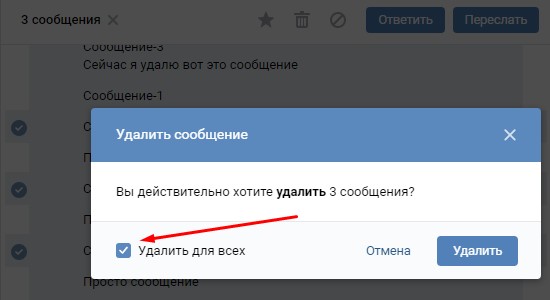
Разумеется, у собеседника таким образом ничего не удалится. Если вы хотите удалить фотографию или видео (которое загружено напрямую, не из списка) из диалога — обрадую вас, это возможно. Необходимо открыть то, что вы хотите убрать и нажать Удалить. Смотрим на изображение.
С аудиозаписями и видео (которое из вашего списка на странице) все обстоит хитрее. Чтобы они пропали из диалога, нужно сначала удалить их из своего плейлиста. Документы удаляются не сразу, а по истечении некоторого времени.
Переходим к текстовым сообщениям и ссылкам. Тут еще сложнее. Варианты со взломом страницы собеседника мы сразу отбрасываем, потому что это из области фантастики, в любом случае сообщение будет прочитано раньше, чем вы добудете логин и пароль. Следующий способ, который тоже встречается в сети — пометить сообщения получателя вашего «левого» письма как спам. Сегодня это не сработает, алгоритмы Вконтакте не посчитают обычную переписку за спам и не удалят весь диалог. Остается последняя возможность удалить сообщение у другого пользователя — заспамить его самого. В данный диалог, куда вы отправили не то письмо необходимо накидать всяких ссылок на подозрительные ресурсы (насколько хватит вашей фантазии и поиска разной ерунды). Минус — вас могут заблокировать за спам, зато удалят весь диалог. В крайнем случае вы всегда можете сообщить собеседнику, что вашу страницу взломали и это были не вы. И извинится перед ним. В общей куче всяких ссылок он может и не заметит компрометирующее вас сообщение.
Остается последняя возможность удалить сообщение у другого пользователя — заспамить его самого. В данный диалог, куда вы отправили не то письмо необходимо накидать всяких ссылок на подозрительные ресурсы (насколько хватит вашей фантазии и поиска разной ерунды). Минус — вас могут заблокировать за спам, зато удалят весь диалог. В крайнем случае вы всегда можете сообщить собеседнику, что вашу страницу взломали и это были не вы. И извинится перед ним. В общей куче всяких ссылок он может и не заметит компрометирующее вас сообщение.
Итак, самый действенный способ заспамить данного собеседника. Если диалог не удалят, всегда можно сослаться на потерю аккаунта и сказать, что это были не вы. Надеюсь я вам помог.
P.S. Вконтакте теперь можно редактировать сообщения, подробнее здесь. Так же теперь можно удалять отправленные сообщения.
Удалить всю переписку в контакте. Как удалить отправленное сообщение в контакте
Итак, перед вами стоит задача, удалить сообщение в вк. Мы рассмотрим два варианта. Первый вариант – когда удаляете одно сообщение. Второй вариант – когда вы удаляете весь диалог с конкретным человеком. Итак, приступим.
Мы рассмотрим два варианта. Первый вариант – когда удаляете одно сообщение. Второй вариант – когда вы удаляете весь диалог с конкретным человеком. Итак, приступим.
Удаление одного сообщения
На главной страничке, с левой стороны, нажимаем мои сообщения
.
Затем, обращаем наше внимание на то, чтобы все письма были представлены в форме сообщений. Прочтите строчку, где должны предложить отображать в виде диалогов. Если там написано показать в виде диалогов
, значит все хорошо и ничего менять не нужно. Если там написано показать в виде сообщений
, тогда нужно выбрать эту строчку.
С правой стороны каждого отображаемого сообщения есть надпись удалить. Кликаем возле того сообщения, требующее удаления. Так мы удалили полученные письма. Для того чтобы удалить отправленные сообщения, необходимо перейти на вкладку отправленные и сделать то же самое. Если таких сообщений несколько, то можно поставить галочку возле каждого, подлежащее удалению и нажать кнопку удалить.
Удаления всей переписки
При этом удаляются как принятые так и отправленные письма. Заходим в мои сообщения.
Смотрим, чтобы предлагали отображение в виде сообщений. Если написано показать в виде сообщений
, значит, на данный момент все сообщения в форме диалогов, а это как раз так, как нам и нужно. Если это не так, жмем показать в виде диалогов
. После этого наведя курсором мышки на пользователя, диалог которого мы хотим удалить, появится крестик с правой стороны. Нажимаем на него. Все диалог удален.
Если нужно удалить только некоторые сообщения с конкретным человеком, значит, пользуемся первым вариантом.
Если вы не получили ответ на вопрос как Вконтакте удалить сообщение
Не удалось получить ответ на вопрос как удалить сообщение Вконтакте по инструкции, напишите нам в . Напишите проблему и действия. Ответим лично.
- Видео, по удалению всей переписки сразу с помощью проргаммы
Всем привет, друзья!
Соцсеть – очень удобное средство общения. Но, бывает, переписываясь, мы отправляем не то или не туда. Не стоит паниковать – выход прост. Разберем, как удалить сообщение в ВК так, чтобы оно исчезло не только у вас, но и у собеседника.
Но, бывает, переписываясь, мы отправляем не то или не туда. Не стоит паниковать – выход прост. Разберем, как удалить сообщение в ВК так, чтобы оно исчезло не только у вас, но и у собеседника.
С компьютера
Пока что ВКонтакте не позволяет удалять отправленную информацию у вас и у собеседника тогда, когда вам вздумается. В любое время вы можете ликвидировать переписку только в своем диалоговом интерфейсе. После таких манипуляций у вашего собеседника данные остаются.
Но если с момента отправки не прошло 24 часа, ситуация поправима. Более того, если пользователь в течение суток не успел прочитать послание, он его никогда и не прочтет – оно полностью исчезнет. По крайней мере, в соцсети.
Шаг 1.
Зайдите в нужный диалог и кликните по отправленному сообщению, которое вы хотите убрать. Независимо от того, когда состоялась переписка, вверху появится панель с корзиной.
Шаг 2.
Нажмите на корзину. Если 24 часа уже прошли, данные тут же исчезнут и появится возможность их восстановить. Но в этом случае вы играете только в одни ворота – у другого пользователя данные останутся.
Но в этом случае вы играете только в одни ворота – у другого пользователя данные останутся.
Если сутки еще не истекли, диалоговое окно будет немного иным. ВК предложит выбрать – удалить для всех или только на своей стороне. Поставьте галочку, чтобы послание исчезло и у юзера с той стороны. После этого некоторое время будет оставаться возможность восстановления – пока вы не закроете или не обновите страницу.
Сутки – это вроде бы немного. Но раньше было и так нельзя сделать. А простота схемы позволяет быстро отправить необдуманное послание в корзину, даже если пользователь онлайн.
С телефона
Если вы пользуетесь приложением ВКонтакте, то избавиться от письма у себя и у собеседника не выйдет – соцсеть пока не предоставляет такой функционал. Получится убрать информацию лишь на своей странице. Возможно, позднее функционал расширят.
Выход прост – воспользуйтесь мобильным браузером. Действия аналогичны – выбираете блок, ставите галочку напротив «Удалить для всех» и подтверждаете намерение. Небольшая разница между десктопной и мобильной версиями – только в интерфейсе. Чтобы добраться до кнопки-ликвидатора в смартфоне, необходимо нажать на многоточие.
Небольшая разница между десктопной и мобильной версиями – только в интерфейсе. Чтобы добраться до кнопки-ликвидатора в смартфоне, необходимо нажать на многоточие.
Удаляем диалог
Убрать весь диалог можно одним кликом. Для этого на блоке с собеседником во вкладке “Сообщения” необходимо нажать на крестик. При этом корреспонденция исчезнет только у вас – у другого пользователя она останется.
Как удалить всю корреспонденцию
Если необходимо очистить всю историю (например, если хотите удалить накрученные сообщения), то либо ручками удаляем все диалоги, как на скриншоте выше, либо пользуемся специальным ботом для ВК, который сделает все автоматически. Например, Sobot .
Скачайте и установите программу на ПК, добавьте аккаунт.
Укажите данные вашего профиля ВКонтакте. Если не используете прокси, то перетащите ползунок в положение “On”.
Необходимый нам функционал “Очистить диалоги” спрятан во вкладке «Функции». Передвиньте ползунок в позицию «On» и нажмите “Продолжить”.
Бот очистит все диалоги. При этом информация у собеседников останется.
Вопросы по теме
Несмотря на простоту схемы, в некоторых ситуациях у вас могут возникнуть небольшие сложности и вопросы. Отвечаем на них заранее.
- Как быть, если вы удалили сообщение, не поставив галочку напротив «Для всех»?
В этом случае нужно найти, выбрать удаленные послания и кликнуть по кнопке «Восстановить». После этого данные появятся вновь – теперь можно повторить процедуру, но уже по всем правилам.
Это способ работает, если вы сразу спохватились и не закрыли страницу. Как только страница обновится, возможность восстановить что-либо исчезнет.
- Что делать, если кликаете по корзине, но пункта «Удалить для всех» нет?
Если этого пункта нет, значит, сообщение старое – отправлено более 24 часов назад. Чтобы очистить поле с письмом у себя и у другого пользователя, можно попробовать схему со спамом. По-другому пока никак.
- Узнает ли адресат об удалении письма?
В самом диалоге адресата после ваших манипуляций не останется и намека на былые данные. Если пользователь не прочел письмо, то есть вероятность, что он о нем и не узнает. Но, возможно, у человека настроены уведомления о входящих – либо на электронную почту, либо по SMS. Поэтому надеяться на стопроцентное заметание следов не стоит.
Если пользователь не прочел письмо, то есть вероятность, что он о нем и не узнает. Но, возможно, у человека настроены уведомления о входящих – либо на электронную почту, либо по SMS. Поэтому надеяться на стопроцентное заметание следов не стоит.
- Исчезнет ли переписка после ликвидации аккаунта ВК?
Нет, это не работает. Даже после удаления аккаунта все ваши месседжи останутся видимыми другому пользователю. Только напротив вашей аватарки будет красоваться собачка, а у адресата пропадет возможность переписываться с вами.
- Можно ли уничтожить переписку, если вы у собеседника в черном списке?
Нет, в этом случае получится убрать послание только на своей стороне.
- Как быть, если ваше сообщение переслали кому-либо еще?
Пропадет переписка у вас и у вашего собеседника. У третьего адресата письмо останется. Чтобы и оно исчезло, необходимы усилия того пользователя, с кем переписывались лично вы.
- Можно ли убрать неотправленное сообщение?
Иногда из-за технических сбоев послание не доходит до адресата. Если такое случится с вами, вы узнаете об этом по красному кружку с белым восклицательным знаком напротив письма.
Если такое случится с вами, вы узнаете об этом по красному кружку с белым восклицательным знаком напротив письма.
Чтобы информация впоследствии гарантированно не оказалась у другого человека, нажмите на круглую иконку и проделайте то, что справедливо для обычной ситуации.
Нет, работающих инструментов нет – ни от ВКонтакте, ни от сторонних разработчиков. Если вам предлагают воспользоваться помощью какой-либо программы, будьте начеку – возможно, это попытка мошенничества. На этот момент полностью убрать сообщения, которым более суток, нельзя.
Заключение
Убрать информацию из переписки и у вас, и у адресата просто. Но необходимо спешить – через 24 часа после отправки возможность очистки исчезает. Не успели – пользователь сможет читать корреспонденцию в любое время. Все остальные способы либо не дают гарантии результата, либо нерабочие.
Приходилось ли вам удалять ошибочно отправленное сообщение? Успели ли вы это сделать до того, как другая сторона его прочла? Поделитесь своей историей с читателями блога.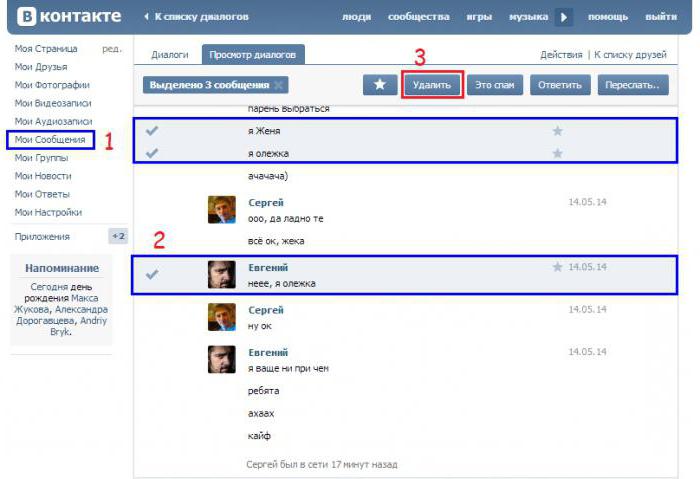
Иногда случается, что у пользователя соцсети ВКонтакте
накапливается довольно много диалогов с различными людьми. Ориентироваться в таком количестве информации сложно, поэтому лучше всего почистить раздел сообщений и удалить все то, что не нужно. Эта статья расскажет, как удалить сообщение ВКонтакте
или полностью всю переписку с каким-либо человеком.
Вы также можете ознакомиться с подробной инструкцией «Как удалить фотографию в Вконтакте «, которая поможет быстро и легко удалить все ненужные или старые фотокарточки из вашего профиля.
Как удалить одно или несколько сообщений
- Заходим на страничку «Мои сообщения
» в личном профиле (ссылка на раздел находится слева от главной фотографии профиля
).
- Видим список диалогов, среди которых нужно выбрать тот, где хотим удалить сообщения.
- Найти нужную переписку можно вбив в строке поиска (находится вверху странички и обозначается маленьким значком «лупа
») имя человека, с которым она велась.
- Далее, переходим в сам диалог, нажав на широкую строку с миниатюрой оппонента и содержанием последнего сообщения.
- Выбираем ненужные сообщения (одно или несколько
), щелкая по ним мышкой. При этом они приобретут голубой фон и будут отмечены небольшой галочкой слева.
- Для удаления щелкаем на синюю кнопку «Удалить
», которая появится вверху окна с диалогом. - После удаления будет возможность моментально восстановить ошибочно удаленные сообщения, нажав на ссылочку «Восстановить
», которая появится там, где раньше был текст переписки.
- Если восстановление не требуется, то обновляем страничку и видим, что все лишнее удалено. При этом надо понимать, что информация удалится только с вашего аккаунта, у собеседника вся эта переписка останется.
Как удалить переписку в контакте
- Удаление полностью какой-либо переписки займет еще меньше времени. Для этого заходим на страничку «Мои сообщения
».
- Выбираем диалог, который подлежит удалению.
- Можно выбрать его, пролистав страничку, или вбить имя собеседника в строку поиска.
- Далее, необходимо навести курсор мыши на широкую строку с миниатюрой собеседника и последним сообщением в диалоге. При этом строка выделится голубым цветом и в верхнем углу появится небольшой крестик
.
- Нажимаем на крестик.
- Подтверждаем действие в окне, которое появится, нажатием кнопки «Удалить
». При этом надо помнить, что восстановить информацию моментально или как-то еще будет невозможно.
- После нажатия кнопки видим, что диалог был полностью удален
. Аналогично переписка будет удалена только с вашего аккаунта, в профиле оппонента все, что было удалено останется.
Такая проблема, как удалить сообщение в ВК у собеседника, стала решаемой совсем недавно — только в 2017 году, но к этой возможности пользователи определенно уже успели привыкнуть.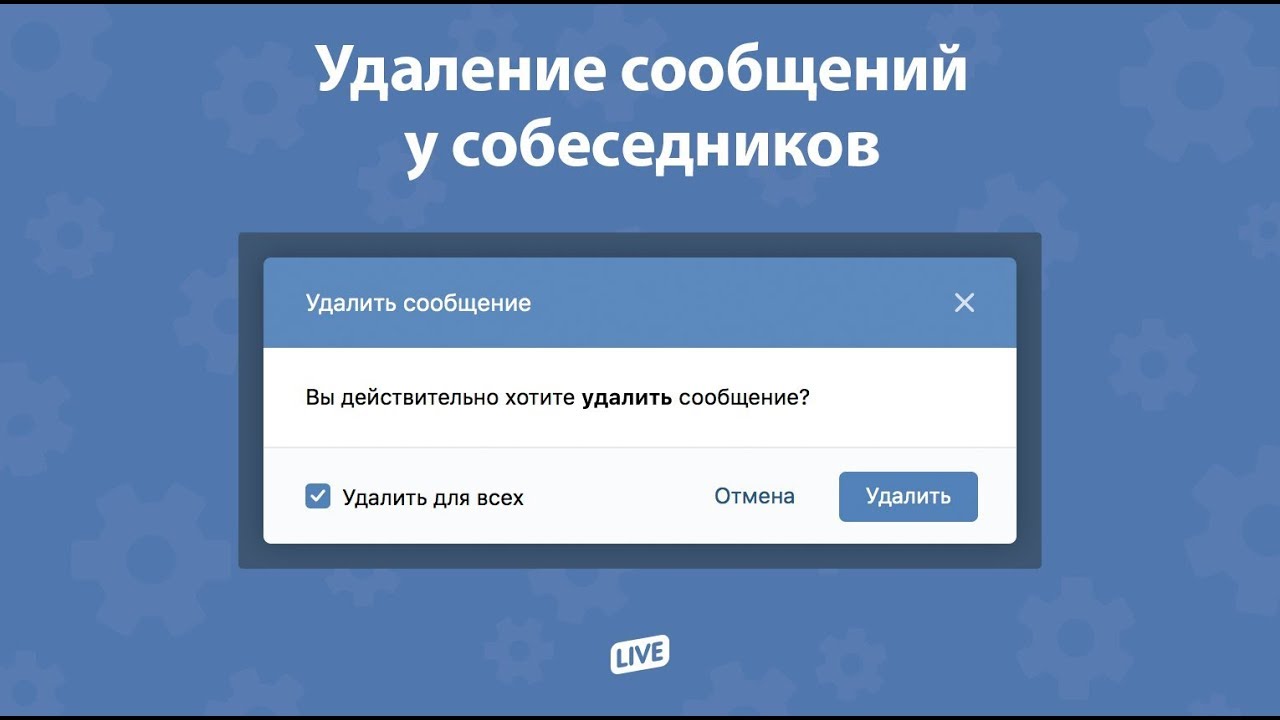 Далее в статье подробно расскажем о том, как же стереть в диалоге отправленную запись, что увидят другие участники беседы и то, от каких записей избавиться не получится.
Далее в статье подробно расскажем о том, как же стереть в диалоге отправленную запись, что увидят другие участники беседы и то, от каких записей избавиться не получится.
Как стереть «письмо», используя ПК?
Если вам нужно удалить переписку в ВК, чтобы у собеседника она тоже удалилась, тогда будет удобнее воспользоваться соц. сети. Для этого потребуется:
- Открыть нужную беседу.
- Кликом мышки выделить запись.
- В окне беседы сверху появится панель — найти и кликнуть по пиктограмме с мусорной корзиной.
- Поставить галочку «Для всех»
и подтвердить удаление.
Если выделить несколько записей, то можно одним кликом удалить сообщения (смс) «В Контакте», чтобы собеседник не прочитал их. Однако, это касается только смс, которые добавлены в течение последних суток, по истечении 24 часов произвести удаление, к сожалению, уже не получится.
Важно! Перед тем, как избавиться от СМС, дважды подумайте! , конечно, можно, но далеко не все и не всегда.
Да и потраченное время будет очень жалко, если Вы не получите интересующий результат!
Как стереть «письмо», используя телефон?
Любой пользователь легко сможет на своем телефоне удалить диалог у собеседника в ВК (отменить сообщение, если оно не прочитано или, наоборот, уже просмотрено). Для этого потребуется сделать следующее:
- Открыть нужную беседу.
- Тапнуть по лишнему смс.
- Выбрать в списке «Удалить»
.
- Поставить галочку «Для всех»
и подтвердить решение.
Эта инструкция работает для текстовых записей, однако стоит заметить, что стирать из беседы можно и медиа: например, стикеры, картинки, видео и аудио.
Кстати, в мобильном приложении совсем нетрудно удалить голосовое сообщение в ВК, чтобы оно удалилось у собеседника, однако инструкция для такого контента будет немного отличаться. Но перед тем как избавиться от ненужного СМС, настоятельно рекомендуем на своё устройство, так как восстановить его при необходимости будет проблематично.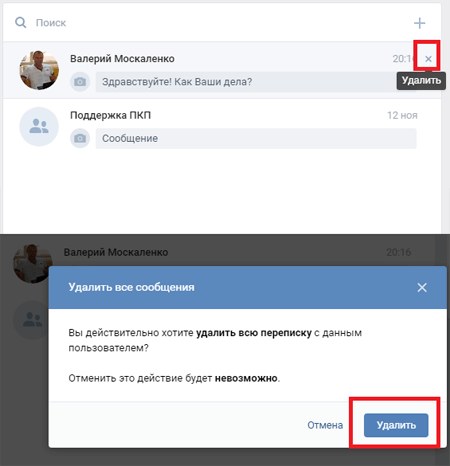
- Медиа в беседе выделяется долгим тапом
- Для удаления используется значок мусорной корзины на верхней панели.
Также стоит знать, что удаление — не единственный метод внести изменения в беседу: например, можно , отправленное в течение последних суток.
Ограничения и особенности, существующие для этой функции
Эта несложная функция соц. сети имеет следующие особенности:
- Стереть можно только в первые сутки после отправления.
- Статусы «Просмотрено»
/ «Не просмотрено»
не важен, поэтому не стоит удивляться, если в процессе чтения из диалога исчезнет запись. - Популярный вопрос — можно ли удалить сообщение в ВК, чтобы оно удалилось у собеседника — на самом деле имеет простой ответ: да, это стало возможным с конца 2017 года. Однако, надо обратить внимание на то, что очистка «писем» в диалогах бывает двух видов: только у себя/у всех участников беседы, поэтому, чтобы не ошибиться, стоит внимательно изучить инструкцию, размещённую далее в тексте.

- Часто пользователи интересуются тем, что будет, если удалить непрочитанное сообщение «В Контакте», что увидит собеседник, и будут ли какие-либо отметки об изменении в диалоге? Так вот, при удалении «у всех участников»
в диалоге следов от отправленной записи не останется.
Последнее условие работает только внутри соц. сети, поэтому есть возможность сохранять отправленные «письма», в том числе и удалённые. Для этого потребуется:
- Проверить уведомления (точнее, начало текста из отправленных записей), ведь они остаются даже после удаления смс из диалога в соц. сети. Метод работает для недавних «писем» и только для мобильных и планшетных ОС, на которых установлено приложение соц. сети.
- Так как удалить сообщение в ВК, чтобы оно удалилось у собеседника, может каждый, то пользователи смартфонов — как правило, Андроид, могут установить софт для сохранения уведомлений. Такие приложения записывают и сохраняют все полученные уведомления, и с помощью них появляется возможность отследить удаление любых записей из бесед.

Поэтому, если пользователь решил удалить сообщения в ВК, чтобы у собеседника они тоже исчезли, и осуществил задуманное — это все равно не гарантия того, что содержимое «письма» уничтожено.
22
Фев
2015
Социальной сетью Вконтакте пользуются практически все люди, а функционал этого сайта настолько широкий, что иногда приходится искать информацию в сети.
В первую очередь эта сеть используется для общения, а функционал личных сообщений тоже вызывает множество вопросов.
Как удалить переписку Вконтакте полностью? Один из самых распространенных вопросов. При желании вы можете удалить любые сообщения со своего профиля. В этой статье мы покажем, как удаляются отдельные сообщения и диалоги, а так же объясним, как удалить все диалоги Вконтакте сразу
.
Как Вконтакте удалить переписку?
Самый простой способ удаления переписки – это навести курсор на любой диалог и нажать на крестик:
Так же просто удалять отдельные сообщения в вашей переписке.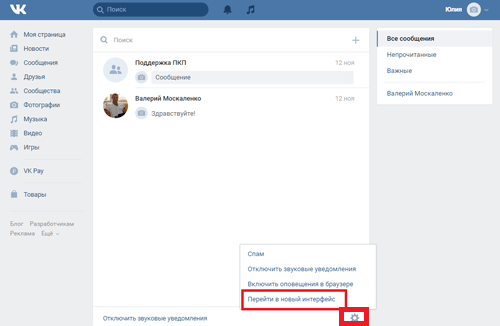 Для этого нужно открыть диалог, выбрать любое сообщение и в появившемся верхнем меню нажать на кнопку:
Для этого нужно открыть диалог, выбрать любое сообщение и в появившемся верхнем меню нажать на кнопку:
Удаленные диалоги и сообщения невозможно будет восстановить, поэтому хорошо подумайте перед удалением истории переписки.
Как удалить переписку Вконтакте у собеседника?
Сделать это намного сложнее. В первую очередь попросите его это сделать. Если такой возможности нет, попробуйте открывать его сообщения и помечать их как спам:
Такой прием работает не всегда (примерно в 60% случаев), но по-другому удалить переписку Вконтакте у собеседника невозможно.
Как удалить все диалоги Вконтакте?
Если вам нужно удалить все переписки со своего профиля, лучше воспользоваться специальными программами. Вручную вы будете удалять сообщения и диалоги слишком долго. Самая простая программа для удаления переписки Вконтакте – это .
После её запуска и добавления профиля, перейдите в Профиль>Чистка>Управление личными сообщениями
:
Откроется вот такой список функций. Вы сможете удалить диалоги, оставить некоторые из них, очистить переписку с людьми, которых не добавляли в друзья или удалить диалоги с небольшим количеством сообщений.
Вы сможете удалить диалоги, оставить некоторые из них, очистить переписку с людьми, которых не добавляли в друзья или удалить диалоги с небольшим количеством сообщений.
Обратите внимание, через VkBot можно массово выйти из бесед, а также пометить все сообщения Вконтакте прочитанными.
У этой простой программы есть и другой полезный функционал, а самое главное, что она бесплатная
.
Соц. сеть Вконтакте продолжает развиваться и пользователям предлагается всё больше функций. Если вы хотите разобраться во всех инструментах этого сайта, обязательно почитайте,
Как удалить сообщения в ВК и стереть диалог у собеседника
Иногда бывает так, что какие-то вещи мы отправляем случайно не тому человеку. Не стоит беспокоиться, ведь есть простой способ исправить ошибку. Теперь удалить сообщения в ВК, можно не только у себя на странице, но и у остальных получателей беседы.
Как удалить сообщения в ВК
Вконтакте пока не ввело функцию стирать посланные сообщения у собеседника в любой момент времени. Вы можете убрать месседжи, но это возможно только у себя. Всё равно после этих действий информация так и будет храниться у вашего собеседника.
Вы можете убрать месседжи, но это возможно только у себя. Всё равно после этих действий информация так и будет храниться у вашего собеседника.
Удаляем с компьютера
Ситуацию можно легко исправить, если не прошло 24 часа с того момента, как вы отправили сообщение. Кроме того, если пользователь не прочитает сообщение до того, как вы его удалите, то у него никогда не будет возможности это сделать, ведь оно навсегда исчезнет. Хотя бы из соцсети.
Для любого вида сообщений: текстовое, голосовое или с прикреплёнными файлами – работает такая последовательность действий:
1 шаг:
Зайдите в нужный диалог ВК и нажмите на отправленное сообщение. В независимости от пройденного времени после отправки, на панели вы увидите иконку в виде мусорной корзины.
2 шаг:
Нажмите на эту иконку. Сообщения исчезнут с возможностью восстановления, после того, как пройдут 24 часа. Но они всё равно сохранятся у вашего адресата. Диалоговое окно поменяется, если сутки ещё не успели закончится.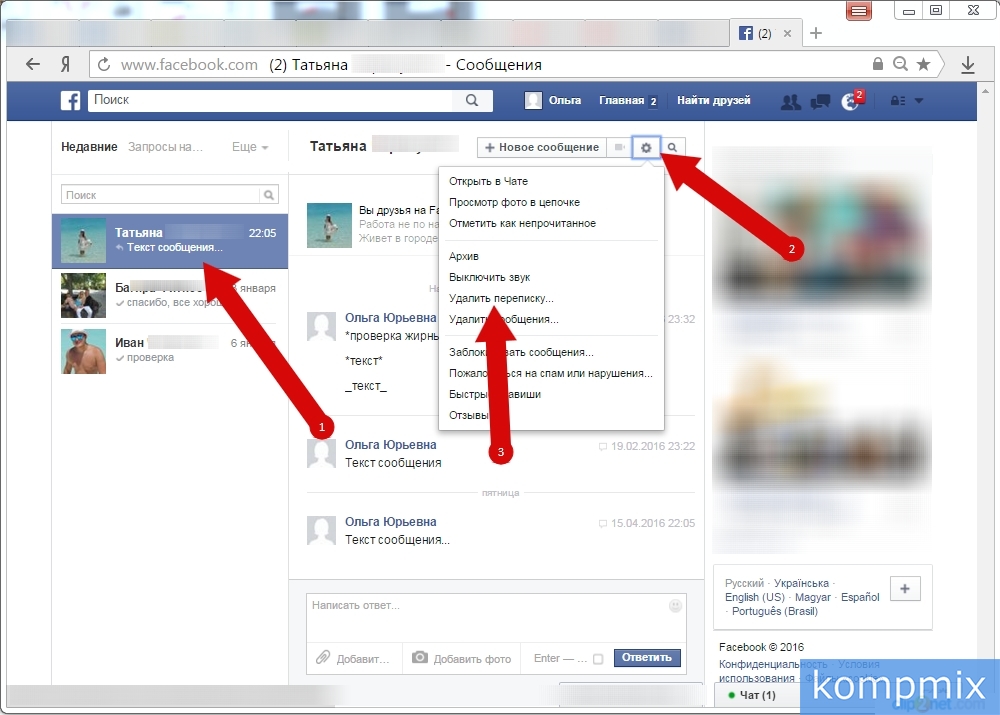
ВК предоставит выбор опций – стереть сообщение у всех или только у вас. Кликните на галочку «Удалить для всех», чтобы у собеседника исчезло письмо. Возможность восстановления останется, но только до обновления страницы браузера или её закрытия.
Сутки – это небольшое количество времени, но раньше не было и подобных действий. Схема простая и позволяет стереть необдуманное сообщение, даже если пользователь находится в сети.
Удалить с телефона
Вы не сможете удалить сообщения у другого человека через приложение ВКонтакте, потому что разработчики пока не добавили такую функцию. Пока возможно только удаление информации со страницы. Но есть вероятность, что добавят новые возможности.
Но выход есть – можно открыть браузер на мобильном телефоне. Действия такие же, как и на компьютере: поставьте галочку и удаляйте сообщения. Разница между компьютером и телефоном только в интерфейсе. На смартфоне нужно нажать на три точки, чтобы появилась иконка удаления.
Как удалить весь диалог в ВК
С помощью всего одного клика можно стереть весь диалог.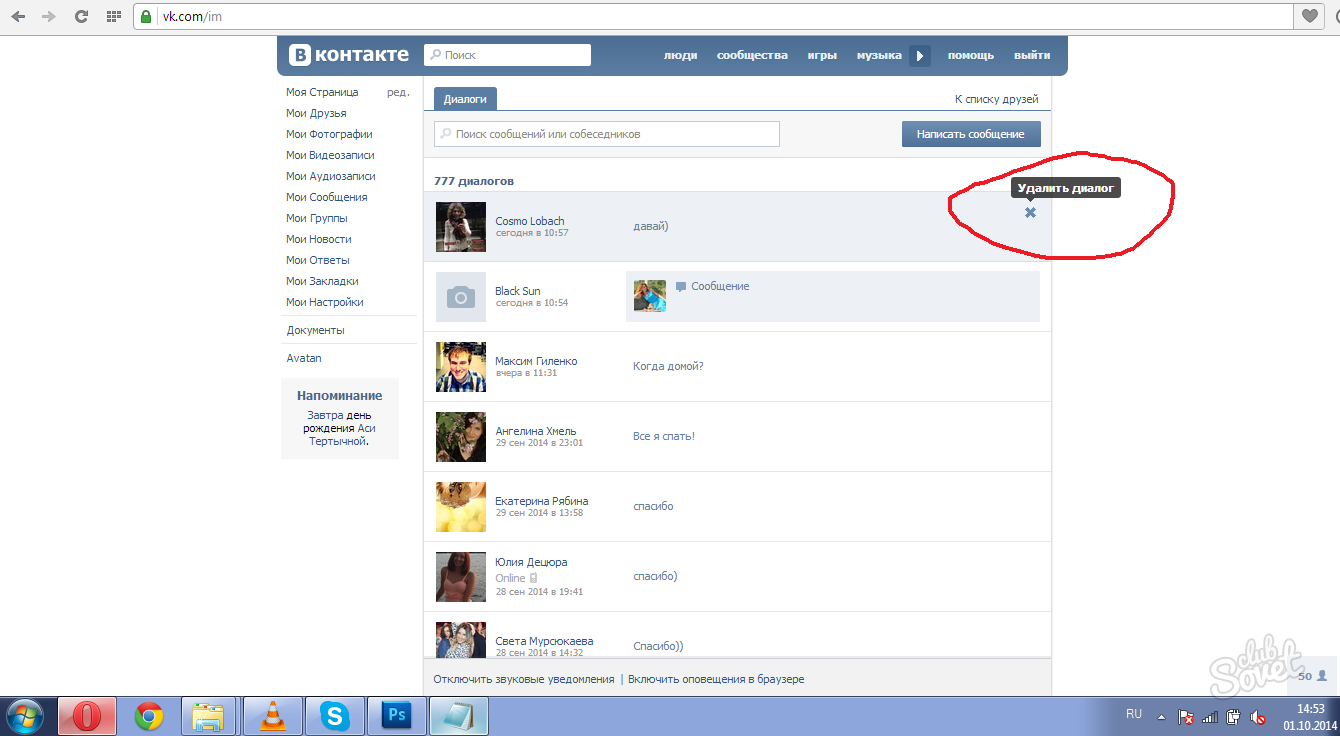 Достаточно кликнуть по крестику на диалоге в разделе «Сообщения». У другого пользоваться он останется, в то время как у вас всё удалится.
Достаточно кликнуть по крестику на диалоге в разделе «Сообщения». У другого пользоваться он останется, в то время как у вас всё удалится.
Как удалить все сообщения в ВК
Если хотите очистить вообще всю историю, то это можно сделать двумя способами: либо вручную, как в предыдущем пункте, либо с помощью специальной программы, которая сделает всё за вас. Например, такой программой может быть Sobot.
Скачайте и установите программу на свой ПК. Введите туда данные своего аккаунта. Перещёлкните на «on», если не пользуетесь прокси-сервером. Во вкладке «Функции» находим нужное нам действие «Очистить диалоги». Поставьте переключатель на «On» и кликните «Продолжить». Бот сам удалит имеющиеся диалоги. Они сохранятся у других пользователей.
Часто задаваемые вопросы
Хотя порядок действий довольно лёгкий, но в некоторых моментах могут появиться трудности. Решаем их своевременно.
- Как быть, если я забыл поставить галочку для удаления месседжей у всех пользователей?
В такой ситуации нужно просто восстановить сообщения.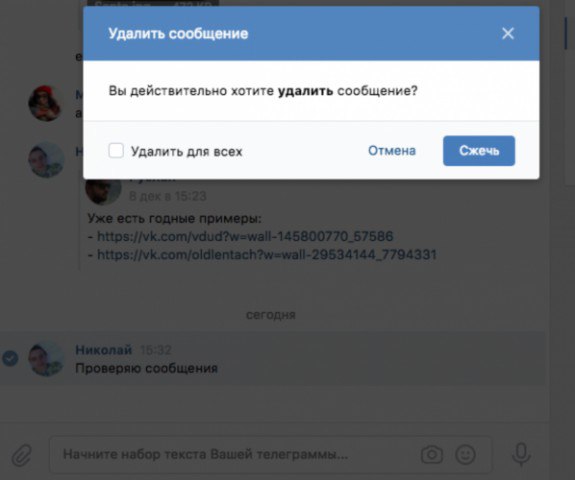 Они появятся вновь и тогда уже повторяем действие, но уже по правильным действиям. Если вы не обновляли и не закрывали страницу, то способ будет работать.
Они появятся вновь и тогда уже повторяем действие, но уже по правильным действиям. Если вы не обновляли и не закрывали страницу, то способ будет работать.
- Почему я нажимаю на корзину, а возможность удаления для всех не появилась?
Это значит, что после отправки прошли целые сутки и сообщение уже старое. Есть только вариант со спамом, чтобы удалить у обоих собеседников.
- Может ли пользователь узнать, что я удалил сообщение в ВК?
Нет, не узнает, ведь в диалоге не останется каких-либо следов от сообщения. Однако, если пользователю приходят на почту письма с новыми сообщениями или он настроил SMS-оповещения, то есть вероятность, что он всё-таки прочитает нежелательное сообщение.
- Может ли исчезнуть диалог после удаления страницы?
Такой способ вообще не работает. Пользователю всё ещё будут доступны сообщения, только он потеряет возможность переписки с вами.
- Я в чёрном списке, возможно ли удалить сообщения у собеседника?
В таком случае убрать сообщение получится только у себя.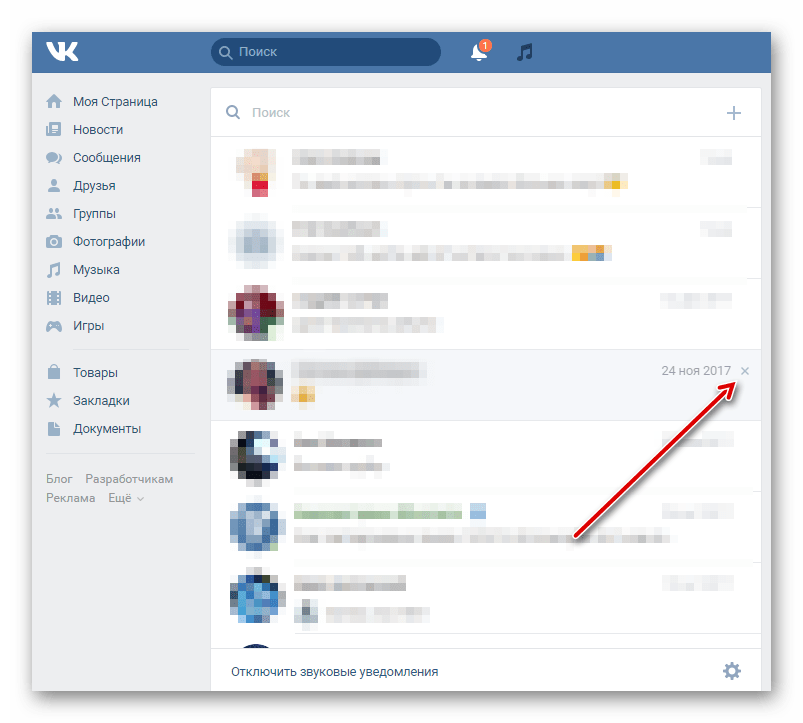
- Возможно удалить сообщение в ВК, которое не смогло отправиться?
Такое бывает, что сообщение не доходит из-за каких-либо технических сбоев. Вы это узнаете, когда рядом с сообщением появляется красный кружок с белым восклицательным знаком. Чтобы быть уверенным, что сообщение так и не дойдёт – просто удалите его.
- Существуют какие-либо сайты или программы для удаления старых сообщений?
Таких сервисов не существует – ни от разработчиков социальной сети, ни от каких-либо программистов со стороны. Даже если вы увидите такой сервис, то не ведитесь на него – с большой вероятностью это обычные мошенники. Нельзя убрать сообщения для всех, которым есть больше суток.
- Что можно предпринять, если моё сообщение отправили кому-то ещё?
Письмо удалится только со страницы вашей и собеседника. Другой пользователь может также продолжать его просматривать, когда он захочет. Удалить его может только ваш собеседник.
Заключение
Удалить нежелательные сообщения у обоих собеседников ВК очень легко.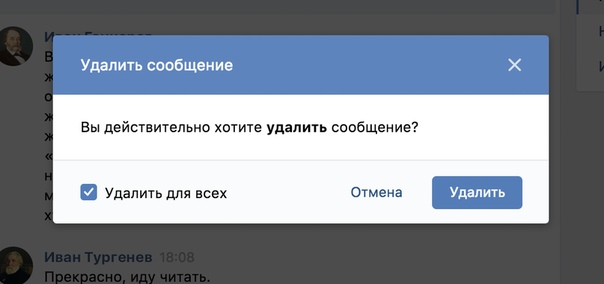 Но надо это сделать в течение 24 часов, иначе такая возможность исчезнет. Адресат будет по-прежнему иметь возможность читать сообщения, когда угодно, если вы не успеете вовремя всё удалить. Другие способы не рабочие или они крайне ненадёжные и не обещают выполнения задачи.
Но надо это сделать в течение 24 часов, иначе такая возможность исчезнет. Адресат будет по-прежнему иметь возможность читать сообщения, когда угодно, если вы не успеете вовремя всё удалить. Другие способы не рабочие или они крайне ненадёжные и не обещают выполнения задачи.
Попадали ли вы в ситуации, когда были вынуждены стирать сообщения, если отправили их по ошибке? Успевали ли это сделать вовремя, пока ваш собеседник его не прочитал? Ждём ваших историй!
Как удалить сообщение в Инстаграме, очистка переписки в Директ
Нужно срочно удалить отправленное сообщение? Все мы попадали в такие ситуации по разным причинам: сообщение, предназначавшееся для другого собеседника, написал ерунду, допустил ошибку, слишком приватная информация… Да и просто иногда нужно чистить телефон. Если в других социальных сетях удалять сообщения очень просто, то в Instagram многие не знают о такой возможности. Ниже мы покажем 5 способов удаления сообщений в Инстаграм Директ.
Как удалить одно сообщение в Директе
Сначала мы рассмотрим способ удаления одного сообщения. Удаленное сообщение исчезает сразу у обеих пользователей, у отправителя и получателя. Даже если собеседник успел его прочитать.
Перед тем, как начать оформлять аккаунт, рекомендую выполнить бесплатный анализ через INSTAHERO. Сервис подсчитает ботов, магазины, иностранцев и т.д. среди ваших подписчиков. Там же можно будет выполнить автоматическу чистку. Лучше сразу работать только с настоящей, живой аудиторией.
Живая аудитория — это вовлечение, вовлечение — это активность и лучшее ранжирование алгоритмами Инстаграм. После чистки, можно поставить защиту от спама в «ИнстаХиро».
На Iphone
Чтобы удалить отдельное сообщение в переписке на Iphone, выполните три шага:
- Откройте Direct Messenger;
- Выберите необходимый диалог и нужное сообщение;
- Зажмите сообщение и выберите опцию «Отменить отправку»;
- Сообщение пропадет из диалога и у вас, и у собеседника.

На Android
Итак, как же удалить сообщение в директе Instagram на операционной системе Android?
- Для начала зайдите в раздел Direct и откройте диалог с пользователем, общение с которым нужно очистить;
- Найдите нужное сообщение, зажмите пальцем, пока не высветится дополнительное меню;
- Выберите в меню пункт «Отменить отправку сообщения»;
- Подтвердите отмену отправки и наслаждайтесь очищенным диалогом!
Таким легким способом вы очистите диалог и у себя, и у собеседника. Учтите, как и на Iphone, если после сообщения есть надпись «Просмотрено», другая сторона уже видела отправленную информацию.
На компьютере
В веб-версии Instagram на компьютере раздела директ нет. Но вы можете воспользоваться сторонним приложением. Они позволяют переписываться в Direct Messenger и легко удалять переписку. Для операционной системы Windows подойдет официальное приложение в Instagram, а пользователям Mac OS мы рекомендуем Flume.
Рассмотрим, как очистить Instagram Direct в приложении для Windows.
- Откройте раздел личных сообщений и выберите нужную переписку;
- Наведите курсор мыши на сообщение, которое собираетесь удалить, и зажмите левую кнопку мыши, пока не появится кнопка «Отменить отправку сообщения»;
- В появившемся уведомлении подтвердите очистку.
Как и в случае очистки диалога с мобильного устройства, сообщение пропадет у всех участников переписки. Но стоит учитывать, что если вы не удалили сообщение моментально после отправки, его уже могли прочитать.
Эмулятор
Пользоваться Instagram на компьютере можно и с помощью специального приложения, имитирующего работу Android. Такая программа устанавливается на устройствах с Windows и Mac Os. Эмулятор позволит пользоваться Instagram, сохраняющим полный функционал мобильного приложения, и другими программами из Google Play.
Мы рассмотрим очистку директа в эмуляторе BlueStacks, одним из мощнейших представителей таких приложений.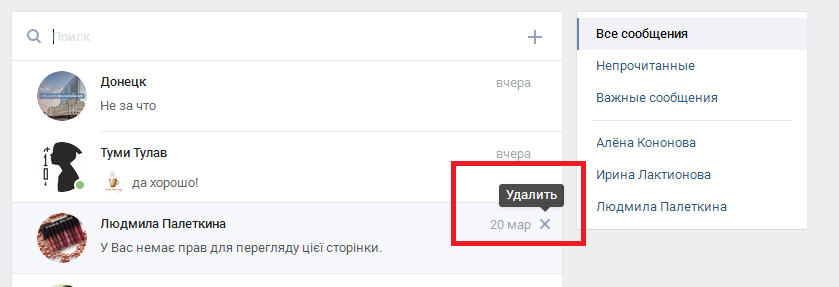 После установки эмулятора, скачайте Instagram и зайдите в нужный аккаунт. Вы увидите, что приложение аналогично своей мобильной версии.
После установки эмулятора, скачайте Instagram и зайдите в нужный аккаунт. Вы увидите, что приложение аналогично своей мобильной версии.
А потому и удаление сообщений будет как в полной версии Instagram. Зайдите в директ, зажмите нужное сообщение левой кнопкой мыши и отмените отправку сообщения. После чего оно исчезнет у всех участников диалога. Остается надеяться, что они не успели его прочитать до удаления!
Как удалить диалог или очистить весь Директ
Если вы хотите удалить не одно сообщение, а диалог с пользователем, сделать это можно в несколько кликов. У Instagram нет функции полной очистки всех переписок. И чтобы начать общение Direct с чистого листа, придется провести манипуляцию с удалением каждого ненужного диалога.
На Iphone
Для удаления переписки на Iphone достаточно открыть список диалогов, выбрать необходимый, провести справа-налево, после чего нажать «Удалить». В этом случае переписка пропадет из папки «Входящие» на устройстве, но останется у собеседника.
На Android
Чтобы удалить диалог из директа в приложении Android, откройте раздел сообщений и найдите пользователя, переписку с которым хотите очистить.
- Зажмите диалог пальцем, не открывая при этом переписку;
- Дождитесь появления меню и выберите опцию «Удалить»;
- Подтвердите действие.
Учтите, что чат исчезнет только из вашего списка диалогов, у собеседника же история сохранится. Если вы не заблокировали пользователя и он напишет вам снова, аккаунт вновь появится в папке входящих сообщений.
Чтобы очистить директ полностью, удалите сообщения с каждым из пользователей таким методом.
Как восстановить переписку?
Без резервных копий
Если вы в процессе очистки диалогов случайно удалили нужную информацию, вы наверняка зададитесь вопросом: а можно ли его восстановить? И хотя в функционале Instagram нет кнопки восстановления, решений у этой проблемы несколько.
Сначала определимся с тем, как вы удаляли сообщения. Если вы воспользовались отменили отправку сообщения, восстановить его нельзя. Такое сообщение пропадает у обоих собеседников и буквально стирается из памяти.
Если же вы удаляли диалоги из папки «Входящие», воспользуйтесь одним из способов ниже.
- Запросите переписку у собеседника. Мы помним, что при удалении диалога он сохраняется у другой стороны. Попросите скопировать или сделать скриншоты сообщений;
- Если по какой-то причине собеседник не передает информацию, остается еще один шанс — поддержка Instagram.
- Зайдите в настройки аккаунта;
- Выберите раздел «Справка»;
- Нажмите «Сообщить о проблеме»;
- Опишите случай как можно подробнее, укажите имя пользователя, с которым нужно восстановить переписку и другие детали, которые помогут работникам поддержки.
Поскольку сообщения хранятся на сервере, есть шанс, что таким образом вы получите информацию. Но учтите: играет время, когда вы обратились поддержку (чем раньше — тем больше шансов на удачный результат). Стоит отметить, что оперативного ответа Instagram ждать не стоит, учитывая многомиллионную аудиторию социальной сети.
Стоит отметить, что оперативного ответа Instagram ждать не стоит, учитывая многомиллионную аудиторию социальной сети.
Приложения для сохранения данных
Удалось вам восстановить сообщения или нет, мы рекомендуем пользоваться приложениями для сохранения данных. В таком случае удаление переписки не страшно — она останется в запасной копии.
Пользователям Iphone подойдет приложение Fone Lab. С его помощью восстанавливаются данные из приложений смартфона, аккаунтов Itunes и Icloud.
У пользователей Android выбор широк — в Google Play много приложений для создания резервных копий файлов, контактов и приложений. Для сохранений переписки в Direct подойдут те, которые делают копии приложений.
- Так Apps Backup and Restore отличается небольшим весом и быстрым восстановления файлов приложений.
- Приложение «Резервное копирование — Backup», создаст копии системы или только тех пунктов, которые вы сами выберете.
- App Backup создает и сохраняет копии необходимых приложений и хранит данные даже после удаления.

- Такой же функционал у App Backup — Easy and Fast, отличаясь меньшим количеством занимаемой памяти на телефоне.
Мы убедились, что при восстановлении сообщений, лучшая тактика — предупреждение. Храните резервные копии, не забывайте обновлять данные, и потеря переписок вам не страшна.
Используйте исчезающие сообщения
Отправляете собеседнику данные, которые предназначаются только ему? Или боитесь, что он поделится отправленной информацией с другими? Используйте исчезающие сообщения!
Таким способом можно отправить текст, фотографию или составить полноценную сторис. С одним отличием — посмотреть ее можно только один раз. После этого контент удалиться из переписки.
Чтобы создать такое сообщение, выберите диалог с нужным пользователем и следуйте инструкции:
- Нажмите на значок с фотоаппаратом в левом нижнем углу.
- Если отправляете текст:
- Пролистайте влево, пока не увидите внизу кнопку «Создать»;
- Выберите функцию «Разовый просмотр»;
- Введите текст, прикрепите нужные наклейки и смайлы, отправьте сообщение.

- Если отправляете фотографию:
- Выберите нужное фото из «Галереи»;
- Установите опцию «Разовый просмотр».
Пока собеседник не просмотрел сообщения, они выделены синим цветом. После одного просмотра на их месте появится значок «бомбочек», при нажатии на которые ничего не произойдет. Как бы пользователь не хотел снова посмотреть контент — у него это не выйдет.
Управление Директ-мессенджером с компьютера
Отправлять и удалять сообщения в директе можно не только с помощью специальных приложений. В облачных сервисах для продвижения аккаунта есть встроенный мессенджер и ряд дополнительных функций, полезных бизнесу.
Tooligram
Пользователи облачного сервиса пользуются масслайнгом, массфоловингом и автопостингом, в аккаунте анализируют статистику, подбирают аккаунты для взаимного пиара и ищут горячих клиентов. Доступен встроенный Direct Messenger и рассылки в директ.
При регистрации по нашей ссылке — 14 дней бесплатного использования на старте.
Доступно подключение отдельных функций сервиса или покупка полного пакета с подпиской на все опции Tooligram.
Instaplus Pro
Instaplus Pro — облачный сервис с встроенным Direct Messenger. Чтобы удалить в переписке сообщения, нажмите на значок «Корзина»
В папке входящих сообщений доступен фильтр, с помощью которого остаются только непрочитанные диалоги. По цене подписки доступны функции, среди которых: автопостинг, создание диплинков, редактор профиля, управление публикациями и другое.
Заключение
Мы рассмотрели все способы удаления сообщений в Директе. Не забывайте про самоуничтожающиеся сообщения — отличный способ отправлять конфиденциальную информацию.
MUSTHAVE-сервисы для продвижения в Инстаграм:
Мы отобрали лучшие и самые необходимые инструменты для работы в Инстаграм.
Они подойдут и для продвижения коммерческих аккаунтов и для личных блогов.
Универсальный сервис, который объединил в себе десятки инструментов. Зарегистрируйтесь и посмотрите.
Продвижение, увеличение активности, проведение конкурсов, рекламная биржа, удобный Директ-мессенджер и т.д. При регистрации по нашей ссылке — 14 дней бесплатно!
Создайте специальную ссылку в описании вашего профиля в Инстаграме. Внутри можно поместить ссылки на соц-сети, текст, видео, и даже целый интернет-магазин с онлайн-оплатой! Хороший бесплатный тариф + промокод от нас на 10% скидки: gruzdevv
В Инстаграме очень много спама! Удалите рекламные аккунты среди ваших подписчиков — это поможет поднять охват (показатель ER), и увеличит ценность вашего Инстаграм в глазах рекламодателя!
Как я уже третий месяц пытаюсь удалить все свои данные из «ВКонтакте»
На фоне шума вокруг «ВКонтакте» и уголовных дел за репосты, делюсь своим опытом общения с технической поддержкой соцсети.
{«id»:78483,»url»:»https:\/\/tjournal.ru\/news\/78483-kak-ya-uzhe-tretiy-mesyac-pytayus-udalit-vse-svoi-dannye-iz-vkontakte»,»title»:»\u041a\u0430\u043a \u044f \u0443\u0436\u0435 \u0442\u0440\u0435\u0442\u0438\u0439 \u043c\u0435\u0441\u044f\u0446 \u043f\u044b\u0442\u0430\u044e\u0441\u044c \u0443\u0434\u0430\u043b\u0438\u0442\u044c \u0432\u0441\u0435 \u0441\u0432\u043e\u0438 \u0434\u0430\u043d\u043d\u044b\u0435 \u0438\u0437 \u00ab\u0412\u041a\u043e\u043d\u0442\u0430\u043a\u0442\u0435\u00bb»,»services»:{«vkontakte»:{«url»:»https:\/\/vk.com\/share.php?url=https:\/\/tjournal.ru\/news\/78483-kak-ya-uzhe-tretiy-mesyac-pytayus-udalit-vse-svoi-dannye-iz-vkontakte&title=\u041a\u0430\u043a \u044f \u0443\u0436\u0435 \u0442\u0440\u0435\u0442\u0438\u0439 \u043c\u0435\u0441\u044f\u0446 \u043f\u044b\u0442\u0430\u044e\u0441\u044c \u0443\u0434\u0430\u043b\u0438\u0442\u044c \u0432\u0441\u0435 \u0441\u0432\u043e\u0438 \u0434\u0430\u043d\u043d\u044b\u0435 \u0438\u0437 \u00ab\u0412\u041a\u043e\u043d\u0442\u0430\u043a\u0442\u0435\u00bb»,»short_name»:»VK»,»title»:»\u0412\u041a\u043e\u043d\u0442\u0430\u043a\u0442\u0435″,»width»:600,»height»:450},»facebook»:{«url»:»https:\/\/www.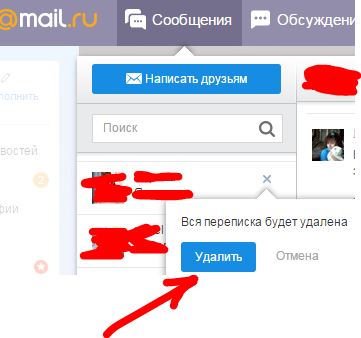 facebook.com\/sharer\/sharer.php?u=https:\/\/tjournal.ru\/news\/78483-kak-ya-uzhe-tretiy-mesyac-pytayus-udalit-vse-svoi-dannye-iz-vkontakte»,»short_name»:»FB»,»title»:»Facebook»,»width»:600,»height»:450},»twitter»:{«url»:»https:\/\/twitter.com\/intent\/tweet?url=https:\/\/tjournal.ru\/news\/78483-kak-ya-uzhe-tretiy-mesyac-pytayus-udalit-vse-svoi-dannye-iz-vkontakte&text=\u041a\u0430\u043a \u044f \u0443\u0436\u0435 \u0442\u0440\u0435\u0442\u0438\u0439 \u043c\u0435\u0441\u044f\u0446 \u043f\u044b\u0442\u0430\u044e\u0441\u044c \u0443\u0434\u0430\u043b\u0438\u0442\u044c \u0432\u0441\u0435 \u0441\u0432\u043e\u0438 \u0434\u0430\u043d\u043d\u044b\u0435 \u0438\u0437 \u00ab\u0412\u041a\u043e\u043d\u0442\u0430\u043a\u0442\u0435\u00bb»,»short_name»:»TW»,»title»:»Twitter»,»width»:600,»height»:450},»telegram»:{«url»:»tg:\/\/msg_url?url=https:\/\/tjournal.ru\/news\/78483-kak-ya-uzhe-tretiy-mesyac-pytayus-udalit-vse-svoi-dannye-iz-vkontakte&text=\u041a\u0430\u043a \u044f \u0443\u0436\u0435 \u0442\u0440\u0435\u0442\u0438\u0439 \u043c\u0435\u0441\u044f\u0446 \u043f\u044b\u0442\u0430\u044e\u0441\u044c \u0443\u0434\u0430\u043b\u0438\u0442\u044c \u0432\u0441\u0435 \u0441\u0432\u043e\u0438 \u0434\u0430\u043d\u043d\u044b\u0435 \u0438\u0437 \u00ab\u0412\u041a\u043e\u043d\u0442\u0430\u043a\u0442\u0435\u00bb»,»short_name»:»TG»,»title»:»Telegram»,»width»:600,»height»:450},»odnoklassniki»:{«url»:»http:\/\/connect.
facebook.com\/sharer\/sharer.php?u=https:\/\/tjournal.ru\/news\/78483-kak-ya-uzhe-tretiy-mesyac-pytayus-udalit-vse-svoi-dannye-iz-vkontakte»,»short_name»:»FB»,»title»:»Facebook»,»width»:600,»height»:450},»twitter»:{«url»:»https:\/\/twitter.com\/intent\/tweet?url=https:\/\/tjournal.ru\/news\/78483-kak-ya-uzhe-tretiy-mesyac-pytayus-udalit-vse-svoi-dannye-iz-vkontakte&text=\u041a\u0430\u043a \u044f \u0443\u0436\u0435 \u0442\u0440\u0435\u0442\u0438\u0439 \u043c\u0435\u0441\u044f\u0446 \u043f\u044b\u0442\u0430\u044e\u0441\u044c \u0443\u0434\u0430\u043b\u0438\u0442\u044c \u0432\u0441\u0435 \u0441\u0432\u043e\u0438 \u0434\u0430\u043d\u043d\u044b\u0435 \u0438\u0437 \u00ab\u0412\u041a\u043e\u043d\u0442\u0430\u043a\u0442\u0435\u00bb»,»short_name»:»TW»,»title»:»Twitter»,»width»:600,»height»:450},»telegram»:{«url»:»tg:\/\/msg_url?url=https:\/\/tjournal.ru\/news\/78483-kak-ya-uzhe-tretiy-mesyac-pytayus-udalit-vse-svoi-dannye-iz-vkontakte&text=\u041a\u0430\u043a \u044f \u0443\u0436\u0435 \u0442\u0440\u0435\u0442\u0438\u0439 \u043c\u0435\u0441\u044f\u0446 \u043f\u044b\u0442\u0430\u044e\u0441\u044c \u0443\u0434\u0430\u043b\u0438\u0442\u044c \u0432\u0441\u0435 \u0441\u0432\u043e\u0438 \u0434\u0430\u043d\u043d\u044b\u0435 \u0438\u0437 \u00ab\u0412\u041a\u043e\u043d\u0442\u0430\u043a\u0442\u0435\u00bb»,»short_name»:»TG»,»title»:»Telegram»,»width»:600,»height»:450},»odnoklassniki»:{«url»:»http:\/\/connect. ok.ru\/dk?st.cmd=WidgetSharePreview&service=odnoklassniki&st.shareUrl=https:\/\/tjournal.ru\/news\/78483-kak-ya-uzhe-tretiy-mesyac-pytayus-udalit-vse-svoi-dannye-iz-vkontakte»,»short_name»:»OK»,»title»:»\u041e\u0434\u043d\u043e\u043a\u043b\u0430\u0441\u0441\u043d\u0438\u043a\u0438″,»width»:600,»height»:450},»email»:{«url»:»mailto:?subject=\u041a\u0430\u043a \u044f \u0443\u0436\u0435 \u0442\u0440\u0435\u0442\u0438\u0439 \u043c\u0435\u0441\u044f\u0446 \u043f\u044b\u0442\u0430\u044e\u0441\u044c \u0443\u0434\u0430\u043b\u0438\u0442\u044c \u0432\u0441\u0435 \u0441\u0432\u043e\u0438 \u0434\u0430\u043d\u043d\u044b\u0435 \u0438\u0437 \u00ab\u0412\u041a\u043e\u043d\u0442\u0430\u043a\u0442\u0435\u00bb&body=https:\/\/tjournal.ru\/news\/78483-kak-ya-uzhe-tretiy-mesyac-pytayus-udalit-vse-svoi-dannye-iz-vkontakte»,»short_name»:»Email»,»title»:»\u041e\u0442\u043f\u0440\u0430\u0432\u0438\u0442\u044c \u043d\u0430 \u043f\u043e\u0447\u0442\u0443″,»width»:600,»height»:450}},»isFavorited»:false}
ok.ru\/dk?st.cmd=WidgetSharePreview&service=odnoklassniki&st.shareUrl=https:\/\/tjournal.ru\/news\/78483-kak-ya-uzhe-tretiy-mesyac-pytayus-udalit-vse-svoi-dannye-iz-vkontakte»,»short_name»:»OK»,»title»:»\u041e\u0434\u043d\u043e\u043a\u043b\u0430\u0441\u0441\u043d\u0438\u043a\u0438″,»width»:600,»height»:450},»email»:{«url»:»mailto:?subject=\u041a\u0430\u043a \u044f \u0443\u0436\u0435 \u0442\u0440\u0435\u0442\u0438\u0439 \u043c\u0435\u0441\u044f\u0446 \u043f\u044b\u0442\u0430\u044e\u0441\u044c \u0443\u0434\u0430\u043b\u0438\u0442\u044c \u0432\u0441\u0435 \u0441\u0432\u043e\u0438 \u0434\u0430\u043d\u043d\u044b\u0435 \u0438\u0437 \u00ab\u0412\u041a\u043e\u043d\u0442\u0430\u043a\u0442\u0435\u00bb&body=https:\/\/tjournal.ru\/news\/78483-kak-ya-uzhe-tretiy-mesyac-pytayus-udalit-vse-svoi-dannye-iz-vkontakte»,»short_name»:»Email»,»title»:»\u041e\u0442\u043f\u0440\u0430\u0432\u0438\u0442\u044c \u043d\u0430 \u043f\u043e\u0447\u0442\u0443″,»width»:600,»height»:450}},»isFavorited»:false}
38 179
просмотров
Стоит начать с того, что я уже четвертый год проживаю в Польше, город Гданьск, и являюсь полноценным резидентом Евросоюза.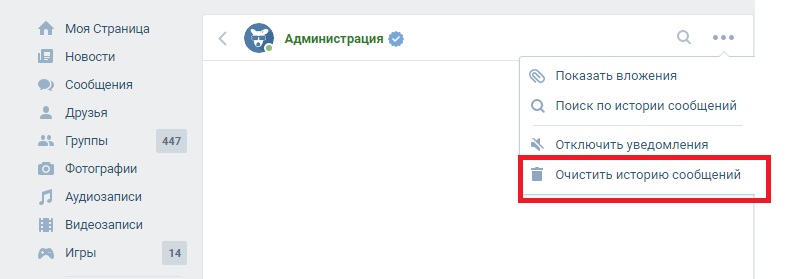 Как только в мае 2018 года в ЕС вступил в силу небезызвестный закон GDPR , то я сразу же начал строить планы по удалению своих данных из «ВКонтакте».
Как только в мае 2018 года в ЕС вступил в силу небезызвестный закон GDPR , то я сразу же начал строить планы по удалению своих данных из «ВКонтакте».
И вот, прекрасным июльским вечером, я написал в техподдержку. Ниже предоставляю скриншоты переписки с агентами, дополненные моими комментариями (номера агентов замазаны, чтобы у них не было повода забанить меня).
Я решил начать издалека. По всей видимости, агент просто ответил шаблонным ответом, не сильно вдаваясь в подробности.
Здесь начали закрадываться подозрения, что всё будет не так просто, как хотелось бы.
«То, что вы отправили другому пользователю, может быть удалено только им» — к этому мы вернёмся позже, но это неправда
Агент вносит ясность.
Я успокоился и почувствовал себя победителем. Размяк и вспомнил все те тёплые моменты своего юношества, связанные с этой когда-то великой соцсетью. Как же я ошибался.
Здесь стоит обратить внимание на ответ: «Если захотите — удалим». Также он предоставил мне ссылку с архивом. Точно таким же, как в этой статье.
Скорее всего, во время переписки агент пошел советоваться к юристам. Понимаю это, но не понимаю, почему это могло занять столько времени (смотрите даты сообщений).
«Если для вас переписка может утратить ценность, то для товарища майора может быть все совсем наоборот»
В последнем приложении я прикрепил видео о том, как можно удалить сообщение из конференции во «ВКонтакте» для всех пользователей, состоящих в ней.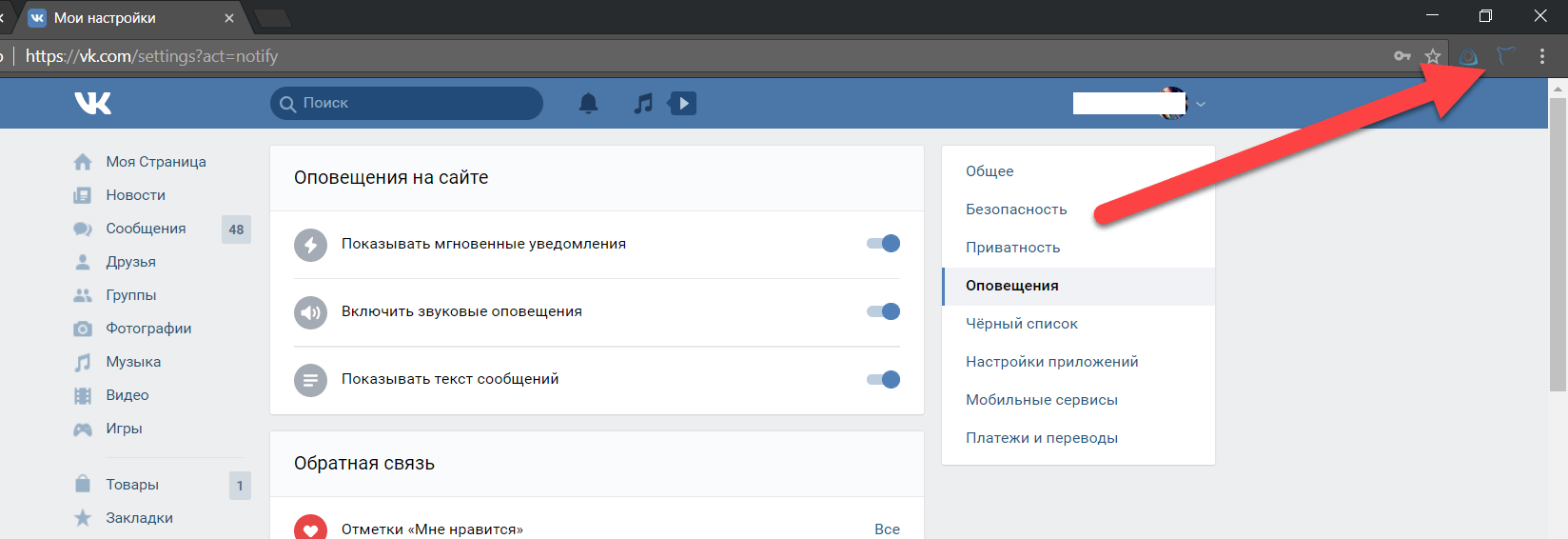 Нужно просто поставить галочку «delete for everyone». Наличие данной функции в общих переписках свидетельствует о том, что технически это реализовать возможно, но представители соцсети просто не хотят этого делать.
Нужно просто поставить галочку «delete for everyone». Наличие данной функции в общих переписках свидетельствует о том, что технически это реализовать возможно, но представители соцсети просто не хотят этого делать.
Может быть, я не прав и просто так достаю бедных работников поддержки? Как вы думаете?
Я считаю, что удаление моих сообщений на стороне тех контактов, с кем она велась, является моим неотъемлемым правом. Сравнение с gmail и почтой было бы уместно, если бы все сообщения не находились в одной инфраструктуре и рамках одной системы.
Может, у кого-то из читающих такая же ситуация или есть опыт?
Кто-то из польского коммьюнити писал офицеру защиты данных в Варшаву?
Обновлено (14:00): В разговоре с TJ представители «ВКонтакте» рассказали, пользователь может может удалить личные данные и сообщения со своей страницы, но они не удалятся у всех собеседников автоматически.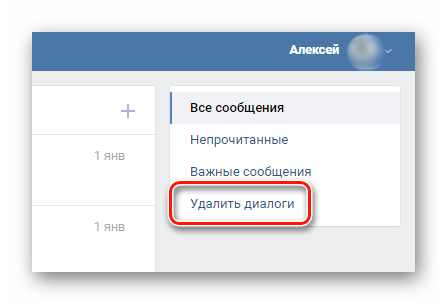 «Если для обратившегося за удалением профиля пользователя переписка утратила ценность, то для собеседника все может быть совсем наоборот», — добавили сотрудники соцсети.
«Если для обратившегося за удалением профиля пользователя переписка утратила ценность, то для собеседника все может быть совсем наоборот», — добавили сотрудники соцсети.
Наличие согласия собеседника на удаление сообщений не влияет. У пользователей есть два варианта: либо оба удаляют страницы во «ВКонтакте», либо они удаляют сообщения вручную по договорённости.
Мы не можем удалять отдельные сообщения пользователей — у команды «ВКонтакте» нет даже технической возможности изучать и отделять сообщения, ведь это было бы нарушением тайны переписки.
Но если один пользователь удалит всю страницу со своей перепиской и другой пользователь всю страницу со своей перепиской, то общая переписка, соответственно, удалится в соответствии с правилами защиты данных ВКонтакте.
Или если один пользователь вручную удалит определенные сообщения и другой пользователь вручную удалит эти же сообщения — сообщения также будут удалены в соответствии с правилами защиты данных «ВКонтакте».
представители «ВКонтакте»
Как почистить историю сообщений
Причины, по которым вам понадобилось разом избавиться от переписки с одним или несколькими пользователями, могут быть самыми разными. Вы прекратили с кем-то общение, хотите скрыть переписку от соседа, который попросил у вас ноутбук, опасаетесь взлома – все это поводы для генеральной уборки.
Способов как в ВК удалить все сообщения сразу, несколько:
- Стандартные средства социальной сети.
- JavaScript-код.
- Расширения браузера.
Собственные средства ВКонтакте
ВАЖНО. Удаляете переписку – значит, избавляетесь от нее навсегда. Восстановить сообщения нельзя.
Инструменты ВК позволяют выборочно удалить целиком отдельный диалог или беседу. Есть два возможных сценария.
Первый:
- Перейдите к Сообщениям.
- Наведите курсор на правый край строки с ненужным диалогом. Появится небольшой крестик и надпись «Удалить».
- Нажмите на крестик. Появится всплывающее окно, которое напомнит о необратимости ваших действий и переспросит, действительно ли вы хотите все удалить. Если да, нажмите соответствующую кнопку.
Второй:
- Откройте диалог, который хотите удалить.
- Наведите курсор на три точки в правой верхней части окошка. Появится меню, в котором надо выбрать пункт «Очистить историю Сообщений».

- Аналогично, появится всплывающее окно. Оно напомнит о необратимости ваших действий и переспросит, действительно ли вы хотите все удалить. Если да, нажмите соответствующую кнопку.
ВНИМАНИЕ. Независимо от выбранного сценария у собеседника останется отправленное сообщение, если только он сам его не удалил.
Если объем переписки с пользователями достаточно велик, придется удалять диалоги достаточно долго. Таким образом очистка раздела «Сообщения» без использования сторонних инструментов – дело монотонное и долгое. На июнь 2018 года других официальных инструментов избавления от переписки не существует. Однако ускорить процесс можно с использованием JavaScript или неофициальных расширений для браузера.
JavaScript-код
Предложенный скрипт сделает рутинную работу за вас — он за 1 раз и достаточно быстро удалит вообще все ваши переписки:
- Перейдите на страницу «vk.com/im» и удалите все содержимое адресной строки.

- Впишите туда «javascript:» и без пробела сразу после вставьте скопированный код.
- Нажмите Enter и дождитесь окончания работы скрипта.
Расширения браузера
Еще один способ полностью очистить историю переписки – подключить расширения браузера.
ВАЖНО. Ни одно из расширений не является официальным. Разработчики никак не связаны с администрацией социальной сети, поэтому стабильность программ не может быть гарантирована. Внимательно проверяйте все действия, совершаемые при помощи расширений.
VKopt
Если нужно разом удалить всю переписку, то порядок действий таков:
- Зайдите на //vkopt.net/download/ , выберете свой браузер и загрузите подходящую версию расширения.
- Откройте «Диалоги».
- В правом углу, вверху увидите кнопку «Действия». Нажмете — и появится список, в нем нужно выбрать сначала «Удалить все входящие», потом «Удалить все исходящие».
Результат: список сообщений окажется пуст, не останется ни бесед, ни диалогов.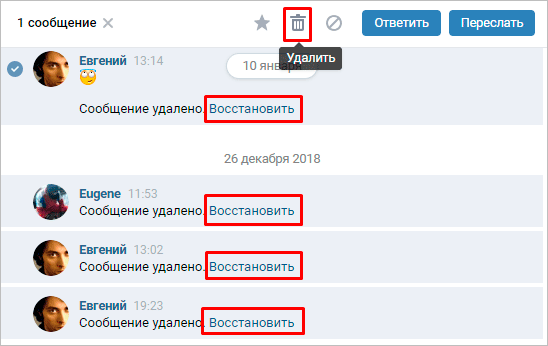
VK Helper
Это расширение работает исключительно в Google Chrome и производных (например, в Яндексе).
Чтобы воспользоваться им для очистки сообщений, вам нужно сделать следующие действия:
- Откройте вкладку Extensions/Дополнения (Интернет-магазин Chrome).
- Вбейте в поиск «VK Helper» и найдите нужное расширение.
- Кликните по кнопке «Установить». Нажмите на «Установить расширение» — этим вы подтвердите факт установки.
- После окончания установки вы попадете на официальную страницу расширения. Там вы получите уведомление, что все прошло хорошо, и увидите полный список инструментов «VK Helper», а также видеообзор.
- Справа вверху в окне браузера появится значок с эмблемой VK, нажмите на него. Расширение предложит добавить аккаунт.
- Если в этом браузере вы авторизованы ВКонтакте, вас автоматически туда перенаправят. Иначе нужно будет ввести данные в стандартной форме и разрешить приложению использовать их.
- После авторизации появится сообщение о том, что аккаунт добавлен.

- Снова нажмите на значок VK в панели инструментов, на этот раз выбирайте «Настройки».
- В открывшемся списке прокрутите до Диалогов и поставьте отметку напротив Быстрого удаления диалогов.
С настройкой разобрались. Параметры сохраняются автоматически, как только напротив пункта появляется галочка.
Теперь нужно перейти в Сообщения. В меню в правой части окна появился новый пункт «Удалить диалоги». Нажмите на него и подтвердите свои действия во всплывающем окне. Если вы хотите расстаться с только с разговорами, сообщения в которых не прочитаны, такая опция тоже есть. Дальше только ждем: больше диалогов – дольше их удаление.
ВНИМАНИЕ. Чтобы исключить вероятность некорректного или неполного удаления, обновите страницу Ctrl+F5. После этого, если остались артефакты, удалите их вручную или запустите расширение по второму кругу.
Помните, любые манипуляции над сообщениями необратимы. Удаляйте переписки только с холодной головой, хорошенько все обдумайте, ведь они могут пригодиться.
В первую очередь, социальная сеть ВКонтакте существует ради возможности общения с другими пользователями. Однако иногда, после достаточно продолжительного общения или в случае его полного прекращения, в списке ваших диалогов скапливается большое количество ненужных переписок, которые требуют удаления.
Стандартно, данная соц. Сеть не предлагает своим пользователям возможности массового удаления сообщений. Именно по этой причине, в процессе разрешения проблемы, вам, скорее всего, придется использовать различные сторонние дополнения.
Удаляем сообщения ВКонтакте
Если вам по какой-то причине потребовалось удалить все сообщения из какого-либо диалога ВКонтакте, то стоит знать, что вы не сможете этого сделать достаточно быстро, используя стандартные средства. В данном случае весь процесс сводится к монотонному выполнению однотипных действий.
Клиентские программы, требующие от вас собственноручного ввода регистрационных данных, обещающие предоставить возможность удаления всех сообщений или диалогов, являются мошенническими!
На сегодняшний день существует весьма немного реально действенных методов, благодаря которым возможно произвести массовое удаление сообщений.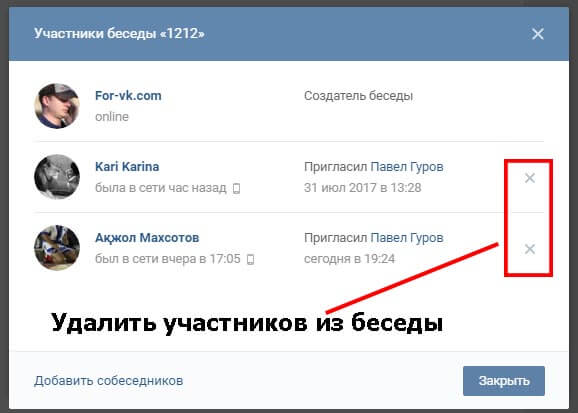 В большинстве, все сводится к использованию различных пользовательских средств.
В большинстве, все сводится к использованию различных пользовательских средств.
Используем стандартные средства
Для начала стоит рассмотреть методику удаления всех сообщений VK.com на примере использования стандартных функций. Таким образом, единственное, что от вас потребуется – это совершенно любой интернет-браузер.
- Через главное меню ВКонтакте перейдите к разделу «Сообщения».
Наведите курсор мыши на нужную переписку и нажмите крестик, появившийся с правой стороны со всплывающей подсказкой «Удалить».
В появившемся окне с уведомлением, нажмите кнопку «Удалить».
Действия, связанные с удалением диалогов ВКонтакте стандартными средствами, невозможно отменить! Производите удаление только в том случае, если наверняка уверены, что переписка вам больше не нужна.
В дополнение к уже сказанному, можно добавить, что также существует еще один способ удаления.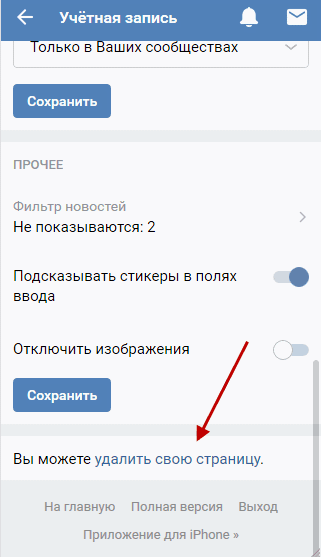
- Откройте совершенно любой диалог с человеком, который требуется удалить.
На верхней панели с правой стороны от имени пользователя наведите курсор мыши на кнопку «…».
В открывшемся меню выберите пункт «Очистить историю сообщений».
Подтвердите проделанные действия, путем нажатия кнопки «Удалить» в открывшемся окне с уведомлением.
После нажатия указанной кнопки вы будете автоматически перенаправлены на страницу с диалогами ВКонтакте.
В обоих представленных случаях диалог будет гарантировано удален. Однако тут есть одна особенность, выражающаяся в том, что если в удаляемой переписке было достаточно много различных сообщений, удалится лишь часть из них. Таким образом, вам придется повторять все действия до тех пор, пока переписка полностью не исчезнет.
На сегодняшний день это единственный актуальный способ стереть какие-либо выбранные вами диалоги.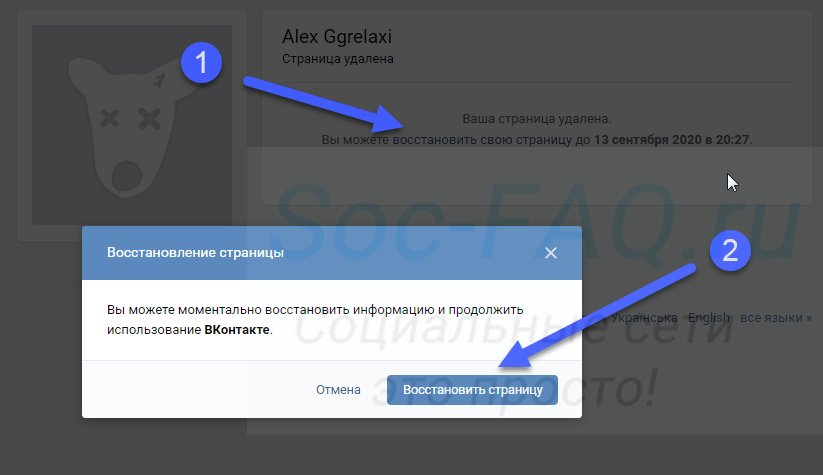
Удаление сразу всех диалогов ВКонтакте
Методика удаления всех имеющихся переписок на сайте социальной сети VK.com подразумевает избавление ото всех переписок за раз. То есть, в процессе выполнения предлагаемых действий, из раздела «Сообщения» исчезнут совершенно все активные переписки, включая беседы.
Будьте осторожны, так как любые изменения раздела с диалогами не подлежат откату!
Чтобы избавиться от устаревших и не очень переписок, нам потребуется специализированное расширение для браузера, созданное независимыми разработчиками. Данное дополнение было написано для интернет-обозревателя Google Chrome, который, безусловно, вам потребуется скачать и установить.
- Откройте веб-браузер Гугл Хром и перейдите на главную страницу Chrome Web Store .
С помощью поисковой строки в левой части страницы найдите расширение VK Helper .
Нажмите кнопку «Установить», чтобы добавить VK Helper в Гугл Хром.
Подтвердите добавление дополнения, нажав кнопку «Установить расширение».
После успешной установки, вы будете автоматически перенаправлены на страницу с соответствующим уведомлением, подробным разбором возможностей приложения и ссылками на официальные ресурсы.
Закончив с установкой, можно приступать непосредственно к настройке установленного приложения.
- Найдите на верхней панели приложений Гугл Хрома иконку установленного расширения и кликните по ней.
В открывшемся интерфейсе расширения нажмите кнопку «Добавить аккаунт».
Данному расширению можно доверять, так как оно не использует ваши данные, а подключается непосредственно с помощью специализированных служб ВК.
Если вы уже авторизованы в социальной сети ВКонтакте через данный веб-обозреватель, то после нажатия упомянутой выше кнопки произойдет автоматическое перенаправление.
Снова кликните по значку расширения на панели инструментов Хрома и нажмите кнопку «Настройки».
Пролистайте открывшуюся страницу с настройками до блока «Диалоги».
Поставьте галочку напротив пункта «Быстрое удаление диалогов».
Все выставленные вами настройки сохраняются в автоматическом режиме, не требуя нажатия каких-либо кнопок. Таким образом, вы можете просто закрыть эту страницу, как только установили требуемую галочку.
- Через главное меню ВКонтакте перейдите в раздел «Сообщения».
Обратите внимание на правую сторону страницы с активными переписками.
В навигационном меню нажмите новую появившуюся кнопку «Удалить диалоги».
Подтвердите свои действия, нажав в открывшемся окне кнопку «Удалить».
Также вы можете установить соответствующую галочку в данном окне, чтобы удалились только те переписки, которые вы не открывали.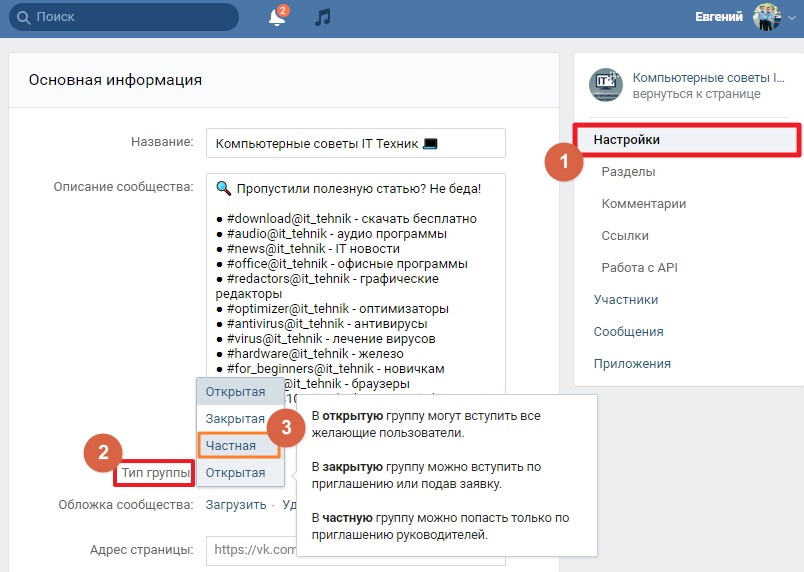 При этом, прочитанные переписки не будут затронуты работой этого дополнения.
При этом, прочитанные переписки не будут затронуты работой этого дополнения.
Благодаря этому можно достаточно быстро избавиться от бесед, где непрочитанные сообщения скапливаются достаточно быстро, или же, например, от спамеров.
После работы расширения VK Helper, список ваших сообщений будет полностью очищен.
Рекомендуется обновить страницу с переписками, чтобы ликвидировать возможность некорректного удаления. Если же после перезагрузки вашей страницы по-прежнему отображается пустой список, проблему можно считать разрешенной.
Расширение является независимым от администрации ВКонтакте, из-за чего нет гарантии, что оно всегда будет стабильно работать. Однако на момент мая 2017 года данная методика – это единственный и вполне стабильный способ удаления всех диалогов без каких-то исключений.
Придерживаясь всех изложенных инструкций, не забывайте читать стандартные подсказки в процессе выполнения действий.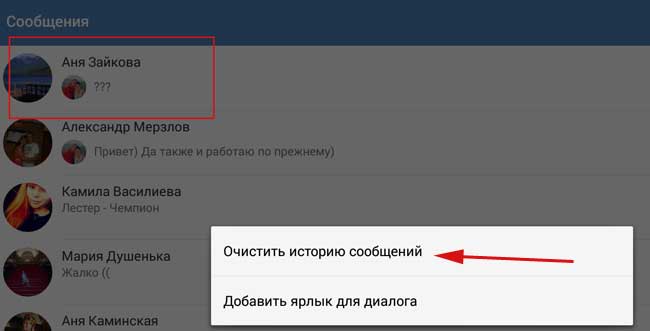
Отблагодарите автора, поделитесь статьей в социальных сетях.
Если вы пользуетесь таким мессенджером, как Skype, у вас наверняка может возникнуть такой вопрос: «Как удалить историю в Скайпе?» Причин может быть несколько: неверно или не тому абоненту отправленное сообщение, ссора с другом с последующим удалением его из контактов вместе с перепиской и так далее.
Удаление всей переписки через настройки
Чтобы очистить некоторые или все сообщения в рассматриваемом мессенджере на компьютере, нужно сделать следующее (выбирайте этот вариант, когда историю звонков тоже требуется почистить):
- Зайти в программу под своим логином и паролем.
- Найти в верхней полосе (среди меню) раздел «Инструменты».
- В инструментарии отыщите пункт «Настройки. ». После выбора этого пункта вы увидите всевозможные настройки программы.
- Выберите в левом меню раздел безопасности с одноименным названием.
- Останется начать на кнопку «Очистить историю».

- В появившемся предупредительном окне снова подтвердите свои намерения, нажав кнопку «Удалить».
При этом вся история по переписке с любым из пользователей, что обычно хранится, будет безвозвратно удалена. Прежде чем выходить из этого раздела программы, подумайте, нужно ли вам и в будущем хранить сообщения, написанные от вас или вам в данном аккаунте? Если нет, выберите соответствующий пункт здесь же, под надписью «Сохранять историю. ». Там есть такие варианты:
После осуществления выбора нажмите «Сохранить», чтобы изменения вступили в силу.
Программное удаление
В случае отсутствия необходимости удалять всю историю переписки со всеми контактами, а наоборот, требуется сохранить какие-то важные или дорогие для вас сообщения, предыдущий метод не подойдет. Для решения такого рода задачи можно воспользоваться услугами специальных программ, которые любезно в большом количестве предоставляют на просторах интернета талантливые программисты.
К таким программам относятся «SkHistory» и «Skype Chat Helper». Чтобы воспользоваться одной из этих программ, сначала рекомендуется создать запасную (резервную) копию вашего профиля Скайп. Для этого пройдите по следующему пути на жестком диске С:
1 способ (для пользователей ОС Windows XP):
- Документы и настройки (Documents and Settings).
- Папка с вашим именем (имеется в виду название вашей учетной записи в компьютере).
- Употребление данных (Application Data).
- Скайп (Skype).
- Скайп .
2 способ (для пользователей Windows 7 или Vista):
- Пользователи (Users).
- Употребление данных (AppData).
- Роуминг (Roaming).
- Скайп (Skype).
- Скайп_.
Зайдя в целевую папку скопируйте все ее содержимое в другое место. Это, как уже говорилось, будет резервной копией (на всякий случай), которая придет на помощь, если вдруг вы удалите больше, чем нужно. Если все пройдет удачно, не забудьте удалить и эту папочку.
Того же эффекта можно добиться, если ввести «%APPDATA%Skype» в поле команды «Выполнить», которая находится в «Пуске». Перед поиском папки, какой бы способ вы не выбрали, нужно включить параметр отображения всех скрытых объектов компьютера (файлов и папок).
Шаги по удалению истории одного контакта с помощью программы «Skype Chat Helper»:
- Выйдите из Скайпа: нажмите в трее на иконку программы правой кнопкой и выберите «Выход из Skype».
- Скачайте программу из публичного, желательно проверенного источника.
- Запустите программу (ее установочный файл).
- Нажмите «Далее» (Next), согласитесь с соблюдением правил (лицензии), выбрав «Я согласен (-на)» (I agree).
- После перехода к следующему окну можно будет изменить путь установки программы для удаления, а можно оставить путь, выбранный автоматически.
- После еще нескольких нажатий на кнопку «Далее» установка начнет производиться.
- Зайдите в указанную ранее папку с уже готовой программой и запустите ее (файл будет иметь название «SKYPECHATREMOVE.
 exe»).
exe»). - Если запуск не произошел сразу, попробуйте еще раз.
- Если программа заработала, откроется окно, в котором будут поля для ввода вашей учетной записи Скайпа (вашего логина) и названия того контакта, историю переписки с которым нужно удалить. Внесите эти данные.
- Нажмите на кнопку «Remove chat history».
Аналогичным образом работает и вторая из указанных программ для чистки – «SkHistory». Обратите внимание, что программа требует предварительной установки Adobe Air (это программное обеспечение можно совершенно бесплатно найти на официальном сайте Адоба — http://get.adobe.com/ru/air/).
После скачивания и установки указанной программы закачайте «SkHistory», чтобы стереть ненужные сообщения. В окне программы войдите в свой аккаунт и выбирайте далее аккаунт того участника Скайп-общения, историю переписки с которым нужно удалить.
Как удалить отдельные сообщения с обеих сторон?
Допустим, у вас возникла необходимость удалить отдельные сообщения в программе в телефоне или на ПК, да так, чтобы второй собеседник не смог посмотреть, что именно вы ему написали.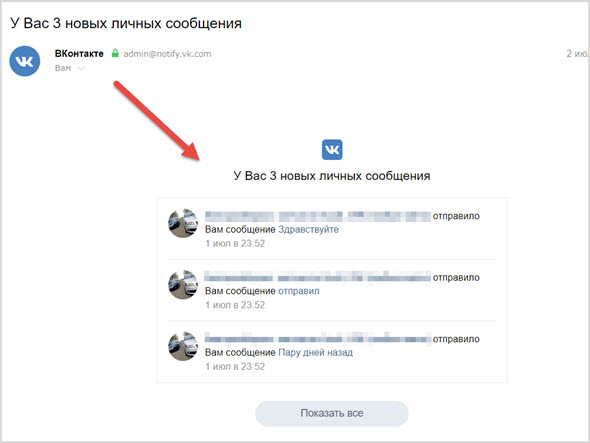 Такая возможность есть, но только при условии, что он не успел прочитать неверно написанный месседж.
Такая возможность есть, но только при условии, что он не успел прочитать неверно написанный месседж.
Чтобы удалить одно конкретное сообщение:
- Откройте в программе переписку, в которой оно находится, и найдите ненужное сообщение, которое следует удалить.
- Нажмите на нем правой кнопкой, то есть вызовите контекстное меню.
- Выберите пункт «Удалить».
- Подтвердите действие в следующем диалоговом окне.
Хитрое удаление контакта и его скрытие
Чтобы удалить историю одного контакта, не обязательно скачивать посторонние программы или выполнять много других действий. Можно сделать небольшую хитрость — удалить полностью контакт интересующего абонента из вашего Скайпа. Для этого сделайте следующее:
- Зайдите в Скайп.
- Выберите из списка контактов нужный.
- Нажмите правой кнопкой и выберите в открывшемся меню «Удалить из списка контактов».
- Теперь контакт и его история (переписка) будут удалены из вашего аккаунта.

- Если сам контакт вы хотели бы оставить, и только лишь переписка нуждалась в удалении, добавьте его снова и общайтесь «с чистого листа»!
Также можно, порывшись в папках на компьютере или ноутбуке, отыскать нужную и удалить без помощи специальных методов переписку одного контакта (сообщения). Для этого понадобится скачать программу «SQLite Database Browser» (есть версия «Portable», которая не нуждается в установке).
Далее нужно сделать следующее:
1. Посмотреть логин того человека, переписку с которым вы хотели бы удалить.
2. Выйдите из Скайпа путем нажатия «Выход» в трее.
3. Зайдите по адресу C:UsersВаше Имя (Логин в компьютере)AppDataRoamingSkypeваш_логин_Skype. В этой папке находится база данных Скайп.
4. Скопируйте всю информацию в другое место. Это будет резервной копией ваших переписок.
5. Запустите программу «SQLite Database Browser» и выберите «Open Database». В этом пункте нужно открыть базу, расположенную по вышеуказанному адресу. В конечной папке «лежит» файл «main.db» – его и нужно открыть.
В конечной папке «лежит» файл «main.db» – его и нужно открыть.
6. Далее нужно перейти на вкладку, которая называется «Brose Data». Там вы увидите строку с раскрывающимся списком под названием «Table».
7. Выберите последний параметр «Conversations».
8. После того как откроется список всех разговоров, выберите никнейм того, кто вам нужен (вы его запоминали еще в первом пункте инструкции) и нажмите «Delete» (Удалить).
9. Нажмите кнопку «Write Changes» (Записать изменения).
При использовании подобного способа сообщения на устройстве собеседника, переписку с которым вы удалили, останутся нетронутыми.
Удаление переписки с телефона
Если вы хотите удалить переписку Скайпа на вашем смартфоне Айфон или Айпад, нужно сначала выполнить вход в саму программу. Далее:
- Откройте подменю «Последнее», проведя пальцем по экрану слева направо, и далее – настройки чатов.
- В меню, которое откроется, нужно выбрать пункт «Удалить чат».

- Вместо описанных выше действий можно пойти другим путем: выбрать в списке контакт, нажать на него и выбрать изображение трех точек внизу справа.
- Выберите «Удалить чат». Все старое удалится.
Как удалить историю сообщений на ОС Андроид?
Если вам нужно очистить историю сообщений на смартфоне или планшете, работающих на основе операционной системы Андроид, сделайте так:
- Зайдите в настройки устройства.
- Зайдите в диспетчер приложений.
- Отыщите среди списка программ интересующий вас Скайп.
- Когда вы зайдете в детализацию работы данного приложения, на экране появится кнопка «Очистить данные». Нажмите ее.
- Теперь, после еще одного подтверждения, вы удалите все переписки со всеми контактами.
Обратите внимание на то, что при следующем входе в программу вам придется заново вводить логин и пароль, даже если ранее вам этого делать не нужно было.
Чтобы выполнить удаление одного сообщения, нажмите на него и не отпускайте, должно появиться меню, где присутствует пункт «Удалить». Если второй участник беседы не успел его прочитать, оно удалится из обоих профилей.
Если второй участник беседы не успел его прочитать, оно удалится из обоих профилей.
Теперь вы знаете, как удалить историю Скайп в телефоне и на других устройствах несколькими способами.
Как в Telegram удалять сообщения у себя и у собеседника
Telegram считается универсальным программным приложением, которое обладает широчайшим функционалом, а также рядом крайне полезных нюансов. Со временем любой человек, который начинает пользоваться данной программой, разбирается во всех её особенностях и тонкостях, с удовольствием тратя время на приятное общение с собеседниками-друзьями. Ввиду того, что многие продвинутые пользователи стараются самостоятельно манипулировать чатами, возникает потребность редактировать или удалять переписку в Telegram. Некоторым отправки текста и милых стикеров становится недостаточно, тем более что зачастую возникает потребность избавляться от ставших ненужными посланий. Благодаря широчайшим функциональным особенностям, любой пользователь приложения может самостоятельно произвести удаление сообщений не только у себя, но и своего собеседника. Стоит отметить, что актуально не только удаление единичных предложений, но и полного диалога, что не позволит узнать об общении на определённую тематику третьим лицам.
Стоит отметить, что актуально не только удаление единичных предложений, но и полного диалога, что не позволит узнать об общении на определённую тематику третьим лицам.
Можно ли стереть отправленное сообщение
Удалять переписки достаточно часто приходится не ввиду их секретного содержания или необходимости обезопасить информацию, а для того, чтобы очистить хранилище, стереть старые ненужные данные. Telegram позволяет удалить отправленное послание не только у себя, но и у своего собеседника.
Можно навсегда удалить сообщения, если пошагово выполнить нижеприведённую инструкцию. В первую очередь следует найти именно тот диалог, который не нуждается в дальнейшем хранении, затем выделить весь текст или его часть и убрать посредством нажатия на кнопку «Delete» (можно воспользоваться функцией «Удалить»).
Такое действие поможет навсегда избавиться от части переписки, не возвращаясь к её содержанию.
Как стереть у себя всю переписку
Если удаление не может ограничиться всего одним сообщением, а следует стереть все ранее отправленные тексты, которые накапливались на протяжении не одного месяца, необходимо выделить всё длительным нажатием. В результате удаления пропадут абсолютно все данные. В результате останется лишь подтвердить намерения нажатием кнопки «Ок».
В результате удаления пропадут абсолютно все данные. В результате останется лишь подтвердить намерения нажатием кнопки «Ок».
Как удалить переписку в Telegram у собеседника
Удалять ненужные послания собеседников крайне просто, для этого следует лишь знать последовательность правильных действий. Лишний контент будет убран даже в том случае, если пользователь примет решение удалить чат. Подобную информацию можно удалить типовым ранее описанным способом.
Вне зависимости от того, прочитал или нет собеседник отправленные ему послания, следует открыть диалог. Вверху экрана, с правой стороны, будет располагаться значок с нарисованными тремя точками, здесь пользователь сможет выбрать пункт «Удалить группу», в результате чего всё содержимое сразу же удаляется. Как только произойдёт удаление из хранилища Telegram, следует выбрать троеточие, находящееся вверху окна.
В том случае, если удалённые сообщения потребуют ликвидации всей переписки, придётся прибегнуть к методам, применимым для удаления диалога.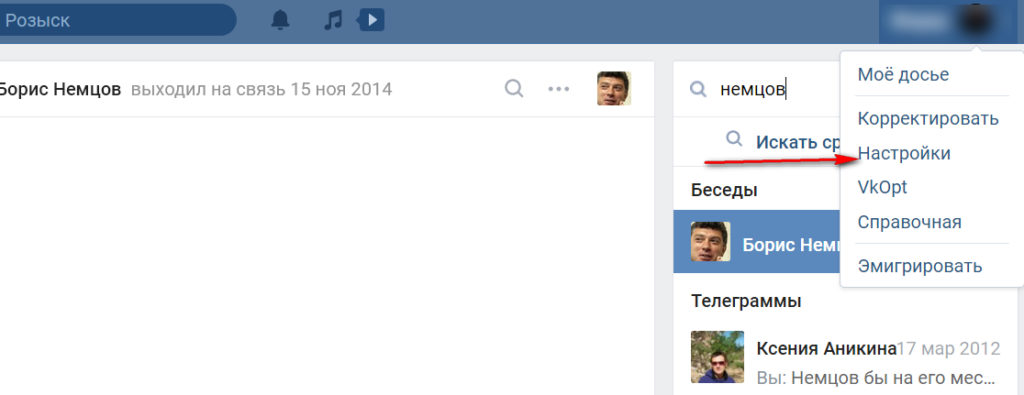 В этом случае пользователю необходимо из меню выбрать команду «Очистить историю». Сразу же после нажатия данной кнопки перед пользователем Telegram появится чистое окошко, в котором при желании можно вновь размещать текстовые сообщения.
В этом случае пользователю необходимо из меню выбрать команду «Очистить историю». Сразу же после нажатия данной кнопки перед пользователем Telegram появится чистое окошко, в котором при желании можно вновь размещать текстовые сообщения.
Если очистить необходимо информацию, которая хранится непосредственно на компьютере, нужно запустить само приложение, выбрать интересующий чат. Если в общении с собеседником нет нужды сохранять только единичное послание — стереть текст нажатием правой кнопки мыши. Это действие откроет меню с командами, в результате чего останется лишь выбрать соответствующий пункт.
Удалять таким же образом можно и полностью всю переписку с собеседником, чему способствует специальный значок опций, расположенный в верхнем правом углу.
Кроме того, при удалении сообщения можно поставить галочку в опции «Удалить для собеседника». Сообщение в таком случае удалится и из его чата. Учтите, что если вы забудете это сделать, второго шанса не будет — оно останется у собеседника, пока он не сочтёт нужным сам удалить его.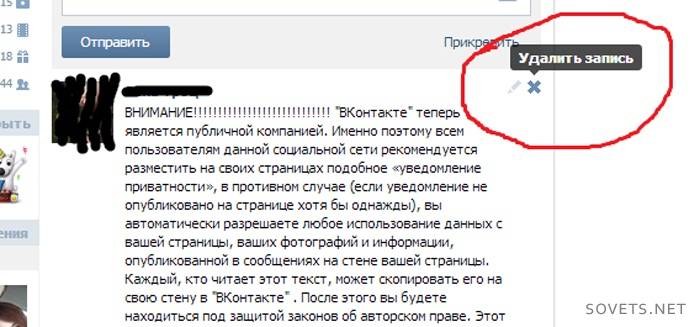
Как удалять отправленные сообщения в Telegram в группе
Удаление сообщений работает практически так же, как и в обычных диалогах, однако здесь программа не будет спрашивать, нужно ли удалять сообщение для каждого пользователя. В остальном — жмём правой кнопкой на сообщение и смело выбираем «Удалить». В iOS предусмотрена кнопка для удаления сообщений. На устройствах Android выделяем сообщение, зажав на нём палец, затем нажимаем на значок с корзиной.
Как скрыть в Telegram переписку
Переписку в Telegram можно защитить паролем. Зайдём в Настройки → Конфиденциальность и безопасность, затем выберем функцию «Код-пароль». Программа попросит вас придумать четырёхзначный код, который нужно будет вводить, чтобы просмотреть переписку. Там же есть возможность защитить мобильное приложение при помощи разблокировки по отпечатку вашего пальца.
Если удалить приложение Telegram – останутся ли там сообщения
Вся переписка за исключением «секретных» чатов хранится на серверах Telegram. Таким образом:
Таким образом:
- при удалении приложения удаляются «секретные» чаты, но переписка в обыкновенных диалогах и группах сохраняется;
- при удалении аккаунта у вас удаляются все диалоги и записи, однако их содержимое может сохраниться в переписке у ваших бывших собеседников.
Как посмотреть удалённые сообщения в Telegram
Такая функция доступна пока что только для групповых чатов, и только администраторам групп в течение 48 часов после удаления. Удалённые сообщения будут показаны вместе со всеми остальными в категории «Недавние действия».
Заключение
Telegram считается доступным приложением, понять работу которого способен даже неопытный пользователь. Широкий функционал и доступный интерфейс приложения помогают быстро разобраться, как удалить сообщение в Telegram у собеседника, очистить историю, избавиться от ненужной информации.
Как удалить письменное сообщение ВКонтакте. Как отозвать или заменить отправленное вами электронное письмо
Вопрос, как удалить отправленное сообщение в ВК, не теряет актуальности практически с момента создания социальной сети. Люди совершают одни и те же ошибки с поразительной регулярностью, отправляя электронное письмо не тому пользователю или отправляя необдуманные, неоднозначные сообщения.
Желание отменить действие, совершенное в такой ситуации, вполне естественно и разумно. Но разобраться, как это сделать, бывает довольно сложно, ведь в интерфейсе Вконтата нет специальной кнопки для очистки истории разговоров собеседника.Возникает резонный вопрос: можно ли вернуть отправленное письмо до того, как друг прочитает неправильное сообщение?
К огромному сожалению тех, кто ищет способ уничтожить необдуманное письмо, отправленное неверно выбранному собеседнику, отменить то, что было сделано, невозможно. Разработчики соцсети не предусмотрели такой возможности, посчитав ее незначительной.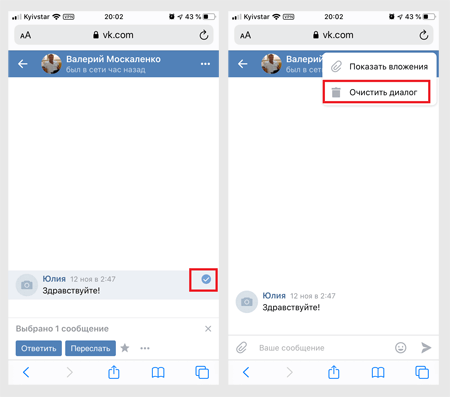
В результате единственный способ исправить ошибку — это зайти на чужую страницу и удалить там запись.
Следует помнить, что взлом и использование чужой учетной записи без разрешения владельца является нарушением закона. Поэтому вам следует немедленно смириться с ошибкой и попытаться объяснить себя человеку, получившему письмо. Это будет лучшим решением вашей проблемы.
Возможные варианты
Тем, кто продолжает сомневаться в возможности удаления отправленного сообщения ВКонтакте, и готов воспользоваться помощью третьих лиц, стоит отказаться от этой затеи.Любая такая помощь, даже если она бесплатна и не требует отправки специальных SMS, закончится неприятностями. Люди, обещавшие разобраться с затруднением, получат деньги и доступ к аккаунту подавшего заявку, но не помогут избавиться от отправленного сообщения.
Результатом их «помощи» станет головная боль и долгая борьба с трудностями, вызванными их нечестными действиями.
Единственные посторонние, которые могут уничтожить письмо, — это агенты службы поддержки ВКонтакте. Но вероятность того, что они согласятся помочь, минимальна.
В крайнем случае, если вам нужно как-то исправить ситуацию, вы должны использовать следующий вариант:
- сначала, вы должны отправить собеседнику 20-30 сообщений с точно таким же текстом;
- то нужно сообщить ему, что в системе произошел сбой;
- после чего останется надеяться, что он не углубится в переписку и не прочитает все полученные письма.
Других способов спасти ситуацию нет.
У всех наверняка случалось, что сообщение Вконтакте было отправлено совершенно другому пользователю, который собирался или задумчиво написал текст и случайно нажал отправить, хотя этого еще не следовало делать. Собственно, если вы попали на эту страницу, то, вероятно, ищете возможность исправить свою ошибку. Есть способы удалить сообщение, отправленное другу, но они не стопроцентные. Поэтому, если ситуация не требует жертв и можно решить вопрос, просто объяснив получателю, что письмо адресовано не ему, то лучше не заморачиваться и поступить так.Что ж, для тех, кому нужно срочно навести порядок в переписке, читайте дальше.
Поэтому, если ситуация не требует жертв и можно решить вопрос, просто объяснив получателю, что письмо адресовано не ему, то лучше не заморачиваться и поступить так.Что ж, для тех, кому нужно срочно навести порядок в переписке, читайте дальше.
Как удалить сообщение от другого человека
Я полагаю, вы умеете удалять сообщения в разговоре для себя. Сегодня вам нужно выбрать одно или несколько сообщений (удерживая ctrl и выбрать) и щелкнуть по Корзине (в 2017 вместо кнопки значок).
Конечно, у собеседника таким образом ничего не удаляется. Если хотите или видео (которое скачивается напрямую, а не из списка) из диалога — я вас обрадую, это возможно.Вам нужно открыть то, что вы хотите удалить, и нажать Удалить. Смотрим на изображение.
С аудиозаписями и видео (который есть из вашего списка на странице) все сложнее. Чтобы они исчезли из диалога, вы должны сначала удалить их из своего списка воспроизведения. Документы удаляются не сразу, а через некоторое время.
Переходим к текстовым сообщениям и ссылкам. Это еще более сложно. Сразу отбрасываем варианты собеседника, потому что это из области фантастики, в любом случае сообщение будет прочитано до того, как вы получите логин и пароль.Следующий метод, который также можно найти в сети, — это пометить сообщения получателя вашего «левого» письма как спам. Сегодня это не сработает, алгоритмы Вконтакте не засчитают обычную переписку как спам и не удалят весь диалог. Остается последняя возможность удалить сообщение от другого пользователя — спамить ему. В этом диалоге, куда вы отправили не то письмо, вам нужно добавить любые ссылки на подозрительные ресурсы (насколько хватит вашей фантазии и поиска разной чепухи).Минус — вас могут заблокировать за спам, но весь диалог будет удален. В крайнем случае вы всегда можете сообщить собеседнику, что ваша страница была взломана и это не вы. И извинись перед ним. В общей куче всевозможных ссылок он может не заметить сообщения, которое вас компрометирует.
В них тоже сказанные слова, то есть написанные в контексте народных пословиц, не рубят топором, их не вытаскивает вол, и они совсем не похожи на воробьев. Вот и все! Написал неприятную вещь, дал секрет никому не нужно, ворковал с бывшей девушкой втайне от жены — все, сижу и думай мысли: «Теперь нужно удалить отправленное сообщение Вконтакте!» Если, конечно, ты умеешь!
Однако — не трагедия.Эта статья призвана избавить вас от этих тревог и забот. Или почти сохранить … Так как информация на сайте Вконтакте в определенных ситуациях имеет свойство не удаляться. Ну обо всем, как говорится, по порядку.
Удалить переписку в два клика
1. Войдите в свой аккаунт Вконтакте.
2. Щелкните левой кнопкой мыши по разделу «Мои сообщения» (пункт главного меню под значком Вконтакте).
3. В ленте будут отображены все диалоги (история переписки с каждым пользователем).Наведите курсор на переписку с конкретным собеседником (его поле будет выделено цветом), а затем нажмите на значок «крестик» (он появится в правой части поля).
4. В окне «Удалить все сообщения» подтвердите свое намерение очистить историю переписки с выбранным пользователем: нажмите кнопку «Удалить».
После завершения этой процедуры диалоговое окно немедленно исчезнет. НО: только в личном кабинете! На странице другого участника онлайн-разговора диалог, включающий все сообщения, по-прежнему будет отображаться в разделе «Мои сообщения».
Внимание! Диалоги «В контакте» никогда не удаляются полностью, независимо от того, какой метод / метод очистки истории вы бы использовали. Сторонние утилиты и программы, которые могут выполнять эту функцию (удалять сообщения с сервера ВКонтакте) — не более чем уловки и сказки злоумышленников, которые хотят извлечь ваш логин и пароль со страницы в социальной сети. Они полны троянов и червей внутри и снаружи. Обойти эти «цифровые продукты» десятым путем!
Второй способ удаления переписки
1.На своей странице откройте «Мои сообщения».
2. Щелкните левой кнопкой мыши в диалоговом окне, которое вы хотите удалить.
3. Наведите курсор на опцию «Действие» (расположенную вверху страницы: в главном меню, рядом со ссылкой «В список друзей»).
4. Выберите в раскрывающемся меню «Очистить историю сообщений».
Как выборочно удалять сообщения?
При необходимости «Вконтакте» может удалить сообщение или несколько сообщений на выбор — из определенного диалога.
1. Щелкните диалоговое окно, которое необходимо очистить выборочно.
2. В истории левой кнопкой мыши выберите ненужные сообщения (рядом с ними появится галочка).
3. Щелкните кнопку «Удалить».
Примечание : При необходимости текстовые сообщения можно восстановить. После их удаления на их месте появляется специальное поле со ссылкой «Восстановить». Чтобы вернуть сообщение на место, достаточно щелкнуть по нему левой кнопкой мыши.
На этом мы завершаем небольшую экскурсию по удалению сообщений.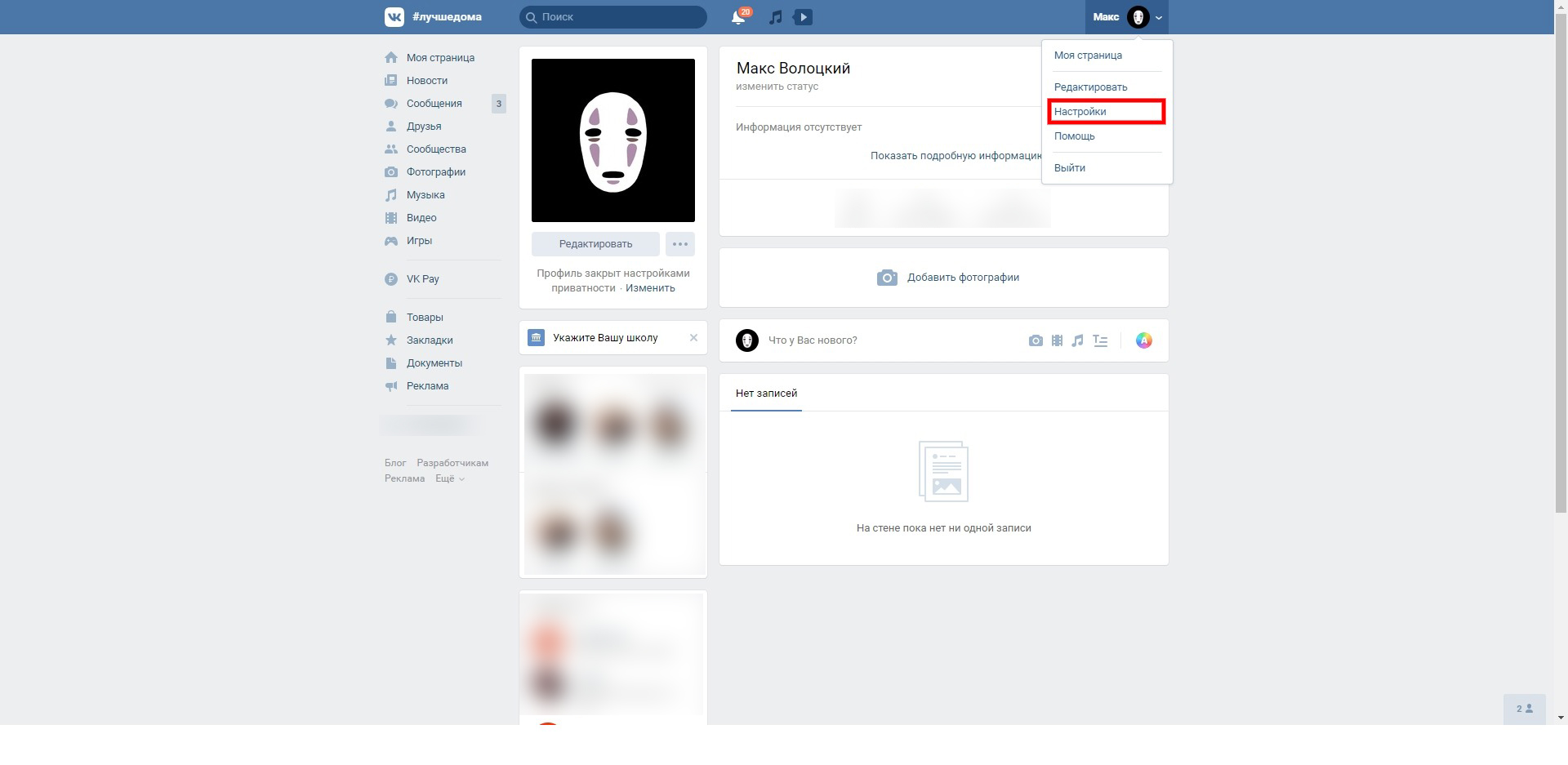 Пусть ваши беседы Вконтакте всегда будут теплыми и приятными — без лишних фраз и мыслей, которые потом придется удалять.
Пусть ваши беседы Вконтакте всегда будут теплыми и приятными — без лишних фраз и мыслей, которые потом придется удалять.
Несмотря на то, что интерфейс для работы с сообщениями в популярной социальной сети в контакте претерпел значительные изменения, некоторые пользователи также испытывают с ним проблемы. Судя по запросам, у пользователей возникают трудности с удалением сообщений.Все инструкции в Интернете по удалению сообщений касались старого интерфейса. Мы хотим поговорить о том, как удалить сообщения в контакте в модифицированном новом.
Как и раньше, удалить все входящие и исходящие сообщения из раздела «Мои сообщения» вашей учетной записи не получится. Вы можете удалять сообщения только по одной странице за раз из общего списка или всего списка одним конкретным контактом (лицом), с которым вы общались. Если у вас мало сообщений, то этого вполне достаточно, чтобы удалить все сообщения за пять минут.Если сообщений много, то времени, конечно, придется потратить немного больше.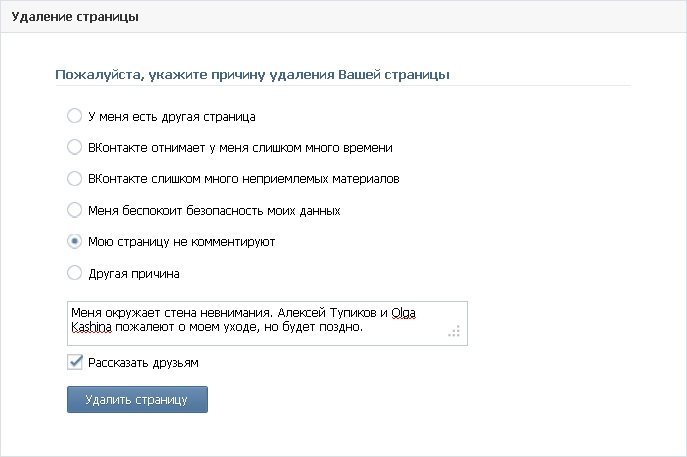 Чтобы удалять сообщения постранично, вам нужно открыть любой браузер, ввести адрес в его адресной строке, ввести свой логин и пароль. После того, как вы войдете в личный кабинет, вам необходимо перейти в раздел «Мои сообщения».
Чтобы удалять сообщения постранично, вам нужно открыть любой браузер, ввести адрес в его адресной строке, ввести свой логин и пароль. После того, как вы войдете в личный кабинет, вам необходимо перейти в раздел «Мои сообщения».
Затем вы можете либо отметить каждое сообщение галочкой, что является довольно утомительной задачей при большом количестве сообщений, либо щелкнуть ссылку «все» в верхнем левом углу списка, и все сообщения на этой странице будут выделены.
После того, как вы отметите одно или несколько сообщений для удаления, появится кнопка «Удалить», нажав на которую вы удалите все отмеченные сообщения на этой странице. Проделав аналогичную операцию с другими страницами, вы полностью удалите сообщения из своей учетной записи в контакте.
Если вам нужно быстро удалить сообщения в контакте с каким-то конкретным человеком, то вы можете поступить иначе. Найдите в списке любое сообщение от этого пользователя и нажмите на ссылку, сформированную из текста сообщения пользователя.
В открывшемся после этого окне нажмите ссылку «Показать историю сообщений от …».
Вместо трех точек у вас будет имя пользователя. Внизу откроется список, в котором нужно немного навести курсор справа от надписи «История сообщений». При нажатии появится надпись «показать все», которая трансформируется в «удалить все».
Нам это нужно. Нажмите на «удалить все». Появится диалоговое окно с просьбой подтвердить удаление и заявить, что это действие необратимо.В нем нажмите на кнопку «Удалить» и все ваши сообщения с этим пользователем будут удалены.
Как видите, ничего сложного в этом нет. Возможно, к тому времени, когда вы прочитаете эту статью, интерфейс обмена сообщениями снова изменился в некоторых деталях. Но, скорее всего, это будут незначительные изменения, в которых вы легко сможете разобраться самостоятельно.
Доброго времени суток, как вы уже знаете, что в социальной сети в контакте или просто ВКонтакте сотни миллионов пользователей.
Поэтому у некоторых из них возникают вопросы, как сделать то или иное.Например, если человек написал не тому пользователю, то вполне возможно, что он хочет удалить переписку. Об этом и поговорим в этом посте.
Думаю, что каждый сталкивался с этой, не из приятной, ситуацией. Например, вы думаете, что пишете одному человеку, а на самом деле он пишет совершенно другому человеку.
И ладно, если вы напишете что-то хорошее, но если это гневное сообщение и оно было отправлено не в то место, это полное дерьмо, катастрофа.
Как удалить сообщение в ВК, чтобы оно не читалось
Есть несколько способов, по крайней мере я знаю 3, и вы с ними ознакомитесь.
1. Начнем с первого способа, удаления в ваших личных сообщениях. Заходим на страницу человека, которому было отправлено неправильное сообщение, и нажимаем «Отправить сообщение».
Теперь нажмите «Перейти к диалогу с …»
Находим личное сообщение, которое хотим удалить, выделяем и удаляем.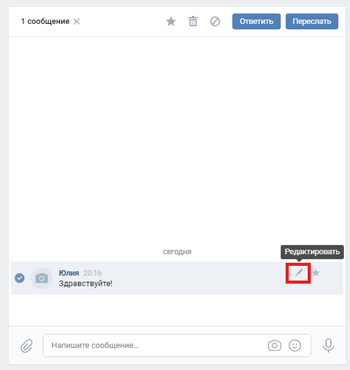 Хотя вы можете полностью удалить диалог с этим человеком, то есть удалить как написанные вами сообщения, так и вашего оппонента.
Хотя вы можете полностью удалить диалог с этим человеком, то есть удалить как написанные вами сообщения, так и вашего оппонента.
Да, скрывать нечего, потому что вы удаляете только со своей стороны, но нет 100% гарантии, что ваш собеседник не увидит это сообщение.
2. Поэтому перейдем к следующему способу, который хоть и очень странный, но тем не менее имеет право на существование.
Его суть заключается в том, что если вы отправили «плохое личное сообщение» или просто информацию, которую данный пользователь не должен получать, то вы можете засыпать его таким количеством сообщений, что он не прочитает предыдущее.
Вы понимаете в чем суть? Мы отправили не то сообщение, но потом «спамим» еще десяток или два, чтобы не заметить предыдущее.
Излишне говорить, что это очень косвенный способ, потому что если вы отправили его внимательному человеку, который читает все сообщения, то вероятность того, что первое не будет прочитано, крайне мала.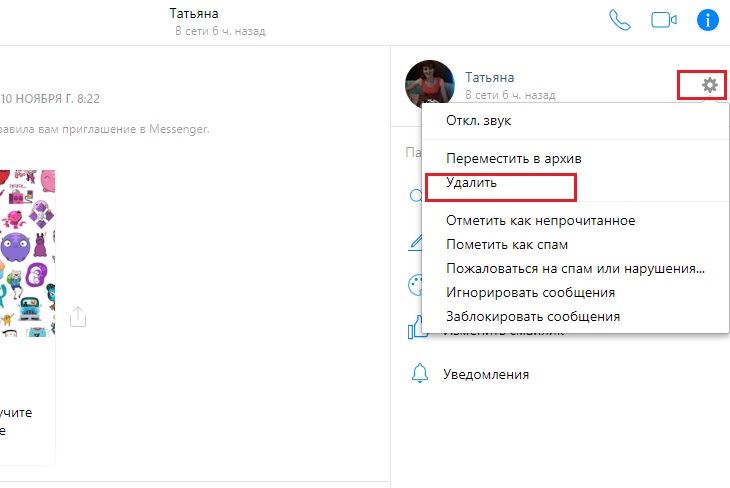
3. Наймите специалиста, который взломает страницу пользователя, и тогда вы ни о чем не будете беспокоиться. Но помните, что все это чревато большим риском, за это есть административное наказание.Более того, даже если вы найдете такого человека, все равно есть вероятность, что страница этого человека привязана к мобильной, и в этом случае ничего работать не будет.
Это три основных метода, которые, на мой взгляд, подойдут вам лучше всего. И самое главное, конечно, извинения, если вы отправили сообщение не тому человеку, то лучше напишите ему, что это была ошибка. Практически уверен, что он вас поймет и простит, если там что-то не написано.
На этом я закончу этот пост, на тему как удалить сообщение в ВК, если оно было отправлено.Вы можете писать свои комментарии ниже, какие у вас кейсы с ВК. Хорошего дня.
С уважением, Юрий Ваценко!
Можно ли удалять сообщения в ВК. Как удалить отправленное сообщение ВКонтакте
22
февраля
2015
Практически все люди пользуются социальной сетью Вконтакте, а функционал этого сайта настолько широк, что иногда приходится искать информацию в сети.
Эта сеть в основном используется для общения, и функциональность личных сообщений также вызывает много вопросов.
Как удалить переписку Вконтакте полностью? Один из самых частых вопросов. При желании вы можете удалить любые сообщения из своего профиля. В этой статье мы покажем, как удаляются отдельные сообщения и диалоги, а также объясним, как удаляет сразу все диалоги Вконтакте .
Как Вконтакте удалить переписку?
Самый простой способ удалить переписку — навести курсор на любой диалог и нажать на крестик:
Также легко удалить отдельные сообщения в вашей переписке.Для этого откройте диалог, выберите любое сообщение и нажмите в появившемся верхнем меню кнопку:
Удаленные разговоры и сообщения восстановить нельзя, поэтому хорошо подумайте, прежде чем удалять историю переписки.
Как удалить переписку ВКонтакте от собеседника?
Сделайте это намного сложнее. Прежде всего, попросите его это сделать. Если это невозможно, попробуйте открыть его сообщения и пометить их как спам:
Этот прием не всегда работает (примерно в 60% случаев), но удалить переписку Вконтакте другим способом невозможно.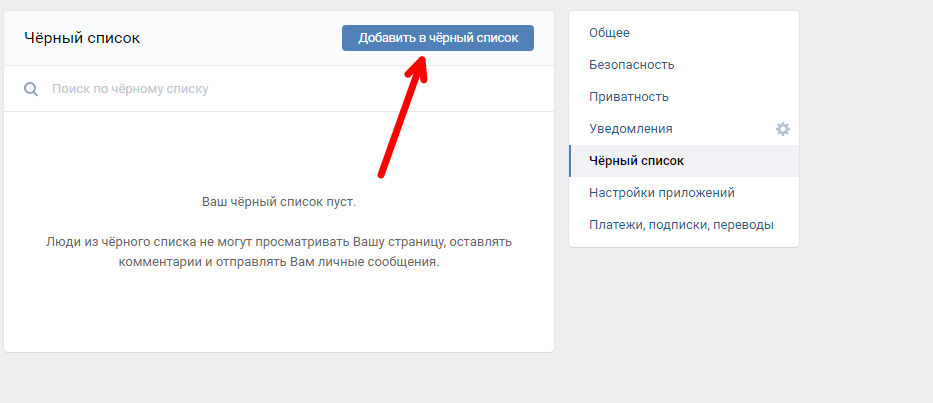
Как удалить все диалоги ВКонтакте?
Если вам нужно удалить всю переписку из своего профиля, лучше использовать специальные программы. Вручную вы будете слишком долго удалять сообщения и диалоги. Самая простая программа для удаления переписки Вконтакте такая.
После запуска и добавления профиля заходим в Профиль> Очистка> Личные сообщения:
Вот список функций. Вы можете удалить диалоги, оставить некоторые из них, очистить переписку с людьми, которые не добавлены в друзья, или удалить диалоги с небольшим количеством сообщений.
Обратите внимание, что через VkBot можно массово выходить из разговоров, а также отмечать все сообщения ВКонтакте как прочитанные.
Эта простая программа имеет еще один полезный функционал, и самое главное, что это бесплатно .
Социальная сеть Вконтакте продолжает развиваться и пользователям предлагается все больше и больше функций. Если вы хотите понять все инструменты этого сайта, обязательно прочтите
Бывает, что он случайно отправил сообщение не тому человеку. Или отправил не тот. Или он написал что-то в спешке, а потом передумал и хотел забрать свои слова обратно. Как удалить, отменить отправленное сообщение в ВК, чтобы человек его не прочитал?
Или отправил не тот. Или он написал что-то в спешке, а потом передумал и хотел забрать свои слова обратно. Как удалить, отменить отправленное сообщение в ВК, чтобы человек его не прочитал?
Это текущее руководство на 2019 год.
Что нужно сделать, чтобы удалить отправленное сообщение?
Сообщение можно удалить в течение суток (24 часа) после отправки. Позже — никак (точнее, потом удалить можно будет только дома, а не у получателя).
Чтобы удалить отправленное сообщение:
Все! Вы удалили сообщение как от себя, так и от получателя.
Будьте внимательны: ВК помнит, что вы отметили Удалить для всех и в следующий раз он будет установлен сразу. То есть, если вы его не удалите, сообщения снова будут удалены из переписки и вас, и собеседника.
Если срок уже прошел, ВК напишет «Сообщение удалено», но это означает, что оно удалено только у вас.В этом случае вы можете просто написать второе сообщение и извиниться за то, что отправили не то.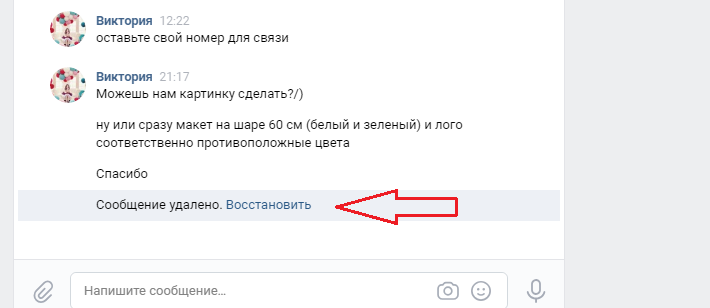 В следующий раз будьте внимательнее, не торопитесь и смотрите, кому что вы отправляете.
В следующий раз будьте внимательнее, не торопитесь и смотрите, кому что вы отправляете.
А отправленное сообщение может быть отредактировано или пусто.
Как отредактировать или сделать отправленное сообщение пустым?
Отправленное сообщение можно отредактировать (изменить) или сделать пустым в течение 24 часов после отправки. Но получатель все равно будет видеть, что ему что-то отправили, а потом отредактировали.
Редактировать сообщение в личке можно в течении 24 часов после отправки.Это можно сделать в полной или мобильной версии сайта ВК, но в приложении на телефоне это пока невозможно. Щелкните сообщение или наведите на него курсор, затем нажмите кнопку редактирования. Она похожа на карандаш. .
Чтобы сообщение стало пустым, удалите его содержимое и вставьте вместо него любой из этих кодов — после сохранения оно превратится в пустое место. Сначала вам нужно выбрать его и скопировать или просто ввести с клавиатуры. Любая из этих пяти:
Код необходимо вставить, потому что полностью удаленное пустое сообщение ВК не сохранится.Пробел не подходит.
Щелкните галочку, чтобы сохранить измененное сообщение. Если что-то не получается, отредактируйте снова. Теперь получатель будет видеть только то, что вы ему что-то отправили, но содержимое будет пустым. Он также будет видеть время отправки и маркировки (ред.) — «отредактировано»:
Подробнее о редактировании в этом мануале:
Вопросы по удалению отправленных сообщений
Почему нет галочки «Удалить для всех»?
Причина одна из следующих:
- Вы удаляете свое сообщение, которое было отправлено более 24 часов назад (вы больше не можете удалить его у всех).
- Вы хотите удалить чужое сообщение, а не свое. Вы не можете удалить отправленное вам сообщение из переписки другого человека. Сделать это можно только дома.
- Собеседник занес вас в черный список (ES). При этом удалить отправленное сообщение у всех нельзя, даже если еще не прошло 24 часа. Но если он удалит вас из аварийной ситуации, то вы сможете удалить отправленное сообщение для всех снова, пока не истечет 24-часовой период с даты отправки.
Знает ли человек, что я ему что-то отправил и удалил?
Удаленное сообщение в переписке бесследно исчезает, но это все еще возможно. Человек может успеть прочитать сообщение, прежде чем вы его удалите. Кроме того, он мог включить уведомления о новых сообщениях по почте или телефону, и ваше сообщение сразу после отправки придет ему в виде письма или смс. Тогда он сможет прочитать сообщение, даже если вы его сразу удалили.
Могу ли я удалить отправленное сообщение, если оно уже было прочитано?
Да, как и непрочитанный. Нет разницы в удалении, если срок еще не истек (24 часа с момента отправки).
Могу ли я удалить отправленное сообщение ВКонтакте, если оно еще не было прочитано?
Да конечно. В начале этой инструкции просто описано, как это сделать.
Если я удалил сообщение только дома, можно ли удалить его у получателя?
Нет, нельзя.Пришлось сразу удалить с галочкой Удалить для всех.
Если я удалю свою страницу, будут ли удалены мои отправленные сообщения?
Нет, они не будут удалены, получатель их прочитает, только вместо вашего основного фото будет собака и она говорит, что страница была удалена.
Как удалить отправленное сообщение, если вы попали в аварию?
Собеседник — никак. Его можно удалить только дома.
Если мое сообщение было переадресовано, будет ли удалена его копия?
№Если человек, которому вы отправили сообщение, отправил его кому-то другому, вы не удалите отправленную копию сообщения.
Как удалить сообщение, которое не отправляло
Сообщение можно удалить, если оно не было отправлено из-за проблем со связью. В этом случае рядом с ним будет красный кружок с восклицательным знаком. Нажмите на нее — появится меню — затем нажмите Удалить сообщение.
Вот сообщение, которое можно удалить, и получатель его не увидит:
Могу ли я удалить отправленное фото во ВКонтакте?
Да, можно! Найдите его в переписке, просто нажмите на него и выберите Удалить. Сразу фото не исчезнет — пока вы его не закроете, еще есть возможность отменить удаление. И если вы обновите страницу, вы увидите, что фотография была удалена из диалога.
Какие есть программы для удаления отправленных сообщений в ВК?
Нет таких программ. Если где-то написано, что это так, или что вы можете удалить сообщения по прошествии 24 часов, это просто развод. Вам либо придется отдать деньги и ничего не получить, либо ваша страница будет взломана, и вы не сможете получить к ней доступ.Будь осторожен. Для входа в ВК рекомендуем использовать надежную стартовую страницу «Вход».
Как удалить отправленное сообщение дома?
После этого сообщение будет удалено только вами, а другой человек останется.
Как сохранить исходную версию сообщения на случай, если человек его удалит?
Если вас беспокоит, что собеседник удалит свое сообщение в личных интересах, выберите его и перейдите к себе (нажав кнопку Вперед окажетесь в диалогах, начав вводить свое имя).Теперь, даже если человек его удалит, у вас будет копия оригинала с датой и временем.
Быстрый и удобный вход в ВК
Стартовая страница «Вход» — для входа на сайт ВКонтакте и другие сайты. Попробуйте, для вас есть много новых возможностей.
Живое общение постепенно вытесняется перепиской в социальных сетях, мессенджерах и электронной почте. Но, что касается разговора, то для переписки актуальна пословица «Слово не воробей …» и далее по контексту.Одно бездумное послание вселяет надежду — а может, воробья все-таки поймают? Разберемся, как удалить сообщение в ВК, чтобы оно не читалось, и можно ли это сделать в принципе.
Можно ли удалить отправленное сообщение ВКонтакте
Убрав ненужное предисловие, можно сразу ответить — да, можно. Но есть нюансы. Получится удалить письмо в новом ВК, если:
- оно было отправлено менее 24 часов назад;
- есть доступ к аккаунту не через приложение;
- собеседник еще не успел его открыть.
Чтобы удалить нежелательное сообщение для просмотра, нужно зайти в социальную сеть через любой браузер. Официальное приложение пока не позволяет пользователям скрывать сообщение от получателя, если они его еще не видели. Но, возможно, эта функция будет добавлена в новой версии ВКонтакте.
Как удалить сообщение: пошаговое руководство
Если вы творец, вы можете стереть письмо как дома, так и у собеседника, как в полной, так и в мобильной версии сайта.Поэтому первое, что нужно сделать, — это войти в свою учетную запись с ПК или телефона и найти сообщение, которое необходимо скрыть от получателя.
- В разговоре выберите сообщение, щелкнув левой кнопкой мыши. Вы можете выбрать не один, а несколько.
Если нужное письмо сложно найти в списках бесед, вы можете ускорить процесс, найдя друзей получателя, которому было отправлено сообщение. Затем следует открыть страницу и нажать «Написать сообщение».«В открывшемся окне ничего писать не нужно. Здесь просто нажмите« Перейти к диалогу »(кнопка в правом верхнем углу).
- Нажмите кнопку удаления вверху страницы (значок в виде корзины).
- В появившемся окне поставьте галочку напротив надписи «Удалить для всех».
- Осталось только подтвердить действие. Теперь письма будут удаляться с обеих страниц пользователей.
После этого вы можете быть полностью уверены, что адресат не получит письмо, даже то, которое не было отправлено.Конечно, если отправитель не хочет восстанавливать и отправлять заново.
В дальнейшем, когда вам нужно будет снова удалить SMS как от себя, так и от другого человека, флажок «Удалить для всех» автоматически будет в нужном поле.
Что делать, если не появляется окно подтверждения
Глядя на пошаговые инструкции, весь процесс выглядит довольно примитивным и простым. Но иногда у пользователей возникают проблемы, а именно, просто не появляется окно подтверждения действия.У этого явления две причины:
- собеседник уже успел прочитать сообщение;
- прошло более 24 часов с момента его отправки.
Если это правда, то после нажатия на корзину пользователь увидит следующее:
В этой ситуации скрыть текст от глаз собеседника не получится, так как Контакт предлагает сразу восстановить удаленное сообщение.
То же самое и с редактированием.Эта функция доступна пользователям социальных сетей, например, для исправления опечатки. Причем текст сообщения также можно изменить только в течение 24 часов после отправки. Единственная разница в том, что вы можете редактировать как прочитанные, так и непрочитанные сообщения.
Поэтому, если желание избавиться от письма собеседнику связано со страхом быть уличенным в безграмотности, вы можете его отредактировать, сославшись на опечатку.
Подводя итог
До недавнего обновления интерфейса ВКонтакте вы могли удалять сообщения с помощью интересного расширения VkOpt.Это инструмент с обширными возможностями для управления личными страницами и учетными записями для продвижения сообществ, поэтому его часто упоминали в видеоуроках. Но из-за частых обновлений он потерял большую часть своих полезных функций.
Теперь все пользователи могут лишь немного изменить внешний вид социальной сети, отображаемой на их компьютере. Есть еще один — самый надежный способ — спрятать нежелательное письмо, чтобы его никто не увидел. Он заключается в том, чтобы его вообще не отправлять. А для этого нужно хорошенько подумать, прежде чем создавать сообщение, перечитать его перед отправкой и только потом нажимать на соответствующую кнопку.Банально, но работает.
Видеоинструкция
Видео, которое вы найдете ниже, дублирует процесс, описанный выше.
Современные технологии, в частности социальная сеть «ВКонтакте», позволили нам обмениваться личными сообщениями всего за несколько секунд, отправлять друг другу фото и голосовые сообщения и сразу же на них отвечать. Но у этой молниеносной скорости есть и отрицательная сторона, которая все чаще заставляет пользователей задаваться вопросом, можно ли удалить отправленное сообщение в ВК, если оно еще не было прочитано.
В основном решение проблемы, как удалить отправленное сообщение в ВК, зависит от того, какое сообщение пользователю нужно удалить. Социальные сети развиваются все активнее, внедряя новые способы общения между собеседниками. ВКонтакте не исключение, где можно выделить следующие основные типы сообщений.
Если говорить четко, то это возможно, но часто это приводит только к удалению сообщения от отправителя. Однако, когда это конечная цель (вы хотите удалить свои старые сообщения или создать более точный тип диалога для показа кому-либо), тогда алгоритм очень прост.Вам просто нужно нажать на нужное сообщение, оно станет синим, а затем нажать кнопку «Удалить», которая появится на верхней панели.
Важно помнить, что при применении этого действия к любому сообщению оно удаляется только у отправителя. Получатель по-прежнему может прочитать ваше сообщение, независимо от ваших действий. Особенно это актуально для текстовых и аудиосообщения, удаление которых для отправителя и получателя просто невозможно.
С фото и видео сообщениями дело обстоит иначе.Сообщение нельзя удалить, но его содержимое можно удалить. Например, видео можно удалить в соответствующей вкладке ВКонтакте, и оно не будет доступно в сообщении. То же самое можно сделать с фотографией, просто нажав на нее и нажав кнопку «Удалить» на нижней панели, после чего она также станет недоступной для получателя.
В данной статье подробно рассказывается, как удалить отправленное сообщение ВКонтакте. Важно помнить, что потенциальная возможность полного удаления сообщений существует только для тех, у кого есть фотографии и видео, путем удаления самого содержимого.Текстовое сообщение нельзя полностью удалить, чтобы получатель не прочитал его.
С момента создания ВКонтакте многие пользователи стали заложниками ситуации, когда возникла острая необходимость удалить переписку с конкретным человеком, но такой функции не было. Расставшись с любимым или поссорившись с другом, были риски размещения конфиденциальной переписки в Интернете. После публикации сообщений собеседника неминуемо ждали шантаж, запятнанная репутация или череда скандалов.Сегодня мы расскажем, как удалить свои сообщения в ВК, чтобы они пропадали у собеседника из диалога.
Удалить для всех — нововведение от ВК
Раньше стертая переписка пропадала только из аккаунта одного человека и, по логике вещей, это было нормально. Реальных способов не было, хотя форумы пестрели информацией о том, как спамить страницу собеседника, как заблокировать и так далее. Теперь разработчики решили кардинально изменить ситуацию. Недавнее обновление ВКонтакте — «Удалить для всех» — предоставляет возможность стереть любую вашу информацию, переданную собеседнику через чат.Теперь любое ваше сообщение (текст, видео, фото, документ) можно удалить сразу после отправки. Обновление является стандартным вариантом и не требует использования дополнительных программ.
ВКонтакте нововведение — возможность двойного стирания
Как стереть сообщение в ВК от собеседника?
Поняв важность такого нововведения, стоит сразу перейти к изучению этого варианта. На данный момент он находится в стадии активного тестирования, поэтому может быть недоступен вообще и не везде.Например, это можно увидеть в мобильных приложениях — там нет функции. Хотя есть все предпосылки для полноценного внедрения этой опции на всех платформах ВК в ближайшее время.
Итак, если вы хотите стереть переписку с собеседником, сделайте следующее:
Теперь необходимая информация полностью удалена из базы данных сервера. Его уже нельзя восстановить. Однако, чтобы выполнить следующие шаги, вам необходимо подключиться через ПК и инвестировать в рамки 24 часов — только это время отведено для двустороннего удаления в диалогах.Только компьютерная версия ВКонтакте (новая версия) позволяет удалять сообщения. Если вы хотите выполнить очистку со смартфона, откройте страницу в мобильном браузере.
Учтите, есть нюансы:
Недостатки внедряемых новинок
Если кто-то думает, что все нормально, то он ошибается. Учитывая бум торговых площадок в социальной сети Вконтакте, многие совершают здесь покупки. Часто основная информация между продавцом и покупателем сохраняется посредством переписки.Если есть возможность стереть диалог, то мошенники запросто могут «выкинуть» деньги.
Получив деньги, они просто сотрут любую информацию о сотрудничестве. Так обманутый покупатель останется без доказательств, что исключает вероятность возбуждения уголовного дела. Вот так функция удаления сообщения из ВК у собеседника может сыграть против пользователей. Понятно, что риски мошенничества вырастут в несколько раз.
Вывод
Конечно, это нововведение — положительная новость для всех, кто ошибся, погорячился и так далее.К сожалению, опция ограничена 24 часами. Собеседник не сможет удалить старые сообщения. Пусть вас не успокаивает информация, которая активно распространяется в сети. Взломать аккаунт тоже не имеет смысла, потому что все такие алгоритмы отслеживаются и подавляются, например, атакованная страница замораживается. Насколько могли, разработчики вас не встретили.
Популярные страницы
Как другу удалить сообщения в ВК. Как удалить сообщения в контакте? Как удаляются сообщения ВКонтакте
Стоп Продолжить
Иногда мы пишем сообщения в припадке эмоций, и когда мы их отправляем, мы понимаем, что не хотим, чтобы собеседник это видел.Поэтому очень актуален вопрос, как удалить сообщения при контакте с собеседником. Вы можете удалить его в диалоговом окне собеседника, но это возможно только в том случае, если ему не удалось прочитать сообщение. Для того, чтобы удалить отправленное сообщение от человека, которому оно было отправлено, необходимо:
- убедитесь, что сообщение не прочитано;
- перейти в профиль собеседника;
- нажмите на кнопку «Отправить сообщение», которая находится под его фотографией;
- открыть диалоговое окно;
- Удалите ненужное сообщение.
Вы можете убедиться, что сообщение не было прочитано в левом меню профиля на вашей странице. В разделе «Мои сообщения» он должен быть выделен синим фоном. Вы можете удалить таким образом все нежелательные сообщения, которые вам удалось отправить. Решена проблема как удалить переписку при контакте с другим человеком. Теперь вы знаете, как выйти из этой ситуации, и не дать собеседнику прочитать те сообщения, которые вы отправили по ошибке или в порыве чувств.
Как удалить сразу все сообщения ВКонтакте?
Не все пользователи ВКонтакте знают, что в диалоговом окне можно удалять все сообщения сразу. Если вас интересует, как сразу удалить все сообщения ВКонтакте в 2015 году, то следуйте предложенной пошаговой инструкции:
- перейти в раздел «Мои сообщения»;
- выберите тип сообщения: отправленное или полученное;
- щелкните соответствующую закладку;
- в заголовке списка сообщений нажмите на пустой квадрат;
- галочка должна отображаться на всех сообщениях;
- нажать на кнопку «Удалить отмеченное».
Таким простым способом вы можете удалить все сообщения, которые вы когда-либо получали или отправляли, и очищать диалоговое окно. Чтобы удалить сразу все сообщения ВКонтакте, вы можете сами поставить галочки. Но в целях экономии времени желательно использовать массовое удаление сообщений.
Как посмотреть удаленные сообщения ВКонтакте?
Мы легко можем удалить всю переписку в ВК. Но что делать, если вам нужно восстановить или прочитать удаленное сообщение? Если вы хотите знать, как просматривать удаленные сообщения ВКонтакте, знайте, что это будет непросто.
Если вы удалили одно или несколько сообщений друзей в переписке, то вы можете восстановить их прямо в диалоговом окне. Для этого нажмите ссылку «Восстановить». Следует знать, что если вы удалили отдельные сообщения, то в переписке с пользователем, с которым вы вели беседу, они сохраняются. После процедуры восстановления просмотр сообщения будет доступен в обычном режиме.
Если вы по ошибке полностью удалили диалог с собеседником, то есть возможность восстановить его, обратившись в службу поддержки.Также вы можете узнать, как просмотреть удаленную переписку Вконтакте с помощью электронной почты. Если ваша страница прикреплена к электронному письму, то сообщения могут быть сохранены там.
Живое общение постепенно вытесняется перепиской в социальных сетях, мессенджерах и электронной почте. Но, что касается разговора, то для переписки актуальна пословица «Слово не воробей …» и далее по контексту. Одно бездумное послание вселяет надежду — а может, воробья все-таки поймают? Разберемся, как удалить сообщение в ВК, чтобы оно не читалось, и можно ли это сделать в принципе.
Можно ли удалить отправленное сообщение ВКонтакте
Убрав ненужное предисловие, можно сразу ответить — да, можно. Но есть нюансы. Получится удалить письмо в новом ВК, если:
- оно было отправлено менее 24 часов назад;
- есть доступ к аккаунту не через приложение;
- собеседник еще не успел его открыть.
Чтобы удалить нежелательное сообщение для просмотра, нужно зайти в социальную сеть через любой браузер.Официальное приложение пока не позволяет пользователям скрывать сообщение от получателя, если они его еще не видели. Но, возможно, эта функция будет добавлена в новой версии ВКонтакте.
Как удалить сообщение: пошаговое руководство
Если вы творец, вы можете стереть письмо как дома, так и у собеседника, как в полной, так и в мобильной версии сайта. Поэтому первое, что нужно сделать, — это войти в свою учетную запись с ПК или телефона и найти сообщение, которое необходимо скрыть от получателя.
- В разговоре выберите сообщение, щелкнув левой кнопкой мыши. Вы можете выбрать не один, а несколько.
Если нужное письмо сложно найти в списках бесед, вы можете ускорить процесс, найдя друзей получателя, которому было отправлено сообщение. Затем следует открыть страницу и нажать «Написать сообщение». В появившемся окне ничего писать не нужно. Здесь просто нажмите «Перейти к диалогу» (кнопка в правом верхнем углу).
- Нажмите кнопку удаления вверху страницы (значок в виде корзины).
- В появившемся окне поставьте галочку напротив надписи «Удалить для всех».
- Осталось только подтвердить действие. Теперь письма будут удаляться с обеих страниц пользователей.
После этого вы можете быть полностью уверены, что адресат не получит письмо, даже то, которое не было отправлено.Конечно, если отправитель не хочет восстанавливать и отправлять заново.
В дальнейшем, когда вам нужно будет снова удалить SMS как от себя, так и от другого человека, флажок «Удалить для всех» автоматически будет в нужном поле.
Что делать, если не появляется окно подтверждения
Глядя на пошаговые инструкции, весь процесс выглядит довольно примитивным и простым. Но иногда у пользователей возникают проблемы, а именно, просто не появляется окно подтверждения действия.У этого явления две причины:
- собеседник уже успел прочитать сообщение;
- прошло более 24 часов с момента его отправки.
Если это правда, то после нажатия на корзину пользователь увидит следующее:
В этой ситуации скрыть текст от глаз собеседника не получится, так как Контакт предлагает сразу восстановить удаленное сообщение.
То же самое и с редактированием.Эта функция доступна пользователям социальных сетей, например, для исправления опечатки. Причем текст сообщения также можно изменить только в течение 24 часов после отправки. Единственная разница в том, что вы можете редактировать как прочитанные, так и непрочитанные сообщения.
Поэтому, если желание избавиться от письма собеседнику связано со страхом быть уличенным в безграмотности, вы можете его отредактировать, сославшись на опечатку.
Подводя итог
До недавнего обновления интерфейса ВКонтакте вы могли удалять сообщения с помощью интересного расширения VkOpt.Это инструмент с обширными возможностями для управления личными страницами и учетными записями для продвижения сообществ, поэтому его часто упоминали в видеоуроках. Но из-за частых обновлений он потерял большую часть своих полезных функций.
Теперь все пользователи могут лишь немного изменить внешний вид социальной сети, отображаемой на их компьютере. Есть еще один — самый надежный способ — спрятать нежелательное письмо, чтобы его никто не увидел. Он заключается в том, чтобы его вообще не отправлять. А для этого нужно хорошенько подумать, прежде чем создавать сообщение, перечитать его перед отправкой и только потом нажимать на соответствующую кнопку.Банально, но работает.
Видеоинструкция
Видео, которое вы найдете ниже, дублирует процесс, описанный выше.
Доброго времени суток, как вы уже знаете, у социальной сети в контакте или просто ВК есть сотни миллионов пользователей.
Поэтому у некоторых из них возникают вопросы, как сделать то или иное. Например, если человек написал не тому пользователю, то вполне реально, что он захочет удалить переписку. Об этом и поговорим в этом посте.
Думаю, что каждый сталкивался с этой, не из приятной, ситуацией.Например, вы думаете, что пишете одному человеку, а на самом деле он пишет совершенно другому человеку.
И хорошо, если вы напишете что-то хорошее, но если это гневное сообщение и оно было отправлено не в то место, это полный провал, катастрофа.
Как удалить сообщение в ВК, чтобы оно не читалось
Есть несколько способов, по крайней мере я знаю 3, и вы с ними познакомитесь.
1. Начнем с первого способа, удаления в личных сообщениях.Заходим на страницу человека, которому было отправлено неправильное сообщение, и нажимаем «Отправить сообщение».
Теперь нажмите «Перейти к диалогу с …»
Находим личное сообщение, которое хотим удалить, выделяем и удаляем. Хотя вы можете полностью удалить диалог с этим человеком, то есть удалить как написанные вами сообщения, так и вашего оппонента.
Да, здесь нечего скрывать, потому что вы удаляете только с вашей стороны, но нет 100% гарантии, что ваш собеседник не увидит это сообщение.
2. Поэтому перейдем к следующему способу, который хоть и очень странный, но тем не менее имеет право на существование.
Его суть заключается в том, что если вы отправили «плохое личное сообщение» или просто информацию, которую этот пользователь не должен получать, то вы можете забросить ему столько сообщений, что он не прочитал предыдущее.
Поймите в чем суть? Мы отправили не то сообщение, но затем «спамили» еще десяток или два, чтобы предыдущее не было замечено.
Излишне говорить, что этот метод очень косвенный, потому что если вы отправили его внимательному человеку, который прочитает все сообщения, то вероятность того, что первое не будет прочитано, крайне мала.
3. Наймите специалиста, который взломает страницу пользователя, и тогда вы ни о чем не будете беспокоиться. Но помните, что все это чревато большим риском, за это есть административное наказание. Более того, даже если вы найдете такого человека, все равно есть вероятность, что у него есть страница, прикрепленная к мобильному телефону, и в этом случае ничего не будет работать.
Это три основных способа, которые, на мой взгляд, лучше всего подходят для вас. И самое главное, конечно, извинения, если вы отправили сообщение не тому человеку, то лучше напишите ему, что это была ошибка. Практически уверен, что он вас поймет и простит, если там что-то было написано.
На этом закончим этот пост на тему как удалить сообщение в ВК, если оно было отправлено. Вы можете писать свои комментарии ниже, какие у вас дела с ВК. Хорошего дня.
С уважением, Юрий Ваценко!
«ВКонтакте» — самая крупная и популярная социальная сеть в России и странах СНГ. По сей день ВК не теряет своей популярности и с каждым годом дарит своим пользователям все больше разнообразных и интересных функций, которые не только удивляют, но и радуют. Эта социальная сеть особенно востребована среди предпринимателей и подростков.
Как удалить сообщение в ВК от собеседника
ВКонтакте — огромная социальная сеть, которая не стоит на месте и постоянно совершенствуется.Итак, сегодня мы поговорим о том, как удалить сообщение в ВК, чтобы оно было удалено у собеседника. Иногда бывает, что пользователь случайно отправляет сообщение не тому человеку или наоборот что-то написал, не задумываясь. Конечно, в этом случае я хочу удалить сообщение раз и навсегда, чтобы собеседник не увидел сообщения. К сожалению, удалить сообщения от собеседника невозможно.
Хотя социальная сеть «ВКонтакте» радует своих пользователей множеством интересных функций, однако удалить сообщение от собеседника невозможно.Удалить сообщение можно только дома, для этого нужно сделать следующее:
- Авторизуйтесь во ВКонтакте;
- Найдите сообщение, которое хотите удалить;
- Щелкните сообщение;
- В правом верхнем углу найдите пункт «Удалить сообщение»
- Подтвердите свое действие, нажав «Да».
Теперь вы знаете, как удалить сообщение и теперь вам не нужно задавать вопрос: — «если вы удалите сообщение в ВК, будет ли оно удалено у собеседника?».Вы прекрасно знаете, что это невозможно, но можете сами убрать.
Иногда бывает, что нужно удалить не одно сообщение, а сразу всю переписку. Для того, чтобы удалить всю переписку с собеседником, необходимо сделать следующее:
- Зайдите на свою страницу ВКонтакте;
- Найдите нужного пользователя;
- Найдя пользователя, в правом верхнем углу нажмите на крестик;
- Подтвердите свое действие.
Подтвердив свое действие, вы навсегда удалите все свои сообщения.Знайте, удалив все сообщения, они будут удалены только у вас, они останутся у собеседника до тех пор, пока он не удалит переписку.
У всех наверное случалось так, что сообщение Вконтакте было отправлено совершенно не тому пользователю, который собрал или вдумчиво написал текст и случайно нажал отправить, хотя этого делать пока не стоит. Собственно, если вы зашли на эту страницу, то, вероятно, ищете возможность исправить свою ошибку. Есть способы удалить сообщение, отправленное другу, но они не стопроцентные.Поэтому, если ситуация не требует жертв и вы можете решить проблему, просто объяснив получателю, что письмо адресовано не ему, то лучше не заморачиваться и так поступить. Ну а тем, кому срочно нужно навести порядок в переписке, читайте дальше.
Как удалить сообщение от другого человека
Я полагаю, вы умеете удалять сообщения в диалоге дома. На сегодняшний день нужно выбрать одно или несколько сообщений (удерживая ctrl и выбрать) и нажать на Корзину (в 2017 вместо кнопки значок).
Конечно, с собеседника таким способом ничего не удалится. Если вы хотите либо видео (которое скачивается напрямую, а не из списка) из диалога — я вас обрадую, это возможно. Вам нужно открыть то, что вы хотите удалить, и нажать Удалить. Смотрим на изображение.
С аудиозаписями и видео (которое есть из вашего списка на странице) все сложнее. Чтобы они исчезли из диалога, вы должны сначала удалить их из своего списка воспроизведения.Документы удаляются не сразу, а через некоторое время.
Переходим к текстовым сообщениям и ссылкам. Все еще сложнее. Мы сразу отбрасываем варианты собеседника, потому что это из области фантастики, в любом случае сообщение будет прочитано до того, как вы получите логин и пароль. Следующий метод, который также можно найти в сети, — это пометить сообщения получателя вашего «левого» сообщения как спам. Сегодня это не сработает, алгоритмы Вконтакте не будут считать обычную переписку спамом и не удалят весь диалог.Остается последняя возможность удалить сообщение от другого пользователя — спамить ему самому. В этом диалоге, куда вы отправили не то письмо, вам нужно кидать всевозможные ссылки на подозрительные ресурсы (сколько хватит вашей фантазии и поиска разной ерунды). Минус — могут заблокировать вас за спам, но удалят весь диалог. В крайнем случае, вы всегда можете сказать человеку, которого вы прервали, что ваша страница была взломана, и это был не вы. И извинись перед ним. В общей куче всевозможных ссылок он может не заметить компрометирующего вас сообщения.
Как удалить ВКонтакте прислал. Как удалить сообщение в ВК, чтобы оно удалилось у собеседника
Они также произнесли слова, то есть написали в контексте популярных пословиц, что их не рубят топором, их не тащит вол, и они совсем не похожи на воробьев. Вот так! Написал неприятную вещь, дал секрет кому-то, кому это не нужно, ворковал с бывшей девушкой втайне от жены — все, сиди и думай мысли: «Теперь нужно удалить отправленное сообщение из ВКонтакте!» Если, конечно, не умеешь!
Однако — не трагедия.Эта статья призвана избавить вас от подобных переживаний и тревог. Или почти сохранить … Так как информация на сайте «Вконтакте» в определенных ситуациях имеет свойство не удаляться. Ну обо всем, как говорится, по порядку.
Удалить корреспонденцию в два клика
1. Зайдите в свой аккаунт Вконтакте.
2. Щелкните левой кнопкой мыши раздел «Мои сообщения» (пункт главного меню под значком ВКонтакте).
3. На ленте отобразятся все диалоги (история переписки с каждым пользователем).Наведите курсор на переписку с конкретным человеком (ее поле будет цветным), а затем нажмите на крестик (он появится в правой части поля).
4. В окне «Удалить все сообщения» подтвердите свое намерение очистить историю переписки с выбранным пользователем: нажмите кнопку «Удалить».
После завершения этой процедуры диалоговое окно немедленно исчезнет. НО: только в личном кабинете! На странице другого участника онлайн-разговора диалог, включающий все сообщения, по-прежнему будет отображаться в разделе «Мои сообщения».
Внимание! Диалоги «Вконтакте» никогда полностью не удаляются, как бы вы ни использовали метод / метод очистки истории. Сторонние утилиты и программы, которые могут выполнять эту функцию (удалять сообщения с сервера ВКонтакте) — не более чем уловки и сказки злоумышленников, которые хотят получить ваш логин и пароль со страницы в социальной сети. Они «от и до» набиты троянами и червями. Обойдите эти «цифровые продукты» десятым способом!
Второй способ удаления переписки
1.На своей странице откройте «Мои сообщения».
2. Щелкните левой кнопкой мыши диалоговое окно, которое вы хотите удалить.
3. Наведите курсор на опцию «Действие» (расположенную вверху страницы: в главном меню, рядом со ссылкой «В список друзей»).
4. В раскрывающемся меню выберите «Очистить историю сообщений».
Как удалять сообщения выборочно?
При необходимости Вконтакте может удалить сообщение или несколько сообщений на выбор из определенного диалога.
1.Щелкните диалоговое окно, которое вы хотите выборочно очистить.
2. В истории щелкните левой кнопкой мыши по ненужным сообщениям (рядом с ними появится галочка).
3. Щелкните кнопку «Удалить».
Примечание : При необходимости текстовые сообщения можно восстановить. После их удаления на их месте появляется специальное поле со ссылкой «Восстановить». Чтобы вернуть сообщение на место, достаточно щелкнуть по нему левой кнопкой мыши.
На этом наша небольшая экскурсия по удалению сообщений подходит к концу.Пусть ваши разговоры ВКонтакте всегда будут теплыми и приятными — без лишних фраз и мыслей, которые вам потом придется удалить.
Вопрос, как удалить отправленное сообщение в ВК, не теряет актуальности практически с момента создания социальной сети. Люди с поразительной регулярностью совершают одни и те же ошибки, отправляя письмо не тому пользователю или посылая опрометчивые неоднозначные сообщения.
Желание отменить идеальное действие в такой ситуации вполне естественно и разумно.Но разобраться, как это сделать, бывает довольно сложно, ведь в интерфейсе Вконтакте нет специальной кнопки для очистки истории переписки собеседника. Возникает резонный вопрос: можно ли вернуть ушедшее письмо до того, как друг прочитал неверное?
К сожалению, те, кто ищет способ уничтожить необдуманное письмо, отправленное не тому собеседнику, не могут его отменить. Разработчики соцсети не предусмотрели такой возможности, посчитав ее несущественной.
В результате единственным способом исправить ошибку было зайти на чужую страницу и удалить там запись.
Следует помнить, что взлом и использование чужой учетной записи без разрешения ее владельца является нарушением закона. Поэтому следует немедленно смириться с ошибкой и попытаться связаться с человеком, получившим письмо. Это будет лучшим решением проблемы.
Возможные варианты
Тем, кто продолжает сомневаться в возможности удаления отправленного сообщения во ВКонтакте, и готов прибегнуть к помощи третьих лиц, стоит отказаться от этой затеи.Любая такая помощь, даже бесплатная и не требующая отправки специальных SMS, закончится бедой. Люди, обещавшие разобраться с затруднением, получат деньги и доступ к аккаунту человека, подавшего заявку, но не помогут избавиться от отправленного сообщения.
Результатом их «помощи» станет головная боль и долгая борьба с трудностями, вызванными их нечестными действиями.
Единственными посторонними лицами, способными уничтожить письмо, являются агенты службы поддержки ВКонтакте. Но вероятность того, что они согласятся помочь, минимальна.
В крайнем случае, если нужно как-то исправить ситуацию, следует использовать следующий вариант:
- сначала нужно отправить собеседнику 20-30 сообщений с точно таким же текстом;
- то нужно сказать ему, что в системе произошел сбой;
- после чего остается надеяться, что он не углубится в переписку и не прочитает все полученные письма.
Других способов спасти ситуацию нет.
Стоп Продолжить
Иногда мы пишем сообщения в припадке эмоций, и когда мы их отправляем, мы понимаем, что не хотим, чтобы собеседник это видел.Поэтому очень актуален вопрос, как удалить сообщения при контакте с собеседником. Вы можете удалить его в диалоговом окне собеседника, но это возможно только в том случае, если ему не удалось прочитать сообщение. Для того, чтобы удалить отправленное сообщение от человека, которому оно было отправлено, необходимо:
- убедитесь, что сообщение не прочитано;
- перейти в профиль собеседника;
- нажмите на кнопку «Отправить сообщение», которая находится под его фотографией;
- открыть диалоговое окно;
- Удалите ненужное сообщение.
Вы можете убедиться, что сообщение не было прочитано в левом меню профиля на вашей странице. В разделе «Мои сообщения» он должен быть выделен синим фоном. Вы можете удалить таким образом все нежелательные сообщения, которые вам удалось отправить. Решена проблема как удалить переписку при контакте с другим человеком. Теперь вы знаете, как выйти из этой ситуации, и не дать собеседнику прочитать те сообщения, которые вы отправили по ошибке или в порыве чувств.
Как удалить сразу все сообщения ВКонтакте?
Не все пользователи ВКонтакте знают, что в диалоговом окне можно удалять все сообщения сразу. Если вас интересует, как сразу удалить все сообщения ВКонтакте в 2015 году, то следуйте предложенной пошаговой инструкции:
- перейти в раздел «Мои сообщения»;
- выберите тип сообщения: отправленное или полученное;
- щелкните соответствующую закладку;
- в заголовке списка сообщений нажмите на пустой квадрат;
- галочка должна отображаться на всех сообщениях;
- нажать на кнопку «Удалить отмеченное».
Таким простым способом вы можете удалить все сообщения, которые вы когда-либо получали или отправляли, и очищать диалоговое окно. Чтобы удалить сразу все сообщения ВКонтакте, вы можете сами поставить галочки. Но в целях экономии времени желательно использовать массовое удаление сообщений.
Как посмотреть удаленные сообщения ВКонтакте?
Мы легко можем удалить всю переписку в ВК. Но что делать, если вам нужно восстановить или прочитать удаленное сообщение? Если вы хотите знать, как просматривать удаленные сообщения ВКонтакте, знайте, что это будет непросто.
Если вы удалили одно или несколько сообщений друзей в переписке, то вы можете восстановить их прямо в диалоговом окне. Для этого нажмите ссылку «Восстановить». Следует знать, что если вы удалили отдельные сообщения, то в переписке с пользователем, с которым вы вели беседу, они сохраняются. После процедуры восстановления просмотр сообщения будет доступен в обычном режиме.
Если вы по ошибке полностью удалили диалог с собеседником, то есть возможность восстановить его, обратившись в службу поддержки.Также вы можете узнать, как просмотреть удаленную переписку Вконтакте с помощью электронной почты. Если ваша страница прикреплена к электронному письму, то сообщения могут быть сохранены там.
Современные технологии, в частности социальная сеть «ВКонтакте», позволили нам обмениваться личными сообщениями всего за несколько секунд, отправлять друг другу фото и голосовые сообщения и сразу же на них отвечать. Но у этой молниеносной скорости есть и отрицательная сторона, которая все чаще заставляет пользователей задаваться вопросом, можно ли удалить отправленное сообщение в ВК, если оно еще не было прочитано.
В основном решение проблемы, как удалить отправленное сообщение в ВК, зависит от того, какое сообщение пользователю нужно удалить. Социальные сети развиваются все активнее, внедряя новые способы общения между собеседниками. ВКонтакте не исключение, где можно выделить следующие основные типы сообщений.
Если говорить четко, то это возможно, но часто это приводит только к удалению сообщения от отправителя. Однако, когда это конечная цель (вы хотите удалить свои старые сообщения или создать более точный тип диалога для показа кому-либо), тогда алгоритм очень прост.Вам просто нужно нажать на нужное сообщение, оно станет синим, а затем нажать кнопку «Удалить», которая появится на верхней панели.
Важно помнить, что при применении этого действия к любому сообщению оно удаляется только у отправителя. Получатель по-прежнему может прочитать ваше сообщение, независимо от ваших действий. Особенно это актуально для текстовых и аудиосообщения, удаление которых для отправителя и получателя просто невозможно.
С фото и видео сообщениями дело обстоит иначе.Сообщение нельзя удалить, но его содержимое можно удалить. Например, видео можно удалить в соответствующей вкладке ВКонтакте, и оно не будет доступно в сообщении. То же самое можно сделать с фотографией, просто нажав на нее и нажав кнопку «Удалить» на нижней панели, после чего она также станет недоступной для получателя.
В данной статье подробно рассказывается, как удалить отправленное сообщение ВКонтакте. Важно помнить, что потенциальная возможность полного удаления сообщений существует только для тех, у кого есть фотографии и видео, путем удаления самого содержимого.Текстовое сообщение нельзя полностью удалить, чтобы получатель не прочитал его.
Причины могут быть разные:
- от попытки очистить вашу страницу
- , чтобы предотвратить попадание посторонних в личную или деловую переписку.
Безопасность — одна из главных причин, по которой нужно прояснить историю.
Очень редко кто-то выходит из своей учетной записи ВКонтакте, и смартфон, планшет или компьютер могут попасть в чужие руки.А пароль иногда можно подобрать или украсть.
Мало кому нравится читать его историю сообщений, которая даже не содержит секретов и секретов. Решение простое — сообщения нужно удалять. Удалить все из них без разбора или выборочно оставить те, которые вы хотите сохранить, — это бизнес каждого пользователя.
Для этого есть встроенные инструменты. В контакте с и сторонними утилитами и скриптами, облегчающими процесс, рассмотрим все по порядку.
Диалог удаляется простым щелчком мыши по крестику с всплывающей надписью «Удалить диалог» (крестик находится справа в самом сообщении, см. Снимок экрана ниже):
После — подтвердите удаление во всплывающем окне с предупреждением:
Восстановление удаленной таким образом корреспонденции невозможно, что ясно из предупреждения.
Если вы хотите удалить только некоторые сообщения в диалоговом окне, вы должны выбрать их, щелкнув в левой части сообщения и пометив их «галочками».Затем нажмите кнопку «Удалить» (вверху окна сообщения, пример ниже на скриншоте).
Сообщения будут удаляться без подтверждения.
На месте удаленных сообщений в окне останется надпись «сообщение удалено» и гиперссылка «восстановить», нажав на которую можно вернуть удаленные сообщения обратно в диалог.
Как версия браузера, клиент Android позволяет удалять отдельные сообщения и весь диалог.Для этого должен авторизоваться на клиенте и открыть пункт «Сообщения».
Диалог удаляется просто:
- удерживайте палец на диалоге, пока не появится меню.
- , затем выберите «Очистить историю сообщений»:
и подтвердите выбор:
Если вы войдете в диалог , вы можете выборочно удалять сообщения. Для этого сделайте долгое нажатие на открытое сообщение, выберите те, которые нужно удалить, и нажмите кнопку удаления (напоминающую корзину).Затем подтвердите выбор во всплывающем меню.
Удаление сообщений со скриптами и программами
Когда в истории переписки накапливаются десятки и сотни разговоров, и все они требуют удаления, вы можете по существу автоматизировать процесс .
Для этой задачи существуют специальные программы и скрипты.
- Для работы программы обычно требуются учетные данные ВКонтакте (что нехорошо, потому что вы указываете сторонней программе свои данные, которые могут быть использованы «не в хороших целях»).
- Как они будут использоваться, зависит только от честности автора программы … Если вас беспокоит безопасность аккаунта, лучше не поленитесь и очистите историю вручную (как я писал выше), не прибегая к программам.
- Еще одна опасность программ заключается в том, что за их использование существует ненулевая вероятность получения блокировки аккаунта. Администрирование в контакте.
Использование скриптов выглядит более безопасным. Они не требуют отдельной авторизации, и с их помощью можно легко и быстро удалить все сообщения из истории ВКонтакте.
Они либо добавляют дополнительные кнопки в окно сообщения, либо запускаются из адресной строки.
- В первом случае нажатие кнопки запускает скрипт и автоматически стирает базу сообщений пользователя.
- Во втором случае для этого запускается скрипт из адресной строки с сайта разработчика.
Однако, риск быть обманутым достаточно велик .
Если вы не разбираетесь в программировании, вы не сможете анализировать сторонние скрипты на наличие вредоносного кода.И от сторонних скриптов лучше воздержаться.
Ручное удаление, даже если это займет некоторое время, защитит от взлома и возможной потери аккаунта.
В случае необходимости специалисту будет безопаснее написать собственный сценарий, а не использовать и не проверять чужой. И не так часто приходится удалять большое количество диалогов.
Так что друзья, я думаю, что выбор удаления сообщений ВКонтакте очевиден.
Удалить отправленные сообщения ВКонтакте на стороне получателя
Введя запрос в поисковик, можно увидеть ссылки на программы (якобы !!!), которые могут удалять отправленные сообщения из аккаунта получателя.Устанавливать аналогичные программы на свой компьютер и, тем более, вводить в них логин и пароль своего аккаунта категорически нельзя.
Иначе мошенники в лучшем случае украдут ваши данные. Только он (или любой, кто знает его пароль) может удалять свои сообщения с компьютера получателя.
В противном случае остается либо сделать вид, что аккаунт взломан, либо попытаться заставить систему удалять сообщения как спам.
Сделать «как будто» несложно — просто отправьте сообщение (без изменений) множеству других получателей.Если вам повезет, ВКонтакте будет воспринимать массовую рассылку как спам и удалять сообщения.
Этот метод крайне ненадежен и может создать больше проблем, чем само сообщение.
Следовательно, лучший совет тем, кто отправил нежелательное сообщение другому адресату, — «лучше просто извиниться».
По этому у моих друзей есть вся информация по этой статье. Если есть сомнения, вопросы или ваша версия удаления, то обязательно в напишите в комментариях .
Также всю вышеуказанную письменную информацию можно увидеть на видео:
Вернуться в беседу ВКонтакте. Как вернуться в разговор ВК если удалил диалог
Как вернуться к разговору? Этот вопрос задают многие активные пользователи социальной сети ВКонтакте, потому что по разным причинам вышли из диалога. В общем, ВК тоже существует по большей части благодаря общению, где чат — одна из основных ролей. Диалоги очень полезны, но ограничены по функциональности, их очень неудобно использовать, когда необходимо донести информацию до множества людей.
Довольно часто пользователи по какой-то причине покидают чаты, главным образом потому, что кто-то пригласил кого-то, кого вы не хотите видеть. Возможно, информационный интерес к диалогу просто иссяк, и разговор потерял смысл. Даже в шутку пользователи часто покидают чаты, чтобы казаться обиженными. Как раз тогда возникают вопросы, как вернуться к разговору в ВК, если так вышло, сегодня мы опишем все возможные ситуации.
Как вернуться к разговору в ВК?
Самый простой сценарий, как вернуться к разговору в ВК — это простое восстановление, а как вернуться к удаленному разговору? Здесь уже нужно иметь определенные знания.
Неважно, по какой причине вернуться к беседе, с которой вы ранее вышли, достаточно выполнить несколько шагов, они аналогичны выходу из чата:
- Войдите в ВК и перейдите в категорию «Сообщения»;
- Найдите разговор, к которому хотите вернуться, и переходите к нему. Для удобства можно воспользоваться поиском;
- Чтобы вернуться к прерванной беседе, просто наведите указатель мыши на многоточие в верхней части окна;
- Выберите «Вернуться к разговору».«
Теперь мы узнали, как вернуться к разговору, если мы вышли из него, но только если пользователь самостоятельно покинул группу и диалог не был удален. Нет ограничения на количество выходов и восстановлений в конференции, поэтому процедуру можно выполнять многократно.
Альтернативный способ вернуться к разговору — просто написать сообщение. ВК автоматически восстановит вас в конференцию и для этого не потребуется дополнительных действий.
Когда причиной ухода из беседы становится ссылка, то самостоятельно вылечиться нет возможности, необходимо, чтобы кто-то из участников вас снова пригласил.
Как вернуться к удаленному разговору в ВК?
Следующая актуальная задача — как вернуться в разговор ВК, если вы удалили диалог. Здесь все несколько сложнее, просто найти нужную группу в разделе «Сообщения» не получится по понятным причинам.На самом деле сама информация не удаляется полностью, она просто скрывается от просмотра пользователем. То есть перейдя по ссылке на беседу, вы все равно сможете ее найти.
Перед тем как вернуться к разговору, если вы удалили диалог, нужно попробовать найти ссылку на группу. Возможно, вы где-то сохранили ссылку или она хранится в истории вашего браузера. В большинстве браузеров вы можете перейти к истории, нажав Ctrl + H, а затем найдя элемент, который вы можете вернуться в группу.
Когда ссылка будет найдена, просто нажмите на нее.Тогда действия не будут отличаться от предыдущей версии, вам просто нужно выбрать во вкладке «Действие» пункт «Вернуться к разговору», который отображается в виде многоточия. Стоит отметить, что о вашем отбытии и возвращении будут знать все участники группы, так как появится соответствующее сообщение.
Если не удалось найти нужный адрес для разговора, то в следующем абзаце мы рассмотрим такой сценарий.
Как вернуться к разговору, если диалог удален и ссылка не найдена?
Наконец, мы разберемся, как вернуться к брошенному и удаленному разговору без помощи сторонних инструментов.По сути, у каждого разговора есть свой идентификатор, который присваивается индивидуально. То есть, введя номер, который является номером группы, вы попадете в разговор.
Цифры работают по принципу приращения, то есть каждый новый разговор становится на один больше с учетом уже скрытых от видимости групп. Чтобы получить доступ к прерванной конференции, просто нажмите на ссылку
Создавая беседы ВКонтакте вы никого не увидите. Эта функция позволяет одновременно общаться с большим количеством пользователей.Практически все знают, как их создавать, но мало кто знает, как вернуться к удаленной беседе в ВК после того, как случайно или намеренно покинули ее. Сегодня я расскажу, как вернуться к разговору в ВК.
При попытке снова добавить пользователя появляется сообщение «Невозможно добавить пользователя в беседу, потому что он сам оставил ее».
Нет ничего непоправимого, вернемся назад. Для начала нужно найти беседу, в которой вы участвовали.
Если вы еще не удалили беседу, вы можете сделать это в разделе «Мои сообщения», введя ее название в форму поиска. Нужный чат отобразится в списке и на этом этапе вам просто нужно зайти в него, щелкнув по нему левой кнопкой мыши.
Если все-таки удалили групповой чат, то есть два выхода. Первый — набрать его номер. Все диалоги строятся по одному адресу https://vk.com/im?sel\u003d номеру диалога. После знака одинаково пишется порядковый номер группового разговора c1, c2, c3… Таким хитрым способом вы можете найти все диалоги, в которых вы когда-либо участвовали. Введите адрес в адресную строку и начните выбирать номер потерянного чата, увеличивая или уменьшая число после знака равенства.
Что ж, проще всего перейти по ссылке http://vk.cc/4L7I1c. В вашем распоряжении будут последние 20 групповых диалогов, в которых вы участвовали. Уверен, что среди них будет тот, который вам нужен.
Попав внутрь диалога, вы, конечно, не сможете общаться.Теперь к нему нужно вернуться. В правом верхнем углу нажмите ссылку «Действия» и выберите «Вернуться к разговору» из раскрывающегося списка.
Поздравляю, теперь вы знаете, как вернуться к беседе ВКонтакте.
В этом уроке я расскажу , как изменить адрес страницы ВКонтакте. Это тот короткий адрес, который приходит после всех знакомых с vk.com. Пример такого адреса: vk.com/durov
В этом уроке мы рассмотрим, как настроить безопасное соединение ВКонтакте .
В этом уроке я покажу, как загружает музыку из ВК с помощью расширения браузера от savefrom.net. Первым делом вам понадобится
В социальной сети ВКонтакте есть возможность создавать беседы. Это удобно, потому что вы можете отправлять важную информацию нескольким пользователям одновременно. Каждый участник может выйти из чата и снова добавить в него. Но как вернуться к разговору, если диалог удален? В этом случае он не появится в окне сообщения.Но, к счастью, это еще возможно.
Почему пропадает переписка
Конечно, удаленная переписка может быть результатом сбоя страницы или неудачной шутки вашего друга. Но чаще всего пользователи сами выходят из чатов и стирают все сообщения — как говорится, «сжигают мосты».
Причины разные. Самый распространенный — разговор стал неактуальным, и человек решил не тратить на это время. И, возможно, одно из сообщений показалось ему оскорбительным.Или был добавлен новый участник, с которым пользователь не хочет переписываться. Но со временем он может захотеть вернуться к разговору. Диалог удален? Это не имеет значения — вы все равно можете добавить в чат.
Добавление другим участником
Пользователь, покинувший беседу, может быть приглашен повторно. Поэтому свяжитесь с одним из участников и попросите еще раз добавить вас. Для этого ему нужно открыть «Действия» и выбрать «Добавить собеседников».
В открывшемся окне ему нужно ввести ваше имя или просто найти вас в списке (если вы указаны как его друг).Если в чате есть свободные места, вы можете продолжить переписку с собеседниками. Появляется сообщение « Имя Фамилия участника вернулся в беседу. «Это сделано для того, чтобы все участники чата знали, у кого есть доступ к диалогу.
Перейдите по ссылке: первый способ
Первый вариант не очень удобен, так как пользователю нужно дождаться ответа от участника чата. Там — это более простой способ вернуться к беседе, если диалог удален.В этом случае нам не нужна сторонняя помощь.
Введите ссылку https://vk.com/im?sel\u003d2000000001 в адресную строку браузера. Откроется ваш первый чат — неважно, состоите вы в нем сейчас или нет. Поставьте последнюю цифру 2 — и вы попадете во второй разговор. Так вы сможете подобрать номер нужного разговора. Когда найдете, добавьте к нему обычным способом — через «Действия».
До 9 ссылка работает хорошо. Но тогда не получится, если просто вставить «10».Дело в том, что после знака «=» должно быть 10 цифр. Следовательно, вы должны написать «2000000010» — то есть удалить один ноль после двух.
Перейдите по ссылке: второй способ
Теперь рассмотрим третий вариант. Принцип такой же, как и в предыдущем методе, но вам нужно использовать другую ссылку.
Введите в браузере http://vk.com/im?sel\u003dc1. Число после c — порядковый номер чата. Меняйте его, пока не получите нужный разговор.Затем выберите «Действия» — «Вернуться к беседе». Этот вариант удобен тем, что можно легко вставлять однозначные и двузначные числа.
Просмотр сообщений
Итак, мы разобрались, как вернуться к беседе ВКонтакте. Если пользователь удалил диалоговое окно по ошибке, он, скорее всего, снова захочет получить доступ к сообщениям. Но здесь он будет разочарован: переписки не появляется. Общение с участниками начнется с момента повторного добавления. Все, что было написано ранее, возврату не подлежит.
Однако не стоит отчаиваться. Да, вы не можете просмотреть диалог с самого начала. Но если вы просто хотите перечитать важное сообщение, попросите одного из собеседников переслать его вам. Вы также можете создать вторую учетную запись и добавить ее в беседу. Тогда вам откроется вся переписка.
Мы рассмотрели три способа вернуться к разговору, если диалог удален. Будьте осторожны при выходе из чата, количество мест в нем ограничено. Даже если очень хочется выйти из разговора, хорошенько подумайте, прежде чем стирать переписку.Он может содержать важную информацию, доступ к которой будет утерян.
У вас есть возможность удалять как отдельные сообщения ВКонтакте (см.), Так и всю переписку с пользователем (см.). Но что делать, если он вам вдруг понадобится?
Сейчас я покажу вам , как мне восстановить все удаленные сообщения в контакте .
Восстанавливаем одно сообщение
Когда вы ведете переписку с человеком, у вас есть возможность удалить одно или несколько сообщений.Восстановление в этом случае будет доступно сразу.
Попробуйте выделить и удалить сообщение. На его месте вы сразу увидите специальную ссылку «Восстановить».
Сразу появится сообщение. Эта функция будет доступна, пока активен этот диалог.
Как восстановить удаленные сообщения в контакте
При попытке удалить диалог с пользователем ВК сообщает нам, что после этого мы не сможем получить доступ к этой переписке.
Но тут есть свои хитрости.
Даже если вы полностью удалите диалог, пользователь, с которым вы разговаривали, сохранит всю переписку. Достаточно попросить его рассказать вам всю историю. Это самый быстрый и удобный способ.
Альтернативный вариант — обратиться в службу поддержки ВКонтакте (см.). Конечно, если история хранится со вторым участником разговора, то она сохраняется в базе данных ВКонтакте. А при большом желании специалисты службы поддержки могут восстановить удаленную переписку.
Заходим в раздел «Помощь». Здесь в строке поиска мы вводим «Восстановить удаленные сообщения».
Вы перейдете в форму, в которой вам нужно указать суть вашей проблемы. Опишите ситуацию — укажите, что переписка была удалена случайно, и ее крайне важно восстановить.
После заполнения формы нажмите кнопку «Отправить». Вопрос будет отправлен. Вы всегда можете увидеть ответ администрации.Для этого просмотрите свой вопрос в разделе «Мои вопросы».
Заключение
Как вы знаете, лучший способ помочь вам восстановить удаленные сообщения или диалоги в контакте — это запросить другого участника беседы. Он за пару минут может скинуть вам всю историю или отдельные сообщения. Описание других способов восстановления, а также результаты этих попыток вы можете прочитать.
Вопросы?
В контакте с
Большинство пользователей социальной сети Вконтакте активно пользуются сервисом для развлечения и общения.За длительный период использования социальной сети пользователь может накапливать любимые аудиозаписи, видеоклипы, цитаты, изображения и так далее. Но главное в социальных сетях — это возможность вести диалог с друзьями и знакомыми. Иногда прекращение общения или ссора подталкивает пользователей к самопроизвольному удалению цепочки сообщений, так что, так сказать, ничто лишний раз не напоминает конкретного человека. Хотя основное правило интернета — из интернета ничего нельзя удалить полностью, восстановить стертые сообщения из Вконтакте очень сложно.
Выйти из разговора
Как вернуться в разговор после удаления диалога?
Иногда возникают ситуации, когда цепочка сообщений удаляется по ошибке. Причина может быть в детях, которые без спроса залезли в ноутбук или планшет, шутки друзей или просто операционная система некорректно отреагировала на щелчок и удалила диалог. В такой ситуации возникает вполне логичный вопрос: как вернуться к разговору, если вы случайно удалили диалог? Без посторонней помощи в социальной сети Вконтакте можно восстановить только отдельные сообщения.Чтобы вернуться к разговору или диалогу, вам потребуется помощь извне.
Как восстановить историю сообщений с помощью сторонних утилит?
Многие пользователи ресурса ВКонтакте сталкиваются с вопросом, как вернуться в беседу после удаления диалога. Чтобы решить эту непростую проблему, необходимо разрабатывать новые приложения. Одно из таких приложений — Vkpot. Это дополнение загружается и устанавливается в виде расширения для браузера. После установки этого дополнения вам необходимо перезапустить браузер.В дальнейшем у вас не должно возникнуть проблем с тем, как вернуться к разговору после удаления диалога. Вместе с установкой плагина на ресурсе Вконтакте должен появиться новый раздел в сообщениях, который позволит сразу удалить всю переписку, а также восстановить удаленные сообщения. Любая сторонняя программа, связанная с социальной сетью, является пиратской разработкой. Поэтому при загрузке и установке таких плагинов следует внимательно прочитать отзывы и условия.Часто мошенники используют такие программы для взлома аккаунтов.
Техническая поддержка
Для восстановления удаленного разговора в социальной сети «Вконтакте» вы можете обратиться за помощью в техподдержку. Для этого нажмите на стрелку, расположенную в правом верхнем углу страницы. Выберите «Справка» во всплывающем меню. Сервис предложит вам просмотреть ответы на часто задаваемые вопросы. Здесь помимо прочего будет пункт о восстановлении сообщений. После того, как вы нажмете на эту ссылку, станет доступна информация о том, что вы не можете восстановить удаленную беседу.Если у второго собеседника есть история переписки, он вполне может переслать ее пользователю.
Диалог с Алисой. Как полностью очистить историю поиска в ВК на телефоне и на компьютере? Точный верхний прогноз удалил всю историю диалогов
Как удалить историю в ВК — расширение функционала социальной сети привело к тому, что теперь этот вопрос можно трактовать по-разному. Некоторые люди заинтересованы в очистке посещений, поисков и собственной активности.Другие ищут удобный способ избавиться от чужих историй, засоряющих ленту новостей и отвлекающих внимание от полезных и интересных публикаций. В обоих случаях справиться с задачей несложно. Для этого достаточно выделить немного времени и прочитать инструкцию ниже. После этого остается применить полученные знания на практике.
Нет единого способа удалить ненужную информацию. Решение зависит от браузера, приложения и даже устройства, используемого пользователем.Немного отличается процесс избавления от ненужной информации на смартфонах и компьютерах. При этом каждый пользователь, уже успевший познакомиться с использованием ПК и телефона, без проблем справится с задачей, поскольку обычно она заключается в очистке браузера от сохраненных посещений и загрузок. Не рекомендуется использовать для этого сторонние сервисы, так как с поставленной задачей удастся справиться вручную, без установки дополнительных программ.
Google Chrome
Чтобы избавиться от следов активности в браузере Google, вам понадобится:
К сказанному важно добавить, что описанная процедура не удаляет переписку, сохраненные картинки, музыку и видео.Они остаются доступными.
Opera
Процедура для браузера Opera очень похожа на описанную выше. А вот людям, решившим разобраться, как удалить историю Вконтакте, придется предпринять дополнительные действия:
- Откройте список посещений, нажав на значок часов на боковой панели.
- Введите адрес нужного сайта в поле поиска.
- Дождитесь загрузки списка.
- Щелкните крестик рядом с каждым ненужным адресом (или кнопку, запускающую очистку всех страниц).
Дополнительно стоит очистить кеш, чтобы уничтожить последние оставшиеся следы. Для достижения желаемого результата аналогичные действия следует предпринять владельцам iPhone и телефонов Android.
Яндекс.браузер
Пользователям Яндекса придется совершать очень похожие действия. Для достижения результата вам потребуется:
- Откройте страницу со списком посещенных сайтов.
- Введите адрес социальной сети в строку с подписью «поиск».
- Отметьте элементы для удаления.
- Нажмите кнопку, предлагающую удалить выбранные файлы.
- Подтвердите свое решение, выбрав «да» в открывшемся диалоговом окне.
В этом случае, как и в предыдущих, информация, хранящаяся в браузере, уничтожается. Все, что связано исключительно с социальной сетью, например, сохраненные видео или разговоры, не исчезает и остается доступным для просмотра.
Mozilla
Владельцы Firefox должны будут использовать те же инструкции, которые представлены выше, различия будут минимальными.Тем, кто хочет полностью избавиться от ненужных просмотров, истории диалогов, платежей и других страниц, необходимо:
- Открыть журнал с помощью меню браузера.
- Укажите желаемый сайт в адресной строке.
- Выберите страницу для удаления (или несколько страниц, удерживая клавишу Ctrl).
- Щелкните правой кнопкой мыши выбранную строку.
- Выберите вариант, предлагающий удалить выбранные элементы.
Альтернативный вариант — использовать управление журналом.Оба метода дадут желаемый результат, поскольку основные этапы очистки остаются прежними.
Как удалить историю активности в ВК?
Несмотря на то, что выше не рекомендовалось использовать сторонние программы, есть утилита, позволяющая не думать о том, как очистить историю поиска в ВК. Это называется CCleaner. Его основным недостатком будет то, что сервис удаляет весь кеш, информацию о просмотре видео, загрузках и переписке.Ограничить объем работы только социальной сетью не получится.
Как удалить историю сообщений, звонков, платежей и поиска видео в ВК?
Большую часть другой информации, включая сообщения, подписки на сообщества, сохраненные видео, музыку и фотографии, следует удалить из социальной сети. Для этого вам нужно будет войти в свою учетную запись, посетить нужную закладку и избавиться от ненужной информации, щелкнув крестик рядом с файлом, который вы хотите удалить. Важно учитывать, что после обновления или закрытия вкладки восстановить удаленные файлы не удастся, а уничтоженную переписку восстановить невозможно.То есть, прежде чем принять решение, следует его внимательно обдумать, чтобы потом не пришлось сожалеть о нем.
Удалить «Истории друзей» в ВК
Не сложнее разобраться, как удалить истории в ВК, если пользователю надоело постоянное появление историй друзей в ленте. Существует 2 основных метода очистки:
- с использованием встроенного функционала приложений или браузерной версии социальной сети;
- с помощью специальных утилит.
В каждом случае человеку придется выполнить несколько простых действий, которые помогут справиться с имеющимися трудностями. Главное не торопиться и спокойно изучить функционал сервиса. Такой подход позволит избежать ошибок и поможет достичь желаемого результата, не беспокоясь о возможных трудностях.
Как удалить историю в ВК на телефоне?
Для решения проблемы по телефону вам потребуется:
- Откройте официальное приложение Вконтакте.
- Перейти на вкладку новостей.
- Включите демонстрацию публикации, нажав кнопку «Просмотр».
- Не дожидаясь демонстрации или окончания видеоролика, нажмите на трехточечный значок в правом верхнем углу.
- Выберите опцию для удаления записи.
Ничего дополнительного не требуется, но при желании вы можете настроить ленту новостей под свои нужды, удалив из нее нежелательные посты и публикации. Позже, при необходимости, владелец учетной записи может отменить настройки и вернуть демонстрационные записи обратно.
Как удалить историю в ВК с компьютера?
Процедура удаления историй с использованием версии учетной записи для браузера очень похожа на описанную, но потребует немного других действий:
- Первый шаг — войти в свою учетную запись и перейти на вкладку новостей.
- Затем щелкните любой опубликованный пост (расположенный над лентой новостей).
- И, не дожидаясь завершения ролика, следует нажать на иконку, содержащую 3 точки.
- После этого остается выбрать подходящий пункт в открывшемся списке.
Vk Helper
Если вы не хотите заниматься ручным удалением, рекомендуется воспользоваться помощью специальных сервисов. Примером такого сервиса является браузерное расширение Vk Helper. Он был создан независимыми сторонними разработчиками специально для тех людей, которым не нравятся последние обновления веб-сайтов.
Для использования программы необходимо войти в настройки браузера и перейти на вкладку с доступными расширениями.После этого осталось найти Помощника и, используя имеющийся интерфейс, авторизоваться. В итоге расширение позволит самостоятельно создать внешний вид социальной сети, указав особенности отображения историй, рекламы, контактов и других элементов. .
Редактирование кода
Последний подход не позволит понять, как очистить историю поиска ВК на телефоне, так как он предназначен для скрытия историй. Но использовать его должны только опытные пользователи, так как он предполагает редактирование кода и использование расширения Stylish.Когда он будет установлен, вам нужно скачать ленту новостей и щелкнуть правой кнопкой мыши по панели с историями. Следующим шагом является выбор строки, предлагающей показать код, и копирование записи stories_feed_cont из панели, которая открывается внизу. Далее следует перейти в установленную программу и начать редактирование. Для этого вам необходимо добавить в код элементы, показанные на картинке ниже.
Переписка — одна из основных задач, которые мы выполняем в социальной сети. Каждый день мы общаемся со многими пользователями и отправляем большое количество сообщений.Некоторые из них нам, возможно, придется удалить. И иногда возникает задача уничтожить весь архив сообщений.
Как удалить сообщение Вконтакте?
Попробуем сделать это как в полной версии (с компьютера), так и через мобильное приложение.
ПК первый
Авторизуйтесь на своей странице Вконтакте (), перейдите в раздел «Сообщения» и откройте диалог с нужным пользователем.
В окне чата нужно найти и выбрать сообщение, которое вы хотите уничтожить.Прокрутите весь текст, найдите тот, который вам нужен, и выберите, щелкнув по нему курсором мыши. Сообщение будет выделено, и вверху экрана появится меню. Здесь нужно нажать на значок корзины (удалить).
Примечание. Вы можете выбрать несколько сообщений одновременно. Достаточно поочередно щелкать по ним курсором.
Сообщения будут удалены.
Также имейте в виду, что таким образом текст сообщения удаляется только для вас.При этом у собеседника остается полная версия вашего диалога. Это, кстати, и позволяет восстанавливать данные. Но вы также можете разрушить разговор с собеседником — ниже мы разберем, как удалить отправленное сообщение.
А теперь попробуем уничтожить отдельное сообщение, работая через приложение Вконтакте
Запускаем клиент на вашем смартфоне. Авторизуйтесь на своей странице. Если вы забыли свой логин и пароль, мы вам поможем.
Если нам нужно удалить одно сообщение, то нужно по нему кликнуть (короткое нажатие пальцем на экран).Появится дополнительное окно — здесь нажимаем «Удалить». Затем вас попросят подтвердить операцию. Снова нажмите «Удалить». Выделенный текст будет уничтожен.
Обратите внимание, что при работе через приложения ссылки восстановления не будет — отменить операцию будет невозможно.
В случае, если речь идет о нескольких сообщениях, то вам нужно щелкнуть по любому из них и удерживать палец на экране, пока текст не станет выделенным, а вверху не появится меню.Таким же образом выделите все необходимые сообщения и в меню нажмите на значок корзины (удалить). Во всплывающем окне подтвердите операцию, нажав на кнопку «Удалить».
Очистка истории чата с отдельным пользователем
Если вы хотите полностью удалить текст ваших сообщений в выбранном диалоге, вы можете использовать специальную функцию.
Открываем диалог. В верхней части окна раскрываем меню, и здесь нажимаем «Очистить историю сообщений».
Функция «Очистить историю сообщений»
Мы получаем уведомление о том, что операцию нельзя отменить. Соглашаемся и нажимаем на кнопку «Удалить». Ваши сообщения будут полностью удалены.
Но у вашего партнера по перу будет копия. Что с ней делать? Подробнее об этом ниже.
Как удалить отправленное Вконтакте сообщение от собеседника?
Как я уже отмечал выше, удаляя данные из диалога, вы затрагивали только вашу копию переписки. Оригинал всегда оставался у собеседника.Поэтому в этой процедуре не было особого смысла. Но недавно разработчики добавили возможность удалять отправленные сообщения. Используя эту функцию, вы полностью уничтожили текст. И если собеседник не успел прочитать диалог, то после использования нового инструмента мы очищали отправленный по ошибке текст, и его больше нельзя было увидеть.
У этой функции есть ограничение — она работает только с сообщениями, которые были отправлены в течение последних 24 часов … Она не будет работать для старых.
Пробуем еще раз в двух вариантах.
Попытка удалить отправленный текст с компьютера
Процесс практически идентичен. Заходим в нужный диалог, выбираем сообщения, которые планируем полностью удалить. В верхнем меню нажмите «Удалить».
Следующий шаг требует особого внимания. Во всплывающем окне нам нужно отметить пункт «Удалить для всех». Активируя эту опцию, мы удалим данные нашего собеседника. Не забудьте нажать на кнопку «Удалить», чтобы завершить операцию.
С телефона по аналогии
Здесь все так же. Выделил нужное сообщение, перешел в режим удаления. Здесь был отмечен и стерт пункт «Удалить для всех».
Удаляем сообщение в ВК у всех, через мобильное приложение
Как удалить сразу все сообщения Вконтакте
Если вы хотите полностью очистить свои диалоги, то вам необходимо воспользоваться программой Sobot. Ниже будет поэтапно разобран весь процесс.
Скачайте и запустите программу
http://sobot.ru.net/
В правом верхнем углу нажмите кнопку «Загрузить».
Для наших целей достаточно бесплатной версии.
Ваш компьютер будет. Откройте его и запустите там файл SocialBot.exe.
Добавьте свою учетную запись
В окне программы перейдите на вкладку «Учетные записи». Здесь нажимаем кнопку «Добавить аккаунт». На следующем этапе выбираем социальную сеть Вконтакте.В форме введите свой логин и пароль, активируйте пункт «Без прокси». Теперь нажмите кнопку «Продолжить».
Вы получите сообщение о добавлении 1 учетной записи. Нажмите кнопку «Готово», чтобы перейти к следующему шагу. Если все было сделано правильно, ваш профиль отобразится в списке. И должен быть статус «Авторизация пройдена».
Полностью удалить переписку Вконтакте
А теперь посмотрим, удастся ли удалить сразу все диалоги. Этот инструмент доступен в разделе «Возможности».Заходим туда и выбираем Вконтакте. В открывшемся списке опций нам нужно найти раздел «Очистить диалоги». Здесь мы активируем переключатель в положение «Вкл.» И нажимаем кнопку «Продолжить». Начнется процесс удаления.
Будьте внимательны — программа действительно работает. Это очистит всю вашу корреспонденцию без возможности восстановления.
Одна из самых популярных программ для общения в сети — это скайп. Эта программа есть практически на любом компьютере. Часто бывает, что доступ к компьютеру есть у многих пользователей.Это может быть рабочий компьютер, домашний компьютер или настольный компьютер в библиотеке. Если вы установили разговор по Skype, то, скорее всего, вы не захотите, чтобы у других была возможность прочитать этот разговор. Поэтому иногда имеет смысл удалить разговоры в Skype.
Как удалить разговор, беседу, сообщения и историю чата в Skype.
Итак, давайте разберемся как удалить Skype-разговор. Стоит отметить, что удалять можно разными способами: одно сообщение, весь диалог с человеком или всю историю переписки.
Если вас интересует, как удалить отправленное сообщение в Skype, то следующая информация для вас. Первым делом находим сообщение, которое хотим удалить. Щелкните по нему правой кнопкой мыши, в результате появится небольшое окно с функциями.
Выбираем функцию «удалить», после чего подтверждаем удаление сообщения.
Все готово. Сообщение удалено.
Итак, мы разобрались, как удалить сообщение из Skype, а теперь давайте разберемся, как удалить диалог в Skype.Для этого для начала нам необходимо скачать и установить программу Skype History cleaner … После установки программы заходим в нее, указываем контакт, диалог с которым хотите удалить, а затем нажимаем кнопку «Удалить» История ведьмы «Избранный контакт».
В результате появится новое окно. В нем слева выбираем «чат и смс».
Далее нажимаем «настройки чата», после чего нужно будет нажать кнопку «очистить историю».И снова появляется окно с подтверждением удаления, где нажимаем удалить.
Внимание! При таких действиях удаляется вся история переписки со всеми контактами!
Теперь вы знаете, как удалить разговор в Skype, и после его удаления вам не нужно беспокоиться о раскрытии своих секретов. Теперь не будет утечек информации и неловких моментов. Воспользуйтесь нашими инструкциями и у вас все получится!
Иногда при длительном использовании мессенджера накапливается столько сообщений, что возникает необходимость их очистить.Как удалить историю в Скайпе, если необходимость возникла по вышеуказанной причине или по любой другой причине — общение в этом мессенджере подразумевает разные ситуации.
Вопрос, как удалить историю переписки в Скайпе, стал особенно актуальным после выхода последнего обновления. Программа кардинально изменилась и многие пользователи, бродящие по новому интерфейсу, уже отчаялись найти в настройках знакомую кнопку «Очистить историю сообщений». Не стоит тратить время зря — в новой версии приложения такой функции нет.Но вы все же можете очистить историю, но мы сейчас расскажем, как это сделать.
Кстати, что касается нововведений последней версии — мы уже узнали и готовы рассказать вам.
Стираем одно сообщение
Убрать одно сообщение из переписки с любым человеком просто.
- Выберите сообщение, которое хотите удалить
- Щелкните правой кнопкой мыши
- В открывшемся меню выбираем «Удалить»
- Если на смартфоне открыт мессенджер, долгим тапом зажать нужную букву
- Собственно все — ненужная информация будет удалена
- Кроме того, вы можете точно так же удалить свое сообщение, отправленное другому пользователю, но только свое собственное, и если оно было отправлено недавно
Полезная информация о том, что вас ждет в нашей следующей статье.
Удалить чат
Удалить историю Skype для одного контакта тоже довольно просто.
- Все ваши чаты отображаются в левой части экрана
- Выберите ненужный чат, щелкните его правой кнопкой мыши и нажмите «Удалить»
- Длинный тап — в случае смартфона
- Подтвердите свои действия еще раз
- Чат будет удален
Стираем звонки
Как удалить историю звонков в Skype? Инструкция будет идентична предыдущей.Вызовы также отображаются в левой части экрана. Щелкните правой кнопкой мыши те, которые хотите удалить, и выберите нужный пункт меню.
Стираем переписку полностью
Как полностью удалить историю сообщений Skype? Есть два варианта, и оба, по сравнению с простым нажатием кнопки «Очистить», которое использовалось ранее, довольно трудоемки.
Вариант первый
Вы можете последовательно стереть все чаты и звонки, которые отображаются в левой части экрана — пока не останется ни одного.
Вариант два
А можно стереть сразу все, удалив с компьютера папку, в которой сохраняется переписка.Вот как это сделать:
- Закройте программу полностью — нажмите «Выйти из Skype» и завершите процесс в диспетчере задач (Ctrl + Alt + Delete)
- Одновременно нажмите клавиши Win + R. Откроется командная строка.
- Введите здесь команду% appdata% \ skype и подтвердите свои действия кнопкой «Ок»
- Найдите здесь папку со своим логином и откройте ее
- Здесь находится файл, содержащий всю вашу переписку.Он называется main.db
- Снимите
- Перезагрузите компьютер, чтобы изменения вступили в силу.
- Снова запустить мессенджер. Вся переписка должна быть удалена полностью, но иногда некоторые чаты остаются нетронутыми. Если да, удалите эти чаты вручную
- Точно так же вы можете удалить историю в Skype на компьютере как для настольной версии, так и для встроенной версии в Windows 10
Чтобы удалить историю Skype на телефоне Android, сначала сотрите переписку на ПК и дождитесь завершения синхронизации.
Если вы передумали и решили, читайте о том, как это сделать, в другой нашей статье.
В этой статье мы расскажем, как удалить переписку с Алисой на телефоне и компьютере. Голосовой помощник значительно облегчил повседневную деятельность миллионов людей и взял на себя рутинные функции. Но некоторых пользователей беспокоят проблемы с конфиденциальностью — если вы не хотите, чтобы личная информация о запросах попала в чужие руки, вам следует немедленно очистить историю сообщений.
Мы расскажем, как очистить переписку с Алисой, но сначала отметим, что действие безвозвратно — восстановить потерянные данные никогда не удастся. Итак, перейдем к тому, как стереть переписку с Яндекс Алисой на компьютере.
На ПК
Следуйте кратким инструкциям, понятным каждому:
- Откройте голосовой помощник;
- Щелкните значок настроек;
- Выбрать пункт «История диалогов»;
- Щелкните значок «Очистить».
Готово! Вся информация исчезнет навсегда, и вы сможете начать новый сеанс связи, который позже будет так же легко удален. Если вы зададите боту прямой вопрос, он не даст подробных инструкций, но предложит вам найти кнопку для очистки истории сообщений, для этого вам нужно использовать конкретную.
Теперь вы знаете, как удалять сообщения в Алисе на вашем компьютере. Перейдем к действиям для смартфона.Вторая инструкция будет такой же простой и понятной, подойдет как для операционной системы Android, так и для владельцев iPhone.
По телефону
Удалить разговор с Алисой на телефоне не сложнее, чем на ПК. Вам необходимо сделать следующее:
- Запустить программу;
- Передай привет боту;
- Задайте команду «Алиса, удали нашу переписку» или назовите похожую по смыслу фразу;
- Прочтите инструкции помощника.
Вот что вам даст помощник:
- Запустить приложение;
- Открыть диалоговое окно;
- Щелкните три вертикально расположенные точки в правом верхнем углу;
- Выбрать пункт «Очистить историю»;
- Подтвердите действие.
Вот и все! Вы увидите пустое диалоговое окно — все данные будут удалены навсегда.
Если вам нужен телефон, смотрите инструкцию в другой нашей статье!
Подведем итоги обзора.Эти действия ни у кого не вызовут трудностей — процесс доступен для понимания каждому благодаря простому интерфейсу, созданному разработчиками. Теперь вы можете стереть информацию, которой не хотите ни с кем делиться, всего за несколько секунд — как на телефоне, так и на компьютере.
Вкопт удаляю сообщения. Копирование ветки от собеседника
Здравствуйте! Если вы случайно удалили весь диалог с другим пользователем сайта VK.COM или несколько сообщений, то это не повод для огорчения — вы можете восстановить переписку ВКонтакте и сейчас я расскажу, как это сделать.
1. Сначала поговорим о самом простом варианте — вы удалили сообщение в личной переписке или на стене. Не торопитесь обновлять страницу или переходить на другую. Рядом с удаленным сообщением должна появиться кнопка «восстановить». На нее нужно нажать:
Сообщение вернется, и разговор будет сохранен. Кстати, если вы удалите сообщение в своем диалоге, это не значит, что его удалит и другой пользователь. У него будет вся переписка!
Но если обновить страницу или зайти еще куда-нибудь в ВК.COM, то восстановить удаленное сообщение не удастся. Вконтакте дает только один шанс. Так что не выходите из «диалогового» режима, чтобы не потерять пульт. переписка.
Что касается удаления полного диалога со всеми сообщениями, то здесь его восстановить нельзя. При попытке нажать на кнопку «удалить» выскакивает окошко —
Удалить все сообщения
Вы уверены, что хотите удалить всю переписку с этим пользователем?
Отменить действие будет невозможно.
После того, как вы нажмете «удалить» в течение 2-3 секунд, появится всплывающее окно с сообщением, что N сообщений из диалога с пользователем были успешно удалены.Восстановить их не получится!
2. Второй способ неразрывно связан с первым. Как я уже сказал выше — если в диалоге вы удалили переписку, то она полностью останется у вашего собеседника. Вы можете попросить его скинуть все сообщения. Сделать это можно как с помощью ВКонтакте, так и с сохранением всей переписки через скрипт VkOpt.
3. Если у вас есть оповещения по электронной почте и sms, вы можете прочитать удаленные сообщения с помощью мобильного устройства или войдя в свою учетную запись электронной почты.Проверить настройки можно нажав на кнопку «мои настройки» в главном левом меню, выбрав вкладку уведомлений и проверив, есть ли там галки —
«Оповещения по SMS» — «Получать SMS-оповещения» — «Личные сообщения» — «Всегда уведомлять»:
Аналогично нужно проверить, установлены ли настройки уведомлений по электронной почте —
Оповещения по электронной почте — личные сообщения
Если вы отметили эти флажки, то можете безопасно проверить свой почтовый ящик и телефон на наличие сохраненной корреспонденции.Если у вас нет привычки удалять входящую почту и СМС, вы можете восстановить всю переписку на сайте ВКонтакте по частям.
4. Возможно, вы использовали специальные программы для сохранения переписки — VKOPT и другие. Восстановить с их помощью.
5. Вариант практически безнадежный. Попробуйте связаться с ними. Вконтакте и просят сбросить удаленную вам переписку.
ВНИМАНИЕ !!! НЕ ПЫТАЙТЕСЬ СКАЧАТЬ ПОДОЗРИТЕЛЬНЫЕ ПРОГРАММЫ И СЦЕНАРИИ, КОТОРЫЕ ДОЛЖНЫ ВОССТАНОВИТЬ ВАШУ ПЕРЕПИСКУ ДАЖЕ ДВА ГОДА.ЭТО РАЗВОД !!!
Вот вам 5 способов, надеюсь, вы сможете вернуть удаленные сообщения ВКонтакте.
Всем пока!
Мы все активно общаемся в социальных сетях, передавая друг другу информацию разной степени важности. Некоторые диалоги можно удалить, но обычно переписка имеет определенное значение, поэтому вопрос, как восстановить удаленные сообщения, интересует многих пользователей.
Мгновенное восстановление сообщения
Если вы случайно удалили одно сообщение, вы можете немедленно вернуть его, щелкнув ссылку «Восстановить».После обновления страницы ссылка исчезает, поэтому вернуть сообщение в диалоговое окно не удастся.
Всю переписку так восстановить тоже нельзя. При удалении всего диалога ВК просит подтвердить свои действия, поэтому откат изменений не получится.
Просмотр сообщений электронной почты
Если в настройках профиля ВКонтакте вы прикрепляете страницу к электронной почте и включаете уведомления о новых событиях, но вы можете видеть текст из удаленного диалога в уведомлениях.
Для включения уведомлений:
После включения уведомлений вы будете получать сообщения о новых событиях на странице ВКонтакте. Вы можете увидеть в них текст переписки, даже если диалог удален в профиле в Контакте.
Однако есть некоторые ограничения:
- Текст из больших сообщений может отображаться не полностью.
- Не отображается текст сообщения, отправленного на конференцию ВКонтакте.
Если на вашей странице ВКонтакте не были настроены уведомления или вы удалили уведомления о новых событиях по электронной почте, то вы не сможете просматривать удаленную переписку таким способом.В этом случае остается один способ — связаться с человеком, с которым вы разговаривали, и попросить его отправить вам сообщения.
Помогите другу или обратитесь в службу поддержки в Контакте
Если вы очистили историю сообщений, то пропал диалог только с вами — у людей, с которыми вы общались ВКонтакте, должна быть переписка. Если ваш друг во Вконтакте тоже удалил переписку или просто не хочет вам помогать, то этот способ тоже не подойдет.
Вы можете обратиться в службу поддержки ВК, но получите ответ, что удаленные сообщения восстановить нельзя, а если кто-то скажет, что это можно сделать за деньги, то вы столкнулись с обычным интернет-мошенничеством. Нет постоянных запросов, помогите — Техническая поддержка будет настаивать на том, что нет возможности вернуть утерянную корреспонденцию.
Мошенничество и пустая трата времени
Варианты возврата удаленных диалогов ВКонтакте можно пересчитать по пальцам — все они описаны выше. Но в Интернете до сих пор ходят слухи о том, что вернуть утерянную переписку можно, если воспользоваться специальными программами восстановления или обратиться к нужному человеку.
О «правильных людях», живущих в комментариях под любой статьей о восстановлении удаленных диалогов во ВКонтакте, говорить не будем — это обычные мошенники, пытающиеся нажиться на беде пользователей ВКонтакте.Остановимся подробнее на программах восстановления, которые якобы могут вернуть диалог ВКонтакте после удаления.
Один из предлагаемых способов — использовать расширение для браузера VKOpt. Он добавляет несколько интересных функций на страницу ВКонтакте, однако с его помощью нельзя просматривать удаленные диалоги. Вы можете изучать только статистику сообщений Вконтакте — удаленных больше не будет.
Если у вас есть идеи установить VKOpt, то устанавливайте его только из официальных источников.По сети ходят многие скрипты, которые под видом популярного расширения воруют личные данные пользователей ВКонтакте. В результате они начинают рассылать спам от вашего имени.
То же самое и с приложением VKBot. Некоторые пользователи говорят, что с его помощью можно вернуть удаленную переписку ВК. Однако на практике это никому не удалось. Вполне вероятно, что вы устанавливаете приложение, которое «ворует» данные для входа в вашу учетную запись в Contact . Поэтому будьте внимательны и помните: удалить удаленные сообщения ВКонтакте никаким другим способом, кроме описанного выше, нельзя.
Подробный гайд как восстановить сообщения ВКонтакте. Проверенные методы, открывающие доступ к вашей переписке.
Предлагаются программы для восстановления сообщений ВКонтакте, но относиться к ним следует осторожно, так как они часто содержат вирусы. Есть отдельные сайты, которые описывают, как восстановить переписку ВКонтакте и готовы помочь вам за деньги. Опять же, это может быть фишинговый ресурс, а его владельцы — мошенники.
Дело в том, что восстановить удаленные сообщения ВКонтакте из переписки пользователей так же невозможно, как и вернуть сгоревшие письма (в отличие от).Эта информация подробно описана в справке. социальная сеть ВКонтакте.ру.
Как восстановить удаленные сообщения ВКонтакте, способ №1
Вы можете восстановить удаленное сообщение в истории переписки, если вы еще не вышли из диалога переписки. Вы увидите сообщение «Сообщение удалено» на оранжевом фоне. При нажатии на сообщении кнопки «Восстановить» можно мгновенно вернуть свою реплику или сообщение собеседника в переписке ВКонтакте.Однако, если вы удалите сообщение и выйдете из диалога беседы, то, увы, вы не сможете вернуть свои записи и сообщения во «ВКонтакте».
Восстановление сообщений ВКонтакте, метод №2
Второй эффективный способ восстановления сообщений из переписки в Контакте довольно прост. Переписка вашего собеседника часто дублируется по электронной почте. Однако это происходит только тогда, когда вы не находитесь в статусе Online в социальной сети. К сожалению, таким образом можно возобновить только отдельные сообщения ВКонтакте.Тем не менее, зайдите на свою почту и попробуйте найти все электронные письма, которые пришли вам от Контакта, через поиск и проверьте, есть ли какой-либо необходимый текст из сообщений, которые вы случайно или намеренно удалили.
Интересно отметить, что переписка может дублироваться в SMS-сообщениях, которые приходят из ВКонтакте в виде уведомлений. Однако в этом случае вы не сможете восстановить текст собеседника, так как данные сообщения содержат только ту информацию, которую вам кто-то написал в личном кабинете.
Есть несколько простых советов, которые помогут в некоторых случаях восстановить сообщения из переписки ВКонтакте.
- Сохраняйте важную переписку и отдельные сообщения в файл, делайте резервные копии сообщений в отдельном текстовом файле и сохраняйте эту информацию в облачном сервисе, например, в Dropbox. После этого вернуть утерянные сообщения будет несложно.
- Не удаляйте опрометчиво сообщения ВКонтакте, это не всегда выгодно. Даже если вы ссоритесь с человеком и нажмете «крестик» в душе, тем самым удалив все сообщения, подумайте: а вдруг в переписке есть пароли и прочая информация для доступа к сервисам и так далее.
Сегодня, в современном мире, функция личных сообщений — это удобный способ общения и передачи информации от друзей и знакомых, особенно через популярный сайт ВКонтакте и вкладку «Мои сообщения», но что делать, если ваша переписка будет удалена. Как простыми способами восстановить сообщения или переписку в ВКонтакте, можно ли восстановить удаленную, но очень важную корреспонденцию, какие методические инструкции существуют и насколько они чувствительны ко времени, мы постараемся разобраться.А по мере изучения процесса восстановления сообщений вы поймете основные функции этих возможных вариантов и способы восстановления переписки.
Типовой способ восстановления сообщений в ВК и альтернатива
В этой публикации мы дадим несколько вариантов восстановления сообщений от контакта от простого к более сложному, самое главное, мы надеемся, что этот выбор позволит вам найти способ восстановить свою переписку наиболее подходящим для вас способом.
Первый визуальный метод — это ссылка «Восстановить».
Восстановить сообщение в диалоговом окне можно сразу — этот способ возможен только до тех пор, пока вы не покинете страницу с перепиской пользователя.
Примечание:
ИЗ мобильного приложения ВКонтакте этот метод восстановления сообщений не работает.
Альтернативный способ восстановления диалогового окна с пользователем
Поскольку переписка ведется между двумя пользователями (* и в некоторых случаях с большим количеством людей), цепочка сообщений сохраняется как с вами, так и со вторым участником электронного диалога.Таким образом, альтернативным восстановлением вашей переписки будет простое действие-запрос второго участника на отправку вам всей ветки или архива нужных вам сообщений.
Просмотр сообщений Вконтакте на почту
Вы можете восстановить сообщение из ВКонтакте, а точнее посмотреть его или найти что-то важное, что вы удалили, в своем письме. Этот способ актуален и возможен только в том случае, если в настройках вашего аккаунта установлено уведомление по электронной почте. Посмотрим, где это можно увидеть и как их настроить, чтобы можно было легко восстановить сообщение в ВК.
Теперь мы в настройках ваших социальных оповещений. В сети Вконтакте прокрутите страницу вниз и найдите раздел «Электронная почта для уведомлений:», если у вас включены уведомления, то каждое сообщение отправлено на ваш почтовый ящик.
Письмо, отправленное на почту, будет содержать каждое сообщение ВКонтакте — и этот метод, несомненно, можно отнести к немедленной возможности восстановления сообщений в Контакте
Примечание:
Если у вас не были включены оповещения по электронной почте, вы не сможете восстановить удаленные сообщения.
Мифы о том, как восстановить сообщения в ВК
Посмотрим, что подскажет интернет и какие разочарования ждут вас в вашем желании восстановить сообщения ВКонтакте. Начнем со службы поддержки, а самое интересное совсем не понятно, как можно писать о таком способе, если он есть в готовых ответах поддержки во ВКонтакте.
Миф о том, как восстановить переписку в контакте через службу поддержки
Если ни один из способов восстановления сообщений вам не подходит, то попробуйте написать в службу поддержки сайта ВКонтакте.Для этого вам нужно будет перейти в самый низ сайта и найти ссылку «Помощь»
На открывшейся странице вам будут предложены готовые ответы на некоторые вопросы и поле для отправки вопроса в службу поддержки сайта. Пишем название проблемы и подробную суть обращения.
Ответ не заставит себя ждать, опыт подсказывает, что это может занять не более двух дней, а возможно и намного раньше. Техническая поддержка оперативно отреагирует и сориентирует вас в решении проблемы восстановления ваших сообщений.
Заявление об отказе от ответственности:
Мы долго не будем писать о том, как и как просто посмотреть, как агент техподдержки ответит на такой вопрос.
Примечание:
Сообщения невозможно восстановить через службу технической поддержки. Связаться невозможно!
Программы → «Как восстановить сообщения в Контакте»
Как и в других наших публикациях, мы отвечаем на вопрос, можно ли найти программу для восстановления сообщений ВКонтакте? Повторяем еще раз, и вы легко найдете такую информацию на официальном сайте ВКонтакте, программ для восстановления сообщений быть не может.Но есть программы, предлагающие такие услуги, конечно, они помогут взломать вашу страницу, украсть ваши данные, использовать ваши страницы в личных и любых других целях, не более того. Будьте бдительны, но восстановить сообщения в ВКонтакте можно несколькими способами, описанными выше, и, на мой взгляд, они довольно простые и реальные. Вряд ли оппонент, переписывавшийся с вами, удалил сообщения, как это сделали вы, и попросить его переслать эту переписку не составит труда.
Примечание:
Чтобы потом не искать, как восстановить сообщения, настройте оповещения по электронной почте в своих настройках (вы всегда можете найти удаленные сообщения)
Не ищите программ, личные сообщения — это пространство, доступное только вам, все остальное — вторжение в личную жизнь.Если вы умеете взламывать переписку, представьте, сколько секретов и дискуссий, например, известных людей стало доступно общественности, но это не так, как и программ взлома переписки и сообщений. Конечно, есть исключения из правил, но спросите себя, а нужно ли вам это?
Станьте популярнее в Instagram. Заказ лайков и подписчиков.
Оформить заказ можно по адресу.
Однажды я задал себе этот вопрос, можно ли восстановить удаленную переписку с собеседником Вконтакте? Вопрос довольно популярен среди пользователей ВК, так как часто бывает, что вы удаляете какие-то сообщения намеренно или даже случайно, а потом через некоторое время оказывается, что там была важная информация и ее нужно восстановить.Я подошел к этому вопросу серьезно, и нашел три способа, которые помогут вернуть удаленный диалог с собеседником, о котором я расскажу в этой статье.
Также многих интересуют вопросы раскрутки и раскрутки своих групп Вконтакте, многие знают, что раскрутка группы осуществляется путем привлечения к ней целевой и активной аудитории. Но как привлечь такую же активную и целевую аудиторию — вопрос действительно интересный. Не каждый ресурс онлайн-продвижения может похвастаться качеством привлеченных подписчиков, но, конечно, есть исключения, например, вы можете заказать привлечение реальных пользователей по очень доступным ценам.
Как восстановить переписку ВКонтакте после удаления?
1. Первый способ в принципе всем известен, но все же решил написать его для общей кучи, так сказать. Если вы удалили сообщения, но не закрыли и не обновили страницу, на которой велся диалог, то вы можете вернуть все сообщения, просто нажав на ссылку «Восстановить».
2. Второй метод называется предупреждением по электронной почте. Суть его заключается в том, что если у вас на вкладке «Мои настройки» была поставлена необходимая галочка напротив одного пункта, то все написанные вами сообщения будут отправляться вам на почту, а значит, вы сможете получать копии удаленной корреспонденции.Настройки, необходимые для того, чтобы сообщения приходили по почте, будут показаны ниже на скриншоте.
3. Третий способ — обратиться в службу поддержки ВКонтакте. Если кто не знает, как с ними связаться, то он вам поможет. Вся информация, включая переписку пользователей, некоторое время хранилась в базе данных, и, конечно, при желании их можно вернуть. Пишите им, и жалко просите восстановить все, в большинстве случаев техподдержка удовлетворяет потребности пользователей, но были случаи, когда они отказывали.

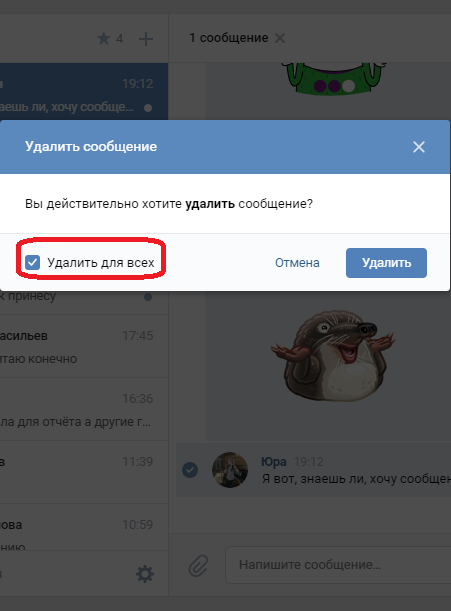

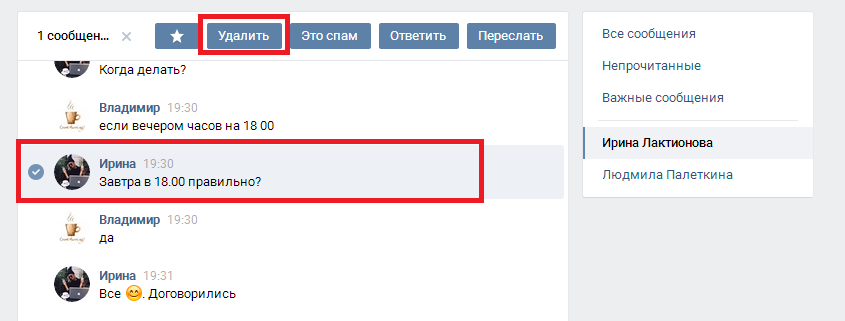 Да и потраченное время будет очень жалко, если Вы не получите интересующий результат!
Да и потраченное время будет очень жалко, если Вы не получите интересующий результат!

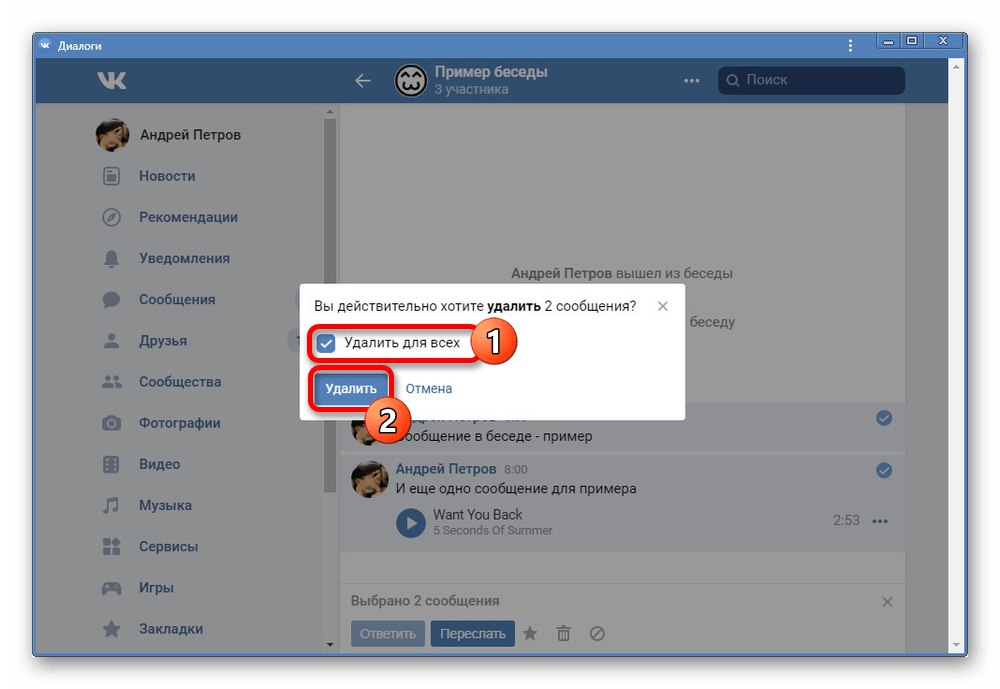
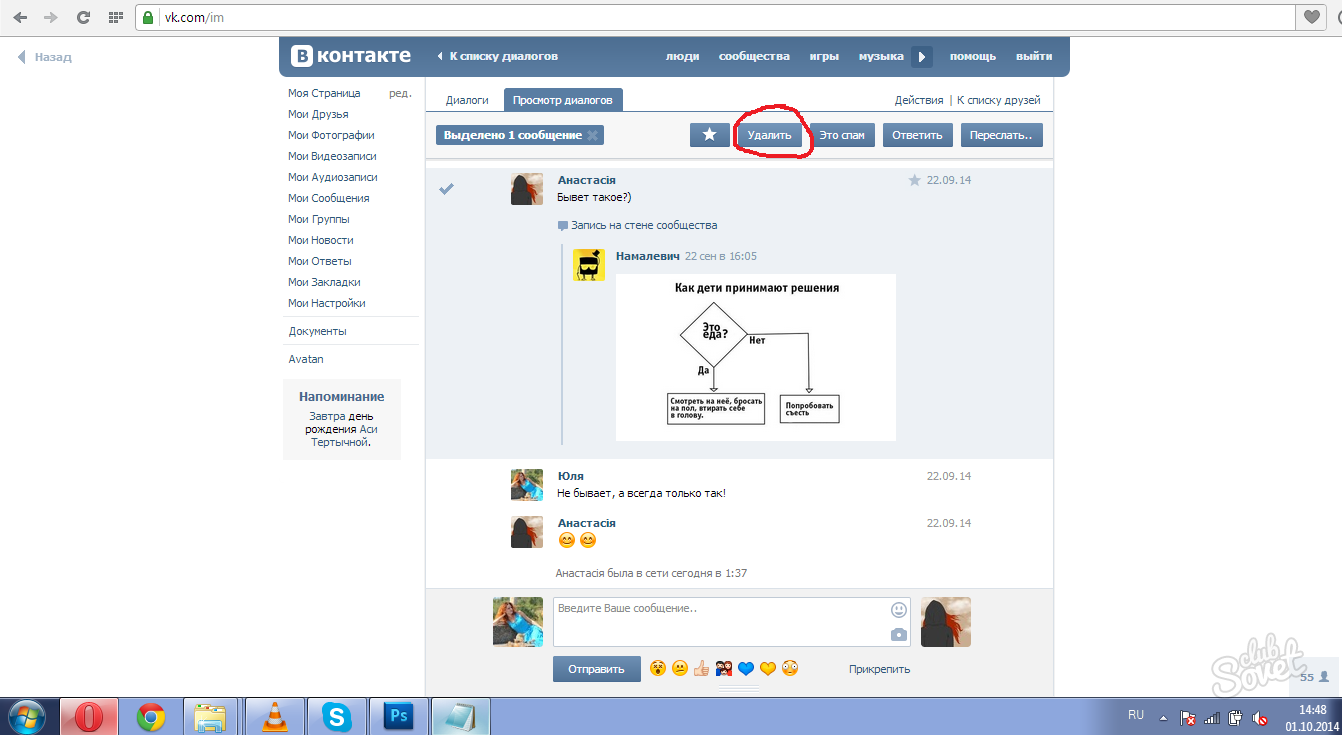

 Они подойдут и для продвижения коммерческих аккаунтов и для личных блогов.
Они подойдут и для продвижения коммерческих аккаунтов и для личных блогов.

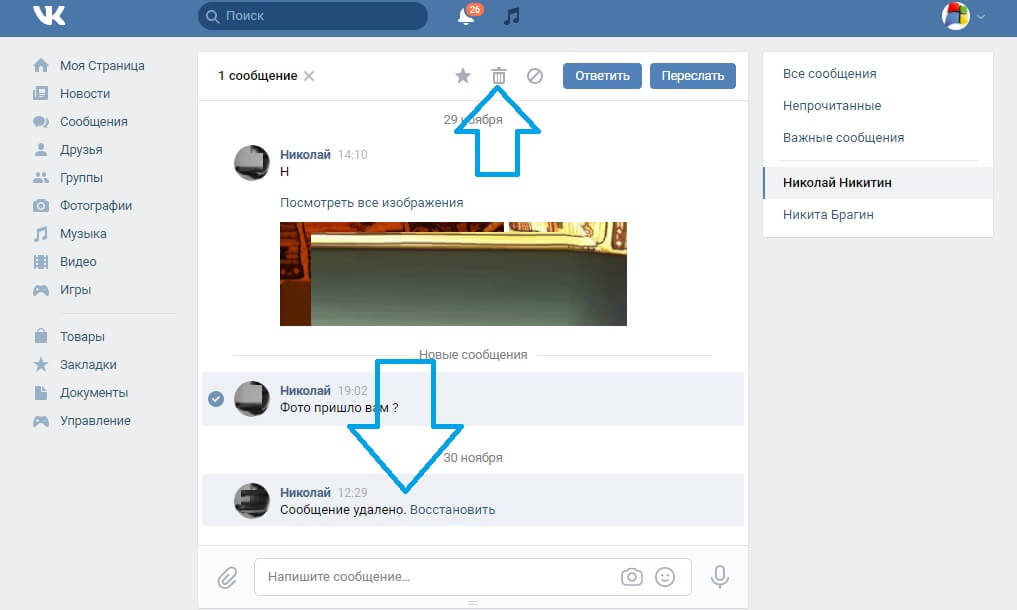

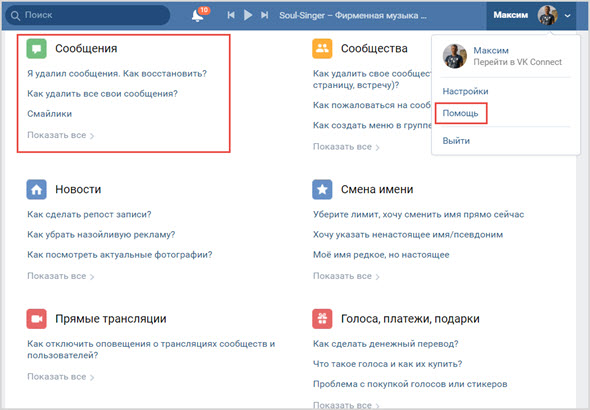

 exe»).
exe»).
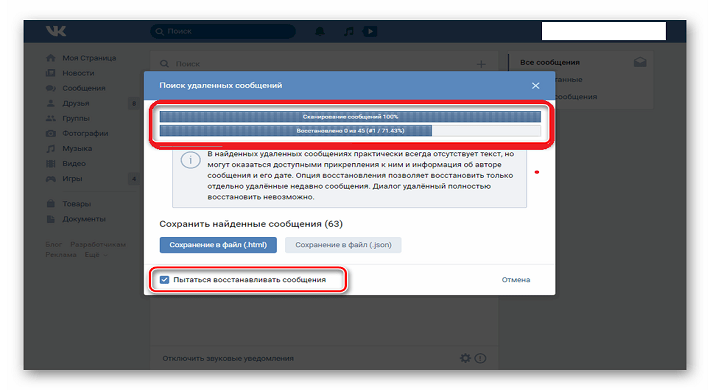
Добавить комментарий